Page 1
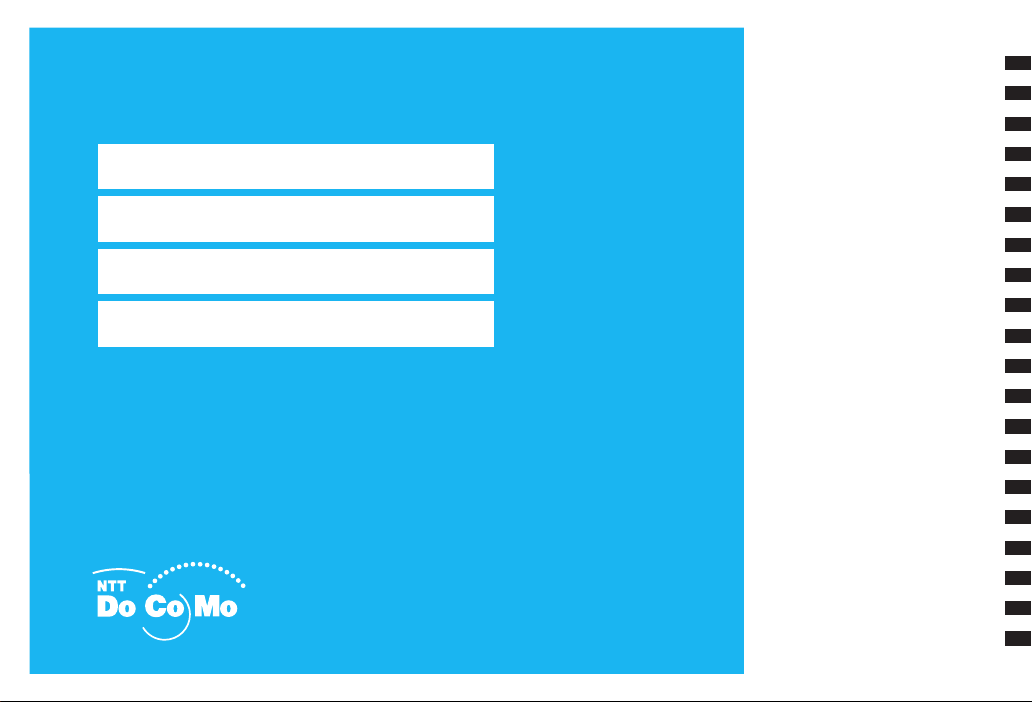
FOMA® F705i
ISSUE DATE:
NAME:
PHONE NUMBER:
MAIL ADDRESS:
取扱説明書
‘08.5
かんたん検索/目次/注意事項
ご使用前の確認
電話/テレビ電話
電話帳
音/画面/照明設定
あんしん設定
カメラ
iモード/iモーション/iチャネル
メール
iアプリ
おサイフケータイ/トルカ
データ表示/編集/管理
音楽再生
その他の便利な機能
文字入力
ネットワークサ ービ ス
パソコン接 続
海外利用
付録/外部機器連携/困ったときには
索引/クイックマニュアル
Page 2
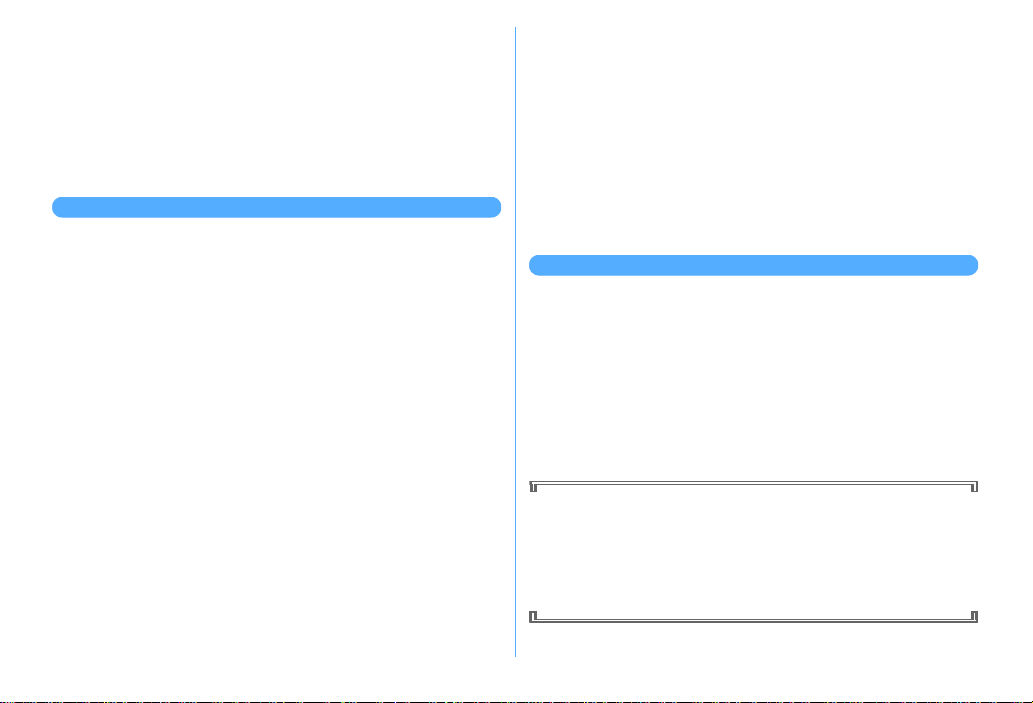
ドコモ W-CDMA方式
このたびは、「FOMAF705i」をお買い上げいただきまして、まこと
にありがとうございます。
ご利用の前に、あるいはご利用中に、この取扱説明書およびその他のオプ
ション機器に添付の個別取扱説明書をよくお読みいただき、正しくお使いく
ださい。取扱説明書に不明な点がございましたら、裏面のお問い合わせ先に
ご連絡ください。
FOMAF705iは、お客様の有能なパートナーです。大切にお取り扱いの上、
末長くご愛用ください。
FOMA端末のご使用にあたって
・ FOMA端末は無線を利用しているため、トンネル・地下・建物の中などで
電波の届かない所、屋外でも電波の弱い所およびFOMAサービスエリア外
ではご使用になれません。また、高層ビル・マンションなどの高層階で見
晴らしのよい所であってもご使用になれない場合があります。なお、電波
が強くアンテナアイコンが3 本表示されている状態で、移動せずに使用し
ている場合でも通話が切れることがありますので、ご了承ください。
・ 公共の場所、人の多い所や静かな所などでは、まわりの方の迷惑にならな
いようにご使用ください。
・ FOMA端末は電波を利用している関係上、第三者により通話を傍受される
ケースもないとはいえません。しかし、W-CDMA方式では秘話機能をす
べての通話について自動的にサポートしますので、第三者が受信機で傍受
したとしても、ただの雑音としか聞き取れません。
・ FOMA端末は、音声をデジタル信号に変換して無線による通信を行ってい
ることから、電波状態の悪い所へ移動するなど、送信されてきたデジタル
信号を正確に復元できない場合には、実際の音声と異なって聞こえる場合
があります。
・ お客様ご自身でFOMA端末に登録された情報内容(電話帳、スケジュー
ル、メモ帳、伝言メモ、音声メモ、動画メモなど)は、別にメモを取るな
どして保管してくださるようお願いします。FOMA端末の故障や修理、機
種変更やその他の取り扱いなどによって、万一、登録された情報内容が消
失してしまうことがあっても、当社としては責任を負いかねますのであら
かじめご了承ください。
・ 大切なデータはmicroSD メモリーカードに保存することをおすすめしま
す。また、パソコンをお持ちの場合は、専用のデータリンクソフトを利用
して電話帳やメール、スケジュールなどの情報をパソコンに転送・保管で
きます。
・ お客様はSSLをご自身の判断と責任においてご利用することを承諾するも
のとします。
お客様によるSSLのご利用にあたり、ドコモおよび別掲の認証会社はお客
様に対しSSLの安全性などに関し何ら保証を行うものではなく、万一何ら
かの損害が発生したとしても一切責任を負いませんので、あらかじめご了
承ください。
認証会社:日本ベリサイン株式会社、サイバートラスト株式会社、グロー
バルサイン株式会社、RSAセキュリティ株式会社、セコムトラストシステ
ムズ株式会社
・ このFOMA端末は、FOMAプラスエリアに対応しております。
・ このFOMA端末は、ドコモの提供するFOMAネットワークおよびドコモ
のローミングサービスエリア以外ではご使用になれません。
TheFOMAterminalcanbeusedonlyviatheFOMAnetwork
providedbyDoCoMoandDoCoMo'sroamingarea.
はじめてFOMA端末をお使いになる方へ
本FOMA端末が「はじめてのFOMA端末」という方は、まず、本書を以下の
順序でお読みください。FOMA端末をお使いいただくための準備と基本的な
操作を、ひととおりご理解いただくことができます。
1.「安全上のご注意」を確認しましょう→P12
2. 電池パックをセットし、充電しましょう→P49
3. 電源を入れ初期設定を行い、自分の電話番号を確認しましょう→P55、
58
4. 本体のキーなどの役割を確認しましょう→ P32
5. 画面に表示されるマーク(アイコン)の意味を確認しましょう→P34
6. メニューの操作方法を確認しましょう→ P41
7. 電話のかけかた/受けかたを確認しましょう→ P60、72
本書についての最新情報は、ドコモのホームページよりダウンロードで
きます。
・「取扱説明書(PDFファイル)」ダウンロード
http://www.nttdocomo.co.jp/support/trouble/manual/
download/index.html
※ URLおよび掲載内容については、将来予告なしに変更することがあり
ます。
Page 3
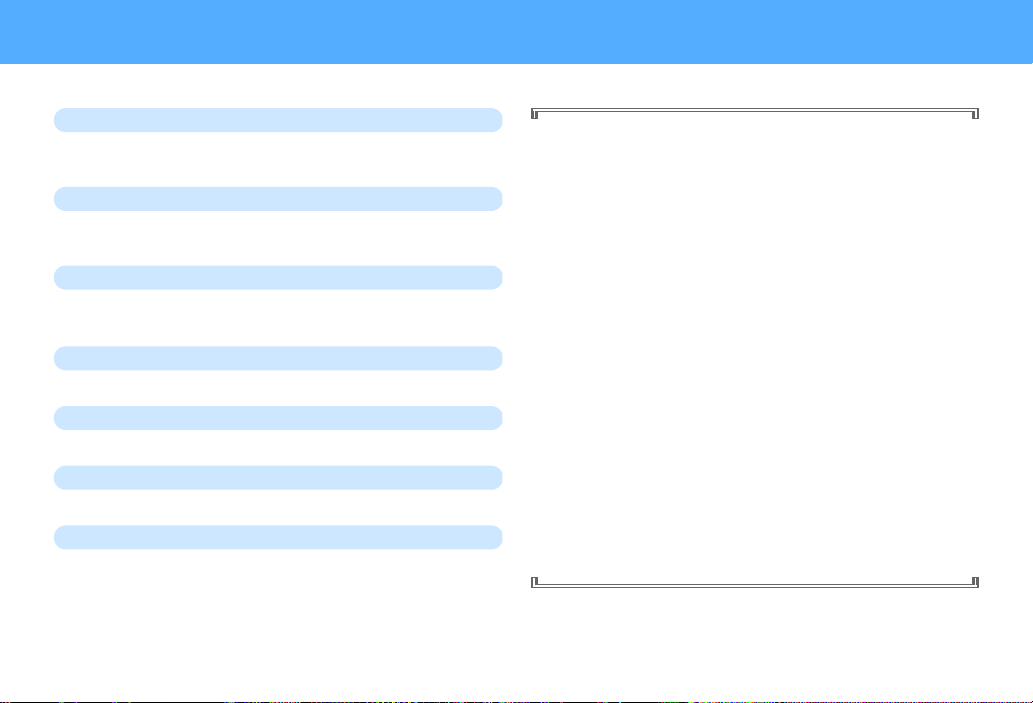
本書の見かた/引きかた
知りたい機能をすぐに探すことができるように、本書は次の検索方法を用意しています。
かんたん検索から eP4
よく使う機能や知っていると便利な機能を、わかりやすい言葉で
探します。
メニュー一覧から eP398
F705iの画面に表示されるメニューから探します。メニュー一覧
には、お買い上げ時の設定内容を記載しています。
表紙インデックスから e表紙
表紙のインデックスを使って、本書をめくりながら探します。
※P2〜 3で例をあげて説明しています。
目次から eP6
機能ごとに章で分類された目次から探します。
主な機能から eP8
F705iの特徴である機能や新機能から探します。
索引から eP462
機能名や知りたい項目のキーワード、サービス名で探します。
クイックマニュアルを利用する eP472
本書から切り取って外出時などに利用できる簡易なマニュアルで
す。
また、「クイックマニュアル(海外利用編)」も記載しております
ので、海外でFOMA端末をご利用いただく際にご活用ください。
・ この『FOMAF705i取扱説明書』の本文中においては、「FOMA
F705i」を「FOMA端末」と表記させていただいております。あ
らかじめご了承ください。
・ 本書の中ではmicroSDメモリーカードを使用した機能の説明をし
ていますが、その機能のご利用にあたっては、別途microSDメモ
リーカードが必要です。
microSDメモリーカードについて→P289
・ 本書に掲載されている画面およびイラストはイメージです。実際
の製品とは異なる場合があります。
・ ディスプレイに表示されるアイコンや画面は、FOMA端末にあら
かじめ用意されている組み合わせの中から、FOMA端末のカラー
に合わせてあらかじめ設定されています。
本書では、主にコーディネイト/きせかえの設定が「モイモイ」
の場合で説明しています。→P107
・ 本書は主にお買い上げ時の設定をもとに説明しています。設定を
変更していると、FOMA端末の表示や動作が本書の記載と異なる
場合があります。
・ 本書では、「ICカード機能に対応したおサイフケータイ対応iアプ
リ」を「おサイフケータイ対応iアプリ」と記載しています。
・ 本書内の「認証操作」という表記は、4〜8 桁の端末暗証番号を入
力する操作を表しています。→P124
・ 本書の内容を一部、または全部を無断転載することは、禁止され
ています。
・ 本書の内容に関しては、将来予告なしに変更することがあります。
1
Page 4
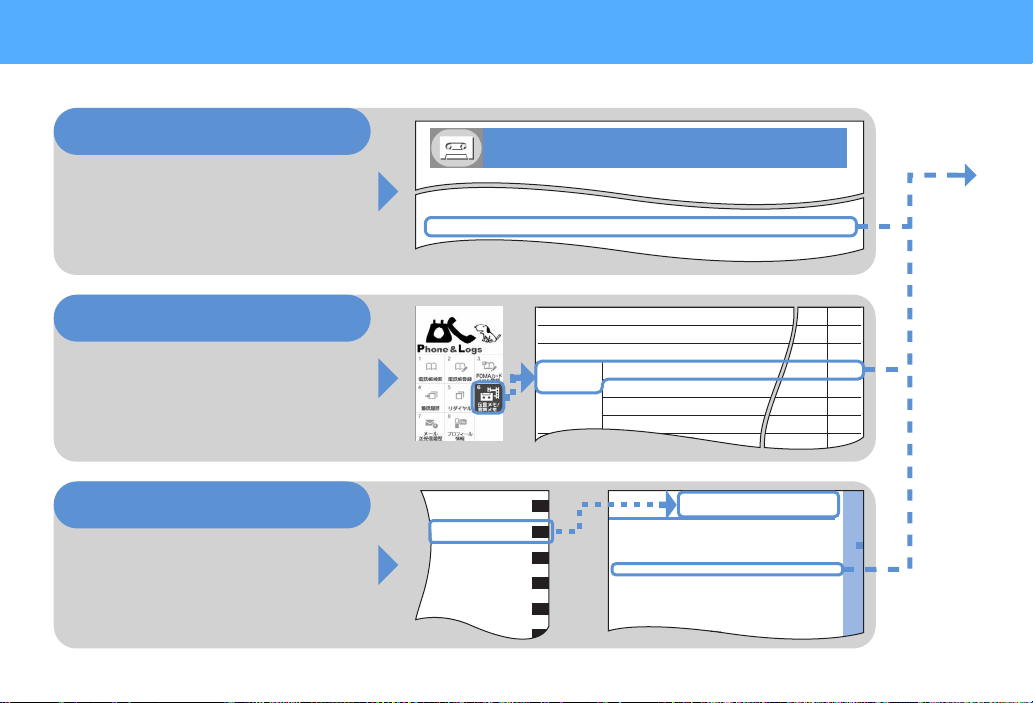
本書の見かた/引きかた
......................................................... 公共モード(ドライブモード) 76
...............................................................
.....
公共モード(電源 OFF) 77
相手の用件を録音/録
画したい
..............................
..........
伝言メモ
78
c 録登)MIU(ドーカAMOF
d 歴履信着
e ルヤイダリ
f伝言メモ
/音声メモ
a伝言メモ設定
b 覧
一モメ言
伝
c 音録モメ声音
d 覧一モメ声音
gメール送
a
歴履信
送ルーメ
電話/テレビ電話
電話帳
音/画面/照明設定
あんしん設定
カメラ
ご使用前の確認
電話に出られないとき
すぐに電話に出られな
いときに保留にしたい
................ 応答保留 75
通話を控える必要があることを伝えたい
98
36
3
6
87
9
7
343
343
712
電話/テレビ電話に出られないとき/出られなかったとき
すぐに電話に出られないときに保留にする .......................... 応答保留
75
応答保留ガイダンスを設定する .................. 応答保留ガイダンス設定
75
公共モードを利用する .....................................................
......................... 76
電話に出られないときに用件を録音/録画する ..................
伝言メモ
78
伝言メモを再生/削除する ...................................................................... 79
テレビ電話の設定
キャラ電を利用する ................................................................................. 80
通話中に相手側に送信する映像について設定する ............................... 80
テレビ電話中の画面表示について設定する ........................................... 81
テレビ電話の設定を変更する ............................. テレビ電話動作設定 81
テレビ電話の代替画像や保留画像などを設定する
電話/テレビ電話
「伝言メモ」を例に記載ページを探す方法を説明します。
かんたん検索から探すとき
よく使う機能や知っていると便利な機 能
が目的別に分類されています。
メニュー一覧から探すとき
FOMA端末の画面に表示される言葉か
ら探すことができます。
表紙インデックスから探すとき
表紙→章扉→機能の説明ページという順で
インデックスを頼りに探すことができます。
章扉には詳しい目次も掲載されています。
2
Page 5
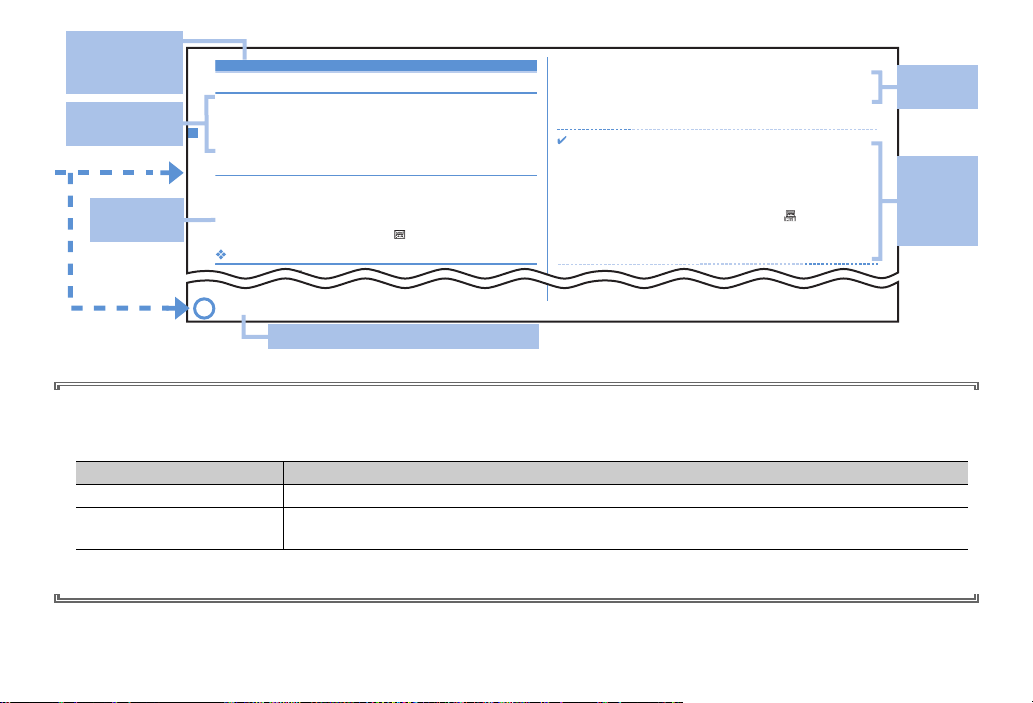
78
電話/テレビ電話
伝言メモ
電話に出られないときに用件を録音/録画する
伝言メモを起動しておくと、電話に出られないときに応答ガイダンスが
流れ、相手の用件が録音または録画されます。
・
音声電話とテレビ電話を合わせて最大4 件、1件につき約30 秒間録音
または録画できます。
◆ 伝言メモを起動する
伝言メモを起動するかどうかを設定します。
・
FOMA端末を開いている状態で操作してください。
1
Y
(1秒以上)e1e1または 2
伝言メモを起動すると、待受画面に が表示されます。
クイック伝言メモで対応する〈クイック伝言メモ〉
伝言メモを起動していなくても、着信中にY を1秒以上押すと、その着信
2
相手のメッセージが録音または録画される
・
開始時と終了時に相手には確認音(ピーッ)が鳴ります。また、
開始時から約25秒後に終了予告 音(ピピッ)が鳴ります。
3
録音または録画が終了すると、電話が切れる
お知らせ
・
応答ガイダンス中、伝言メモ録音または録画中でも
nを押すと電話に出
ることができます。テレビ電話の場合はtを押しても出られます。このと
き、電話を受けるまでの録音内容や録画内容は記録されません。
・
FOMA端末が圏外にいるときや電源が切れているときは、伝言メモは動作
しません。留守番電話サービスをご利用ください。
・
伝言メモが4件録音または録画されると、待受画面に が表示され、伝言
メモおよびクイック伝言メモは動作しません。不要な伝言メモを削除してく
ださい。伝言メモが動作しないときに留守番電話サービスまたは転送でんわ
サービスを利用している場合は各サービスが動作します。
機能名称
索引にはこの名称
を記載しています。
機能の概要説明
と補足
代表的な操作
方法
表紙インデックスに対応したインデックス
※ページはイメージです。本文中のページとは異なります。
操作手順とキーの表記
本書の操作の説明では、キーを押す動作をイラストで表現しています。→P32「各部の名称と機能」
・
・ 操作手順の表記と意味は、次のとおりです。
m(1秒以上) mを1秒以上押し続ける。
me817e設定する
項目を選択e1〜5
・ 本書ではudlr(マルチカーソルキー)で項目にカーソルを合わせ、g(決定キー)を押す操作を「選択」と表記しています。また、
入力欄に文字を入力する操作においては、最後にg[確定]を押す操作を省略しています。
表記の例 意 味
待受画面でmを押した後、817を順番に押す。続けて、設定する項目にカーソルを合わせてgを
押し、設定したい番号に対応する1から 5のいずれかのダイヤルキーを押す。
操作に関す
る補足説明
機能につい
ての詳細説
明や知って
いると便利
な情報
3
Page 6
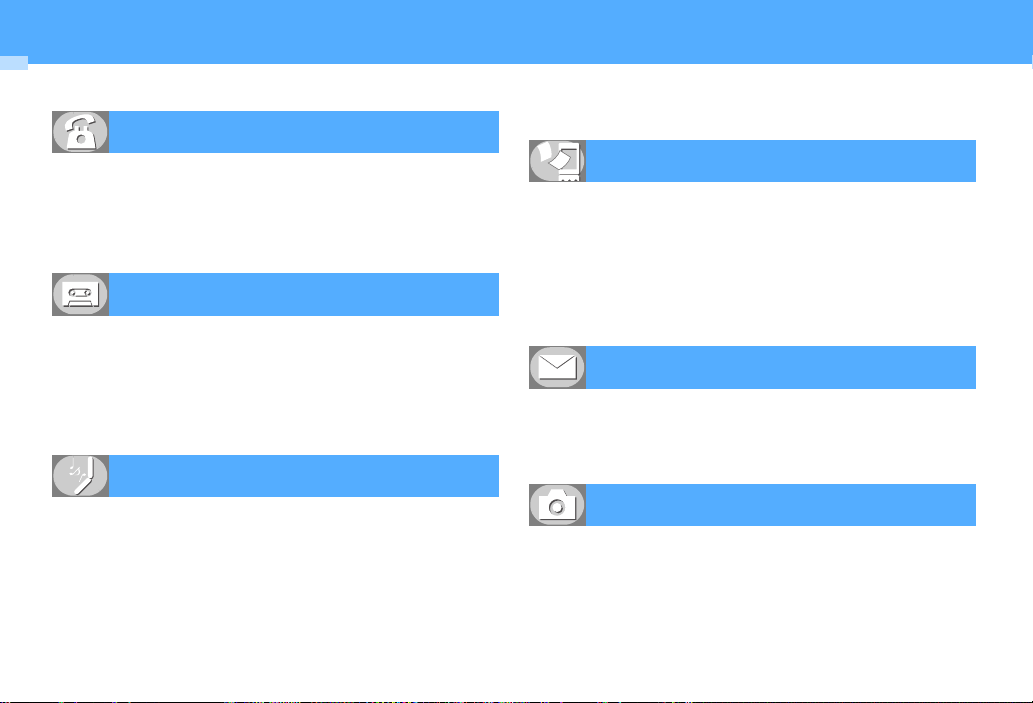
かんたん検索
知りたい機能をわかりやすい言葉から調べたいときにご活用ください。
通話に便利な機能
電話番号を知らせたい/知られたくない ..... 発信者番号通知設定 58
通話を保留にしたい ....................................................... 通話中保留 61
相手の声の音量を変えたい ............................................... 受話音量 62
音声電話中にテレビ電話に切り替えたい ..... テレビ電話切り替え 63
電話に出られないとき
すぐに電話に出られないときに保留にしたい ................ 応答保留 75
通話を控える必要があることを伝えたい
......................................................... 公共モード(ドライブモード) 76
.................................................................... 公共モード(電源 OFF) 77
相手の用件を録音/録画したい ........................................ 伝言メモ 78
音・ランプ色・振動を変える
相手によって着信音などを変えたい ................. 電話帳別着信設定 88
着信音を変えたい ................................................................... 着信音 101
着信音の音量を変えたい ................................................... 音量設定 102
着信のとき振動させたい .................................... バイブレータ設定 103
キーを押したときの音を消したい ..................... キー/開閉操作音 104
マナーモードにしたい ............................................... マナーモード 105
かんたん検索/目次/注意事項
4
ランプの色などを変えたい ......................... イルミネーション設定 118
画面表示を変える
画面のマークの意味を知りたい ................. ディスプレイの見かた 34
メニューの表示を切り替えたい ..... メニューから機能を選択する 41
待受画面を変えたい ................................................... 待受画面設定 108
待受画面にカレンダーを表示させたい
....................................................... カレンダー/待受カスタマイズ 110
文字の大きさを変えたい ....................................... 文字サイズ設定 121
メールを使いこなす
デコメールを送りたい ................................................... デコメール 194
画像やメロディを送りたい .......................... 添付ファイル(送信)198
メールを自動で分類したい ............................ メール振り分け設定 220
カメラを使いこなす
撮影した静止画を microSD メモリーカードに保存したい
.................................................................................................. 保存先 149
画像サイズを変えたい .... 静止画詳細設定・動画/録音詳細設定 153
撮影した静止画を見たい ................................................... 画像表示 272
Page 7
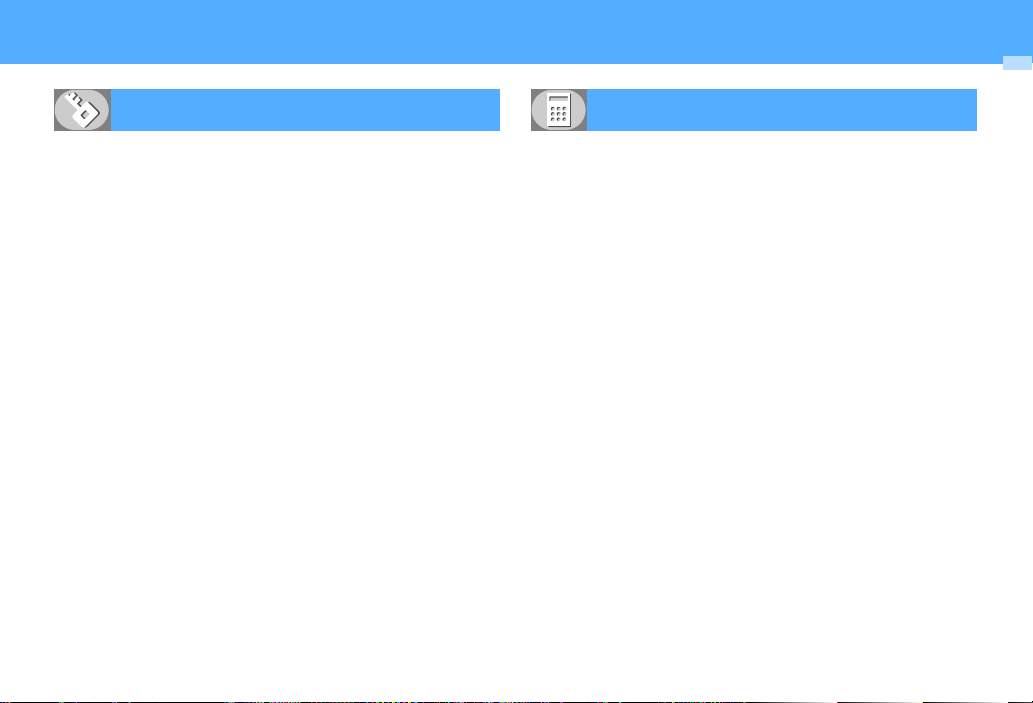
安心して使うために
こんなこともできます
電話帳の内容を知られたくない ........................ シークレット属性 96
紛失したときなど、離れた所から FOMA 端末をロックしたい
............................................................................ おまかせロック
番号非通知の電話を受けたくない ................ 発番号なし動作設定 139
電話帳に登録していない人からの電話を受けたくない
......................................................................... メモリ登録外着信拒否 141
万一のデータ消失に備え、電話帳などを保存しておきたい
............................................................ 電話帳お預かりサービス
※1
※2
128
141
QR コードやバーコードを読み取りたい ...... バーコードリーダー 159
microSD メモリーカードを使いたい
................................................................ microSD メモリーカード 289
赤外線通信でデータをやりとりしたい ........................ 赤外線通信 304
音楽を聴きたい ........................................ ミュージックプレーヤー 314
目覚ましとして使いたい ................................................... 目覚まし 329
電卓として使いたい ................................................................... 電卓 346
海外で携帯電話を使いたい ............................................... 海外利用 388
最新のソフトウェアにしたい ............................ ソフトウェア更新 449
セキュリティを最新の状態にしたい ........................ スキャン機能 455
※ 1 有料サービスです。
※ 2 お申し込みが必要な有料サービスです。
● その他の機能の検索方法については、「本書の見かた/引きかた」を参照してください。→ P1
● よく使う機能などの操作手順をクイックマニュアルとして案内しています。→ P472
かんたん検索/目次/注意事項
5
Page 8
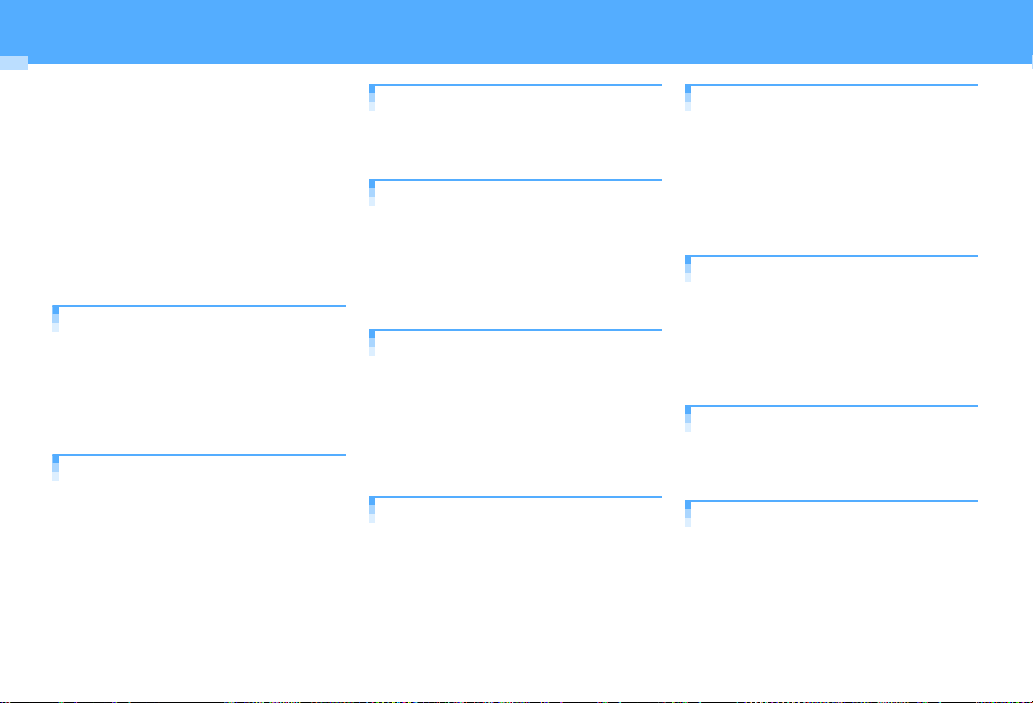
目 次
■FOMA端末のご使用にあたって ........ 表紙裏
■本書の見かた/引きかた .............................1
■かんたん検索 ................................................. 4
■FOMAF705iの主な機能 .......................... 8
■FOMAF705iを使いこなす! ................10
■安全上のご注意(必ずお守りください)
.....................................................................12
■取り扱い上の注意について ......................20
■防水性能について ......................................22
■知的財産権について .................................. 27
■本体付属品および主なオプション品につい
て .................................................................30
ご使用前の確認 ..................... 31
各部の名称と機能ディスプレイの見か
たメニュー選択FOMAカードの使い
かた電池パックの取り付け/取り外し
充電電池残量電源ON/OFF日付
時刻設定発信者番号通知プロフィー
ル情報など
電話/テレビ電話 .................. 59
かけかたリダイヤル/着信履歴着も
じ186/184プッシュ信号
(DTMF)発信オプションWORLD
CALL受けかたエニーキーアンサー
通話中クローズ設定応答保留公共
モード伝言メモキャラ電の利用テ
レビ電話動作設定テレビ電話切替機能
通知など
電話帳 .................................. 85
電話帳登録電話帳別着信設定グルー
プ設定電話帳検索/修正/削除シー
クレット属性クイックダイヤルなど
音/画面/照明設定 ............... 99
着信音設定アラーム音音量設定バ
イブレータ設定マナーモードライフ
スタイル設定待受画面設定電話発着
信設 定 メ ー ル 送 受 信/ 問 合 せ 画像 設 定
表示メニュー設定イルミネーション設
定時計表示設定バイリンガルなど
あんしん設定...................... 123
暗証番号端末暗証番号変更PINコー
ドオールロックおまかせロックセ
ルフモード設定パーソナルデータロッ
クダイヤル発信制限プライバシー
モードHOLD開閉ロック着信許可
/拒否設定電話帳お預かりサービス
など
カメラ ............................... 143
静止画撮影動画撮影詳細設定撮影
時の設定バーコードリーダーなど
iモード/iモーション/iチャ
ネル................................... 163
サイト表示iモードパスワード変更
インターネット接続ブックマーク画
面メモサイトからのダウンロードi
モード設定メッセージR/F証明書操
作iモーション設定iチャネルテ
ロップ表示設定など
メール................................ 191
iモ ー ド メ ー ル 作 成/ 送 信 デ コメ ー ル
添付ファイルiモードメール保存ク
イックメールiモードメール受信i
モード問合せメールBOXの操作メー
ル設定チャットメール作成/送信
SMS作成/送信など
iアプリ ............................ 235
ダウンロードiアプリ起動iアプリ
Toiアプリ待受画面iアプリの管理
など
おサイフケータイ/トルカ ... 259
iCお引っこしサービスおサイフケータ
イ対応iアプリ起動トルカ取得トル
カ管理ICカードロックなど
かんたん検索/目次/注意事項
6
Page 9
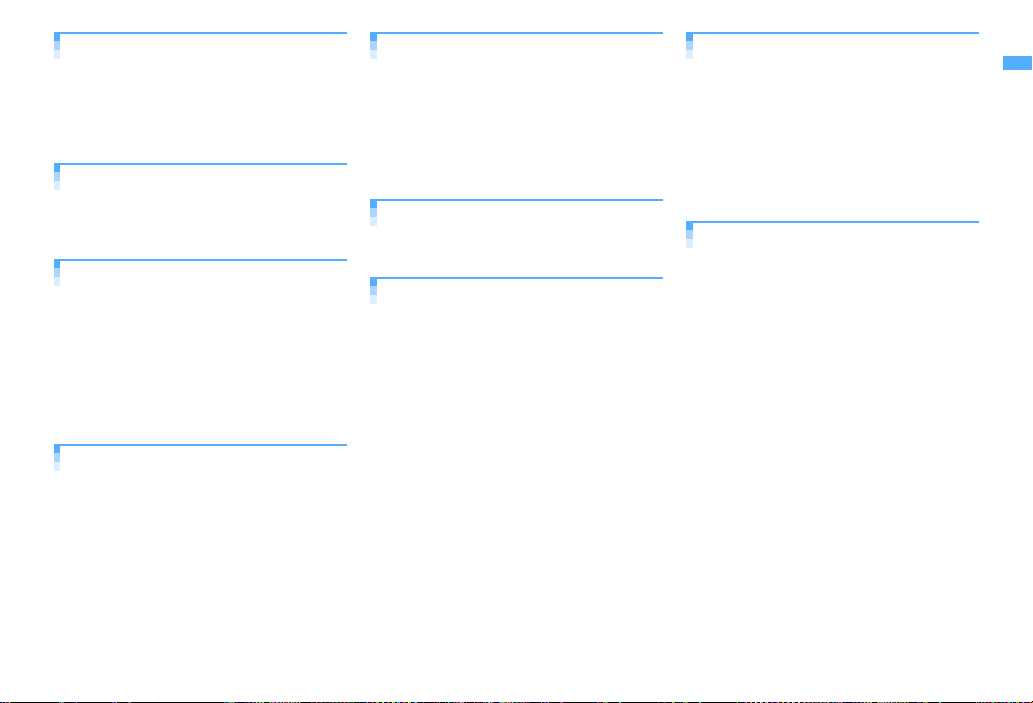
データ表示/編集/管理....... 271
画像表示/編集動画/i モーション再
生/編集キャラ電メロディ再生
microSDメモリーカード各種データ管
理赤外線通信/iC通信サウンドレ
コーダーなど
音楽再生............................. 313
音楽データの保存ミュージックプレー
ヤーのフォルダと画面の見かた音楽
データの再生/管理動作設定など
その他の便利な機能 ............. 325
マルチアクセスマルチタスク自動電
源ON/OFFお知らせタイマー目覚
ましスケジュール帳セレクトメ
ニューサイドキー長押し設定音声メ
モ/動画メモ通話時間/通話料金電
卓メモ帳辞典スイ ッチ付イヤホン マ
イク各種設定リセットデータ一括削
除など
文字入力............................. 355
かな入力方式定型文登録文字コピー
/切り取り区点コード入力単語登録
パスワードマネージャーダウンロード
辞書入力設定など
ネットワークサービス..........369
留守番電話サービスキャッチホン転
送でんわサービス迷惑電話ストップ
サービス番号通知お願いサービス
デュアルネットワークサービス英語ガ
イダンスサービスダイヤル通話中着
信動作選択遠隔操作設定マルチナン
バー2in1追加サービスなど
パソコン接続....................... 381
データ通信ATコマンドドコモケータ
イdatalinkの紹介など
海外利用 .............................387
国際ローミング(WORLDWING)の概
要利用できるサービス海外利用の準
備と確認電話をかける/受けるネッ
トワークサーチ設定優先ネットワーク
設定ローミングガイダンス設定ロー
ミング時着信規制海外用サービスな
ど
付録/外部機器連携/困ったとき
には ...................................397
メニュー一覧マルチアクセス/マルチ
タスクの組み合わせ利用できるサービ
スオプション・関連機器エラーメッ
セージ一覧保証とアフターサービス
ソフトウェア更新スキャン機能主な
仕様携帯電話機の比吸収率(SAR)に
ついてなど
索引/クイックマニュアル....461
索引クイックマニュアルクイックマ
ニュアル(海外利用編)
かんたん検索/目次/注意事項
7
Page 10
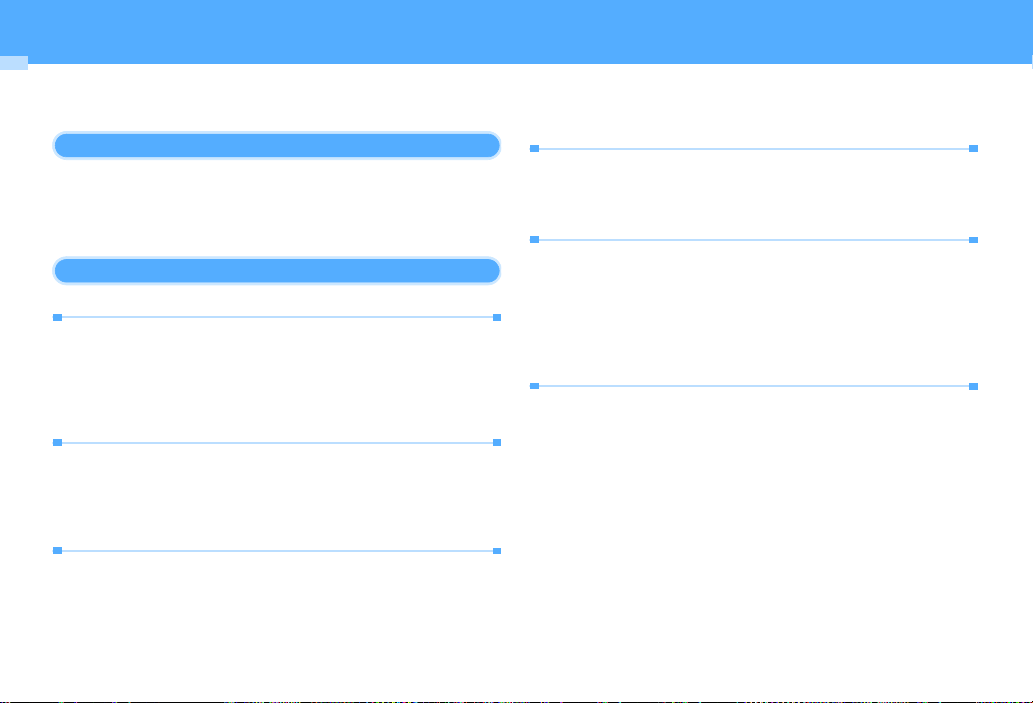
FOMAF705iの主な機能
FOMAは、第三世代移動通信システム(IMT-2000)の世界標準規格の1 つとして認定されたW-CDMA方式をベースとしたド
コモのサービス名称です。
iモードだからスゴイ!
iモードは、iモード端末のディスプレイを利用して、iモードの
サイト(番組)やiモード対応のインターネットホームページから
便利な情報を利用したり、手軽にメールをやりとりしたりできるオ
ンラインサービスです。
F705iの主な特徴
iモードメール、デコメ絵文字
テキスト本文に加えて、合計2Mバイトまたは最大10個のファイル
(画像、トルカなど)を添付することができます。→P198
また、デコメールやデコメ絵文字にも対応しているので、メール本
文の文字の色、大きさや背景色を変えたり、画像や動く絵文字を挿
入することができます。→P194
メガiアプリ
iアプリをサイトからダウンロードすると、ゲームを楽しんだり、
自動的に株価や天気情報などを更新させたりできるようになります。
大容量のメガiアプリ対応なので、高精細3D ゲームや長編ロール
プレイングゲームなども楽しむことができます。
国際ローミング
日本国内でお使いのFOMA端末、電話番号、メールアドレスが海外
でもそのまま使えます。音声電話、テレビ電話、iモード、iモー
ドメール、SMS、ネットワークサービスを利用できます。→P388
iモードからお気に入りのキャラクターの画像などをダウンロード
して、待受画面やメニューアイコンなどを一括して変更することが
できます。→P116
着うたフル/うた・ホーダイ/ビデオクリップ
1曲まるごと楽曲をダウンロードできる着うたフルや、定額で好き
な曲を好きなだけ楽しめるうた・ホーダイに対応。
また、10MBまでのiモーションに対応しているので1曲まるごと
のミュージッククリップなどのビデオクリップも楽しめます。
※「着うたフル」は株式会社ソニー・ミュージックエンタテインメン
トの登録商標です。
おサイフケータイ対応iアプリをダウンロードすると、サイトから
FOMA端末内のICカードに電子マネーを入金したり、残高や利用履
歴を確認したりできるようになります。さらにドコモのクレジット
サービス「DCMX」のiアプリをプリインストールしています。ま
た、機種変更などのFOMA端末お取り替え時でもICカード内データ
を簡単に移行できる「iCお引っこしサービス」にも対応しています。
→P260
トルカは読み取り機やサイトなどから取得が可能な電子カードで、
メールや赤外線通信を使って簡単に交換できます。→P262
きせかえツール
おサイフケータイ/トルカ
かんたん検索/目次/注意事項
8
Page 11

F705iの多彩な機能
防水性能
外部接続端子キャップをしっかりと閉じ、リアカバーを取り付けて
ロックした状態でIPX5、IPX7の防水性能を有しております。→
P22
雨の中で通話やメールを送受信したり、お風呂場やプールサイドで
使用したりできます。汚れた場合には、水道水で手洗いすることが
できます。
ワンタッチアラームとイミテーションコール
ワンタッチアラーム設定を利用すると、簡単なサイドキー操作で大
音量のアラームを鳴らして、周囲に自分の居場所を知らせることが
できます。→P330
イミテーションコールは、誰かから電話がかかってきたように動作
し、通話中を装うことのできる機能です。
音声ガイダンスが流れるので、会話もスムーズに行えます。→
P342
はっきりボイス
騒音の中でも相手の声を明瞭にし、音量調整をする「はっきりボイ
ス」を備えています。→P62
赤外線通信とiC通信
赤外線通信では、赤外線通信機能が搭載された他のFOMA端末や携
帯電話、パソコンなどとデータの送受信ができます。また、iC通信
では、送信側のFOMA端末と受信側のFOMA端末のFeliCaマーク
( )を重ね合わせて、データの送受信ができます。→P304
あんしん設定
大切な個人情報を守ったり、第三者によるFOMA端末の使用を防い
だりする各種のロック機能を備えています。→P124
おまかせロック
おまかせロックは、ご契約者本人からのお申し出によりFOMA端末
にロックをかけるサービスです。ご契約者本人とFOMA端末を所持
しているお客様が異なる場合でも、ご契約者本人からのお申し出が
ある場合は、おまかせロックがかかりますのでご了承ください。→
P128
※ 有料サービスです。ただし、ご利用の一時中断と同時、もしくは
一時中断中に申し込まれた場合は無料になります。
ご利用にあたっての注意事項およびご利用方法の詳細については
『ご利用ガイドブック(手続き・アフターサービス編)』をご覧く
ださい。
電話帳お預かりサービス
FOMA端末に保存している電話帳やメール、画像をお預かりセン
ターに保存し、紛失時などに保存したデータをFOMA端末に復元で
きるサービスです。さらに、お預かりセンターに保存したデータを
パソコンで編集・管理ができ、編集したデータをFOMA端末に反映
できます。→P141
※ お申し込みが必要な有料サービスです。ご利用にあたっての注意
事項およびご利用方法の詳細については『ご利用ガイドブック
(iモード〈FOMA〉編)』をご覧ください。
※
※
豊富なネットワークサービス
・ 留守番電話サービス(有料)→P370
・ キャッチホン(有料)→P371
・ 転送でんわサービス(無料)→P372
・ 迷惑電話ストップサービス(無料)→P373
・ デュアルネットワークサービス(有料)→P374
・ マルチナンバー(有料)→P376
・ 2in1(有料)→P377
※ 迷惑電話ストップサービス以外は、すべてお申し込みが必要な
サービスです。
かんたん検索/目次/注意事項
9
Page 12
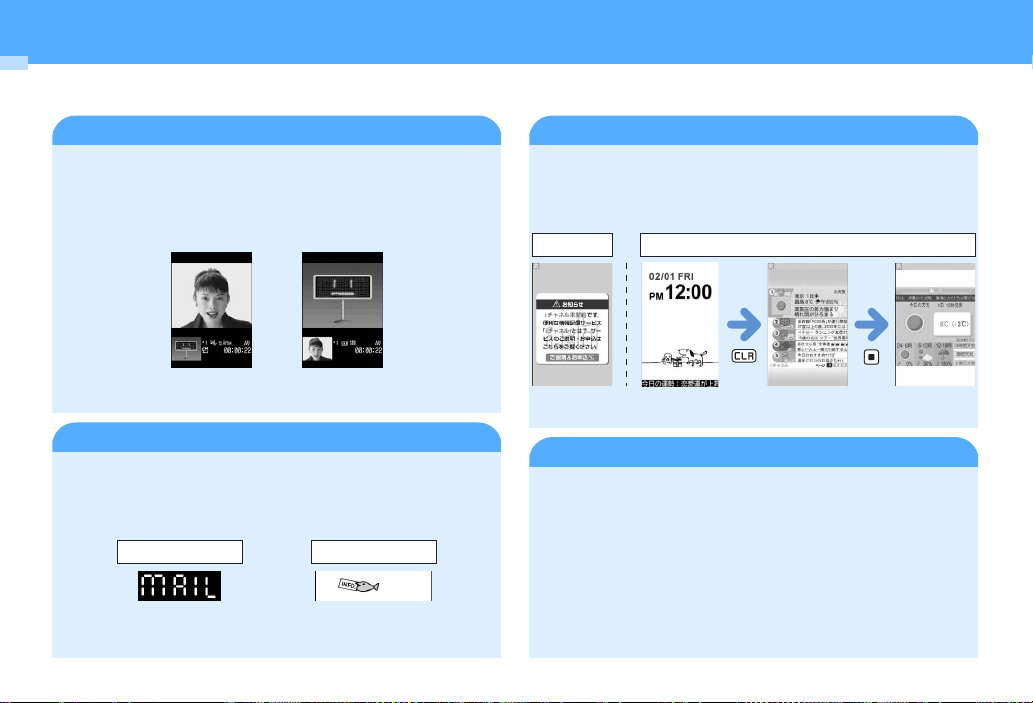
FOMAF705iを使いこなす!
F705iの優れた機能を実際の画面やイラストで紹介します。
テレビ電話
離れている相手とお互いの映像を見ながら会話することができます。
お買い上げ時の状態で、相手の声がスピーカーから聞こえるように
なっているため、すぐに会話を始めることができます。また、通常の
音声通話中でも電話を切ることなくテレビ電話へ切り替えることがで
きます。→P60
自分の画面
相手の画面
新着アニメ
新着情報(未確認の不在着信、未読メール、未確認の伝言メモ)があ
る場合、待受画面に新着アニメを表示したり、背面表示部にパターン
を表示したりします。すべての着信または電話帳に登録している相手
や電話帳グループごとに設定できます。
背面表示部
メール 受信
かんたん検索/目次/注意事項
10
ディスプレイ
iチャネル
自分で操作することなく、ニュースや天気などのグラフィカルな情報
を定期的に受信できます。チャネル一覧でチャネルを選択することに
より、Flash(→P166)で作られたリッチな詳細情報を取得できま
す。→P188
未契約
※ お申し込みが必要な有料サービスです。
契約後
接続
リラックスモードプラス
調和のとれた音や光、画像でリラックスした雰囲気を演出します。周
囲の音や声を感知して変化するイルミネーションや画像を楽しむこと
ができます。→P341
Page 13
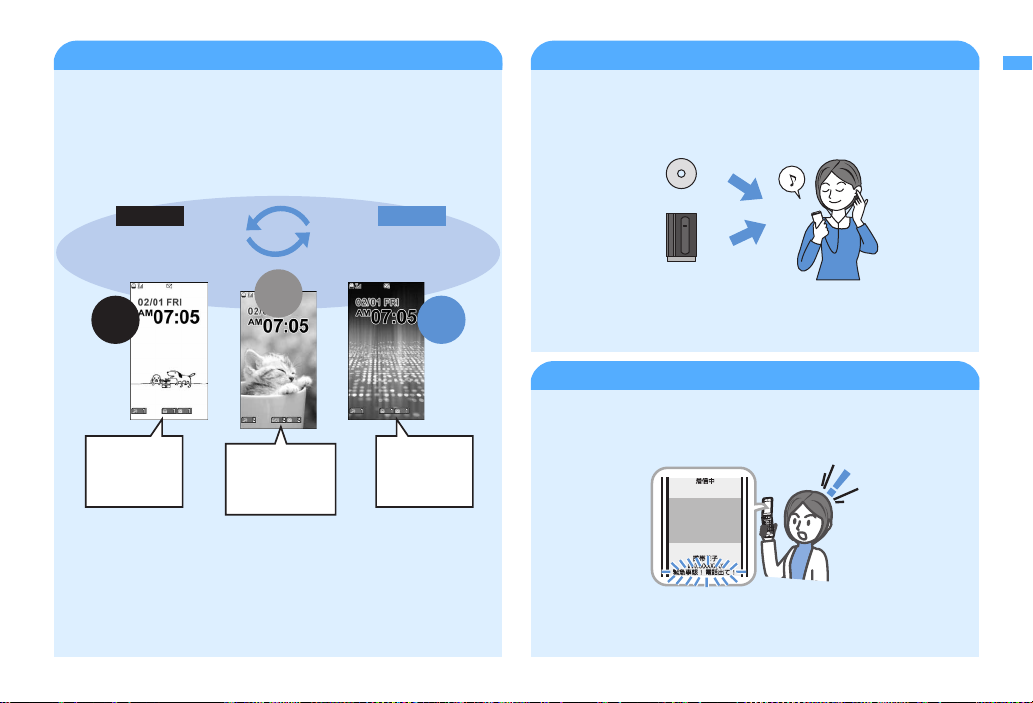
2in1
1つの携帯電話で2つの電話番号・メールアドレスが使え、専用の
モード機能を利用することで、あたかも2つの携帯電話を使い分ける
ようにFOMA端末をご利用いただけるサービスです。電話帳やメー
ルBOX、発信履歴、待受画面なども1台で「Aモード」「Bモード」
に分けて別々に管理できるほか、AB両モードを同時に管理できる
「デュアルモード」で利用することもできます。→P377
A モード
電話番号:090-AAAA-AAAA
アドレス:XXA@docomo.ne.jp
電話帳:Aモード用
A
モード
Aモードで
電話・メール
電話帳A
メールBOXA
発着信履歴A
留守電A
…
デュアル
モード
電話帳A・B
メールBOXA・B
発着信履歴A・B
留守電A・B
…
※ お申し込みが必要な有料サービスです。
電話番号:090-BBBB-BBBB
アドレス:XXB@docomo.ne.jp
電話帳:Bモード用
B モード
B
モード
Bモードで
電話・メール
電話帳B
メールBOXB
発着信履歴B
留守電B
…
ミュージックプレーヤー
音楽配信サイトからダウンロードした着うたフル(うた・ホーダイ
にも対応)や音楽CDなどからパソコンに取り込んだWindows
Audio(WMA)ファイルを、ステレオサウンドで再生でき
Media
ます。バックグラウンド再生にも対応しています。→P314
音楽CD
音楽配信サイト
着もじ
電話をかけて相手を呼び出している間、相手の着信画面にメッセージ
を表示させることができます。着信側はメッセージを見て、用件や気
持ちなどを事前に知ることができます。→P66
かんたん検索/目次/注意事項
11
Page 14
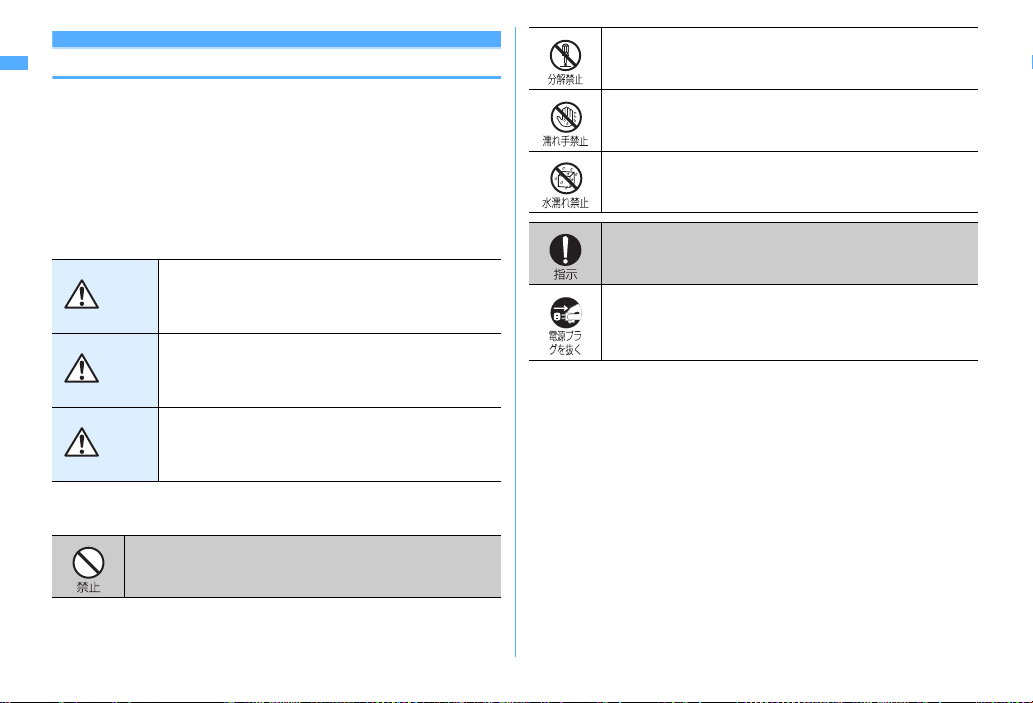
安全上のご注意(必ずお守りください)
・ ご使用の前に、この「安全上のご注意」をよくお読みのう
え、正しくお使いください。また、お読みになった後は、
大切に保管してください。
・ ここに示した注意事項は、お使いになる人や、他の人への
危害、財産への損害を未然に防ぐための内容を記載してい
ますので、必ずお守りください。
■ 次の表示の区分は、表示内容を守らず、誤った使用を
した場合に生じる危害や損害の程度を説明しています。
この表示は、取り扱いを誤った場合、「死亡
危険
警告
注意
■ 次の絵表示の区分は、お守りいただく内容を説明して
います。
または重傷を負う危険が切迫して生じること
が想定される」内容です。
この表示は、取り扱いを誤った場合、「死亡
または重傷を負う可能性が想定される」内容
です。
この表示は、取り扱いを誤った場合、「傷害
を負う可能性が想定される場合および物的損
害のみの発生が想定される」内容です。
禁止(してはいけないこと)を示します。
分解してはいけないことを示す記号です。
濡れた手で扱ってはいけないことを示す記号です。
水がかかる所で使用したり、水に濡らしたりしてはいけ
ないことを示す記号です。
指示に基づく行為に対する強制(必ず実行していただく
こと)を示します。
電源プラグをコンセントから抜いていただくことを示す
記号です。
■「安全上のご注意」は次の6項目に分けて説明していま
す。
FOMA端末、電池パック、アダプタ(充電器含む)、FOMAカードの取
り扱いについて(共通).........................................................................13
FOMA端末の取り扱いについて ..............................................................14
電池パックの取り扱いについて ............................................................... 16
オプション品(ACアダプタ、DCアダプタ、卓上ホルダ、車内ホルダ)
の取り扱いについて............................................................................... 17
FOMAカードの取り扱いについて...........................................................19
医用電気機器近くでの取り扱いについて................................................19
かんたん検索/目次/注意事項
12
Page 15
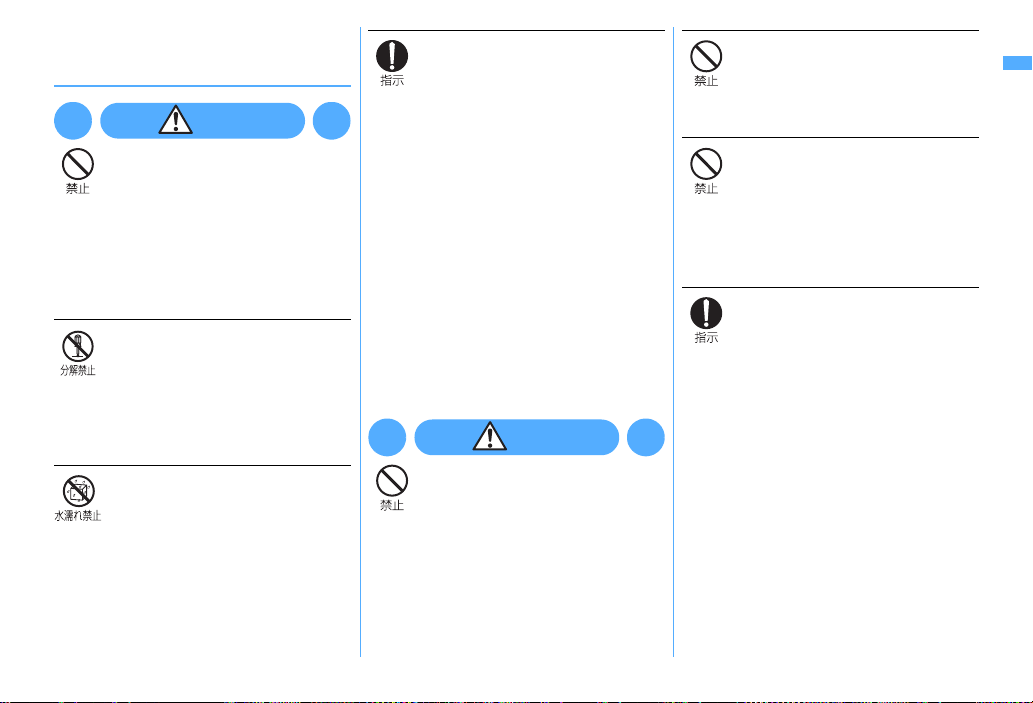
◆ FOMA端末、電池パック、アダプ
タ(充電器含む)、FOMAカードの
取り扱いについて(共通)
危険
火のそば、直射日光の当たる場
所、炎天下の車内などの高温の場
所で使用、保管、放置しないでく
ださい。
機器の変形、故障や、電池パックの漏
液、発熱、破裂、発火、性能や寿命の
低下の原因となります。また、ケース
の一部が熱くなり、やけどの原因とな
ることがあります。
分解、改造をしないでください。
また、ハンダ付けしないでくださ
い。
火災、けが、感電などの事故または故
障の原因となります。また、電池パッ
クを漏液、発熱、破裂、発火させる原
因となります。
濡らさないでください。
水やペットの尿などの液体が入ると、
発熱、感電、火災、故障、けがなどの
原因となります。使用場所、取り扱い
にご注意ください。
FOMA端末に使用する電池パッ
クおよびアダプタ(充電器含む)
は、ドコモグループ各社が指定し
たものを使用してください。
指定品以外のものを使用した場合は、
FOMA端末および電池パックやその他
の機器を漏液、発熱、破裂、発火、故
障させる原因となります。
電池パック F12
卓上ホルダ F22
FOMAACアダプタ 01/02
FOMADCアダプタ 01/02
FOMA乾電池アダプタ 01
FOMA充電機能付USB接続ケーブル
01
FOMA補助充電アダプタ 01
FOMA海外兼用ACアダプタ 01
※ その他互換性のある商品について
はドコモショップなど窓口までお
問い合わせください。
警告
電子レンジなどの加熱調理機器や
高圧容器に、電池パック、FOMA
端末やアダプタ(充電器含む)、
FOMAカードを入れないでくだ
さい。
電池パックを漏液、発熱、破裂、発火
させたり、FOMA端末、アダプタ(充
電器含む)の発熱、発煙、発火や回路
部品を破壊させる原因となります。
強い衝撃を与えたり、投げ付けた
りしないでください。
電池パックの漏液、発熱、破裂、発火
や機器の故障、火災の原因となりま
す。
充電端子や外部接続端子に導電性
異物(金属片、鉛筆の芯など)が
触れないようにしてください。ま
た、内部に入れないようにしてく
ださい。
ショートによる火災や故障の原因とな
ります。
ガソリンスタンドなど引火性ガス
が発生する場所に立ち入る場合は
必ず事前に携帯電話の電源をお切
りください。
また充電もしないでください。ガ
スに引火する恐れがあります。
ガソリンスタンド構内などでおサイフ
ケータイをご利用になる際は必ず事前
に電源を切った状態で使用してくださ
い。
(ICカードロックを設定されている場
合にはロックを解除した上で電源をお
切りください)
かんたん検索/目次/注意事項
13
Page 16
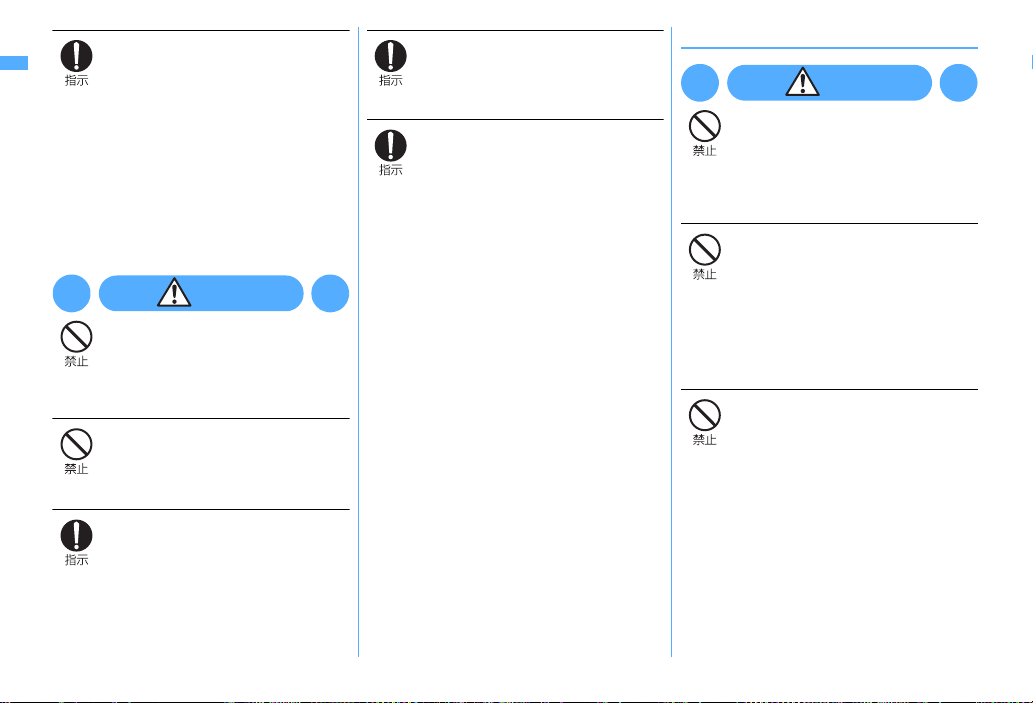
使用中、充電中、保管時に、異
臭、発熱、変色、変形など、いま
までと異なるときは、直ちに次の
作業を行ってください。
1.電源プラグをコンセントやシガーラ
イタソケットから抜く。
2.FOMA端末の電源を切る。
3.電池パックをFOMA端末から取り
外す。
そのまま使用すると発熱、破裂、発火
または電池パックの漏液の原因となり
ます。
注意
ぐらついた台の上や傾いた場所な
ど、不安定な場所には置かないで
ください。
落下して、けがや故障の原因となりま
す。
湿気やほこりの多い場所や高温に
なる場所には、保管しないでくだ
さい。
故障の原因となります。
子供が使用する場合は、保護者が
取り扱いの内容を教えてくださ
い。また、使用中においても、指
示どおりに使用しているかをご注
意ください。
けがなどの原因となります。
乳幼児の手の届かない場所に保管
してください。
誤って飲み込んだり、けがなどの原因
となったりします。
FOMA端末をアダプタ(充電器
含む)に接続した状態で長時間連
続使用される場合には特にご注意
ください。
充電しながらiアプリやテレビ電話な
どを長時間行うとFOMA端末や電池
パック・アダプタ(充電器含む)の温
度が高くなることがあります。
温度の高い部分に直接長時間触れると
お客様の体質や体調によっては肌に赤
みやかゆみ、かぶれなどが生じたり、
低温やけどの原因となる恐れがありま
す。
◆ FOMA端末の取り扱いについて
警告
赤外線ポートを目に向けて送信し
ないでください。
目に影響を与える可能性があります。
また、他の赤外線装置に向けて送信す
ると誤動作するなどの影響を与える場
合があります。
エアバッグの近くのダッシュボー
ドなど、エアバッグの展開による
影響が予想される所にFOMA 端
末を置かないでください。
エアバッグが展開した場合、FOMA端
末が本人や他の人などに当たり、けが
などの事故や故障および破損の原因と
なります。
医用電気機器などを装着している
場合は、胸ポケットや内ポケット
への装着はおやめください。
FOMA端末を医用電気機器などの近く
で使用すると、医用電気機器などの故
障の原因となる恐れがあります。
かんたん検索/目次/注意事項
14
Page 17
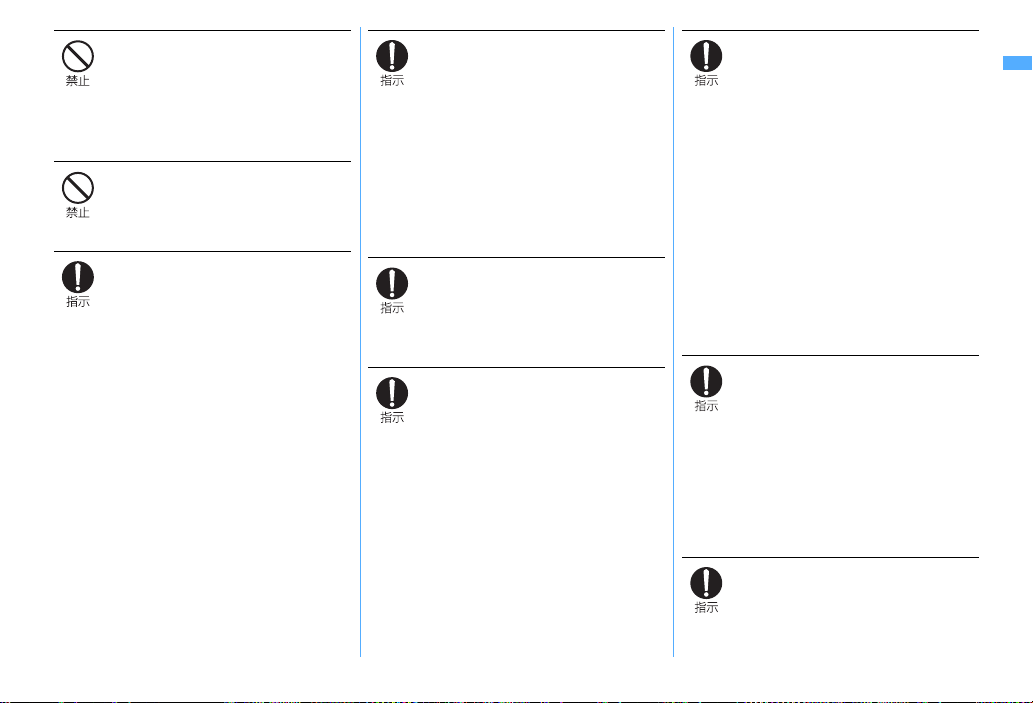
FOMA端末内のFOMAカード挿
入口やmicroSDメモリーカード
スロットに水などの液体や金属
片、燃えやすいものなどの異物を
入れないでください。
火災、感電、故障の原因となります。
自動車などの運転者に向けてライ
トを点灯しないでください。
運転の妨げとなり、事故の原因となり
ます。
航空機内や病院など、使用を禁止
された区域では、FOMA端末の
電源を切ってください。
電子機器や医用電気機器に影響を与え
る場合があります。
また、自動的に電源が入る機能を設定
している場合は、設定を解除してから
電源を切ってください。
医療機関内における使用については各
医療機関の指示に従ってください。ま
た、航空機内での使用などの禁止行為
をした場合、法令により罰せられるこ
とがあります。
スピーカーホン機能を動作させて
通話する際は、必ずFOMA端末
を耳から離してください。
また、イヤホンマイクをFOMA
端末に装着し、ゲームや音楽再生
をする場合は、適度なボリューム
に調節してください。
音量が大きすぎると難聴の原因となり
ます。
また、周囲の音が聞こえにくいと、事
故の原因となります。
心臓の弱い方は、着信バイブレー
タ(振動)や着信音量の設定に注
意してください。
心臓に影響を与える可能性がありま
す。
屋外で使用中に、雷が鳴り出した
ら、すぐに電源を切って安全な場
所に移動してください。
落雷、感電の原因となります。
高精度な制御や微弱な信号を取り
扱う電子機器の近くでは、FOMA
端末の電源を切ってください。
電子機器が誤動作するなどの影響を与
える場合があります。
※ ご注意いただきたい電子機器の例
補聴器、植込み型心臓ペースメー
カおよび植込み型除細動器、その
他の医用電気機器、火災報知器、
自動ドア、その他の自動制御機器
など。
植込み型心臓ペースメーカおよび
植込み型除細動器、その他の医用
電気機器をご使用される方は、当
該の各医用電気機器メーカもしく
は販売業者に電波による影響につ
いてご確認ください。
万が一、ディスプレイ部やカメラ
のレンズを破損した際には、割れ
たガラスや露出したFOMA 端末
の内部にご注意ください。
ディスプレイ部やカメラのレンズの表
面には、プラスチックパネルを使用し
ガラスが飛散りにくい構造となってお
りますが、誤って割れた破損部や露出
部に触れますと、けがの原因となりま
す。
ワンタッチアラームを鳴らす場合
は、必ずFOMA端末を耳から離
してください。
難聴になる可能性があります。
かんたん検索/目次/注意事項
15
Page 18
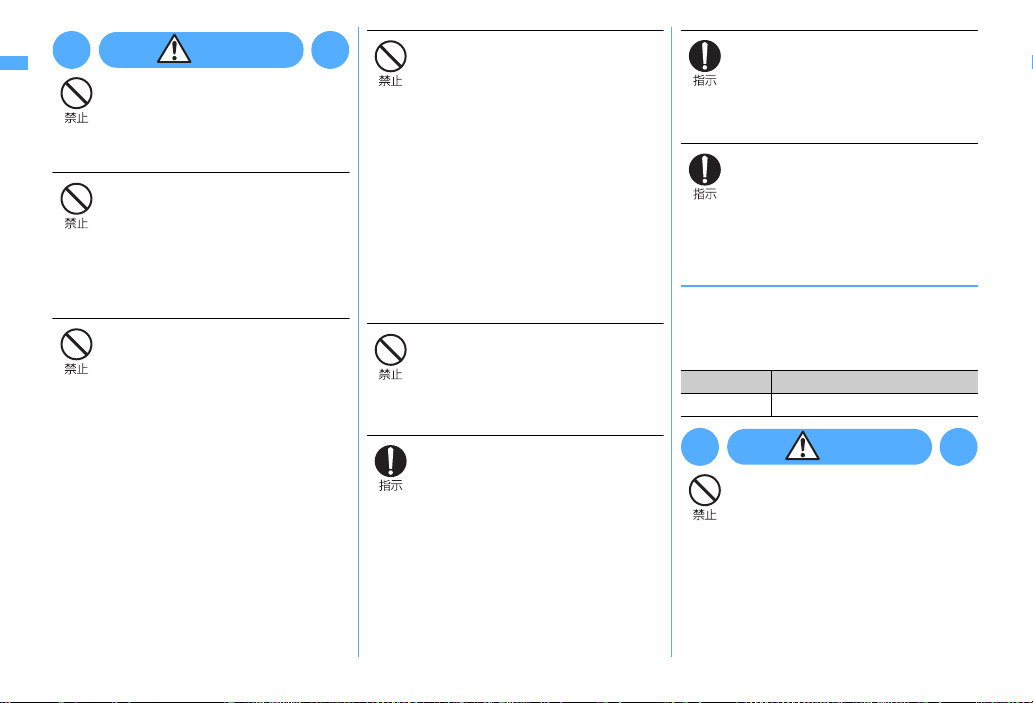
注意
ストラップなどを持ってFOMA
端末を振り回さないでください。
本人や他の人などに当たり、けがなど
の事故や故障および破損の原因となり
ます。
磁気カードなどをFOMA 端末に
近づけたり、挟んだりしないでく
ださい。
キャッシュカード、クレジットカー
ド、テレホンカード、フロッピーディ
スクなどの磁気データが消えてしまう
ことがあります。
FOMA端末に磁気を帯びたもの
を近づけないでください。
強い磁気を近づけると誤作動を引き起
こす可能性があります。
誤ってディスプレイを破損し、液
晶が漏れた場合には、液体を口に
したり、吸い込んだり、皮膚につ
けたりしないでください。
液晶が目や口に入った場合には、
すぐにきれいな水で洗い流し、直
ちに医師の診断を受けてくださ
い。
また、皮膚や衣類に付着した場合
は、すぐにアルコールなどで拭き
取り、石鹸で水洗いしてくださ
い。
失明や皮膚に傷害を起こす原因となり
ます。
着信音が鳴っているときや、
FOMA端末でメロディを再生し
ているときなどは、スピーカーに
耳を近づけないでください。
難聴になる可能性があります。
自動車内で使用した場合、車種に
よっては、まれに車載電子機器に
影響を与える場合があります。
安全走行を損なう恐れがありますの
で、その場合は使用しないでくださ
い。
お客様の体質や体調によっては、
かゆみ、かぶれ、湿疹などが生じ
ることがあります。異状が生じた
場合は、直ちに使用をやめ、医師
の診療を受けてください。
FOMA端末を開閉する際は、指
やストラップなどを挟まないよう
ご注意ください。
けがなどの事故や破損の原因となりま
す。
◆ 電池パックの取り扱いについて
■ 電池パックのラベルに記載されて
いる表示により、電池の種類をご
確認ください。
表 示 電池の種類
Li-ion00 リチウムイオン電池
危険
端子に針金などの金属類を接触さ
せないでください。また、金属製
ネックレスなどと一緒に持ち運ん
だり、保管したりしないでくださ
い。
電池パックを漏液、発熱、破裂、発火
させる原因となります。
かんたん検索/目次/注意事項
16
Page 19
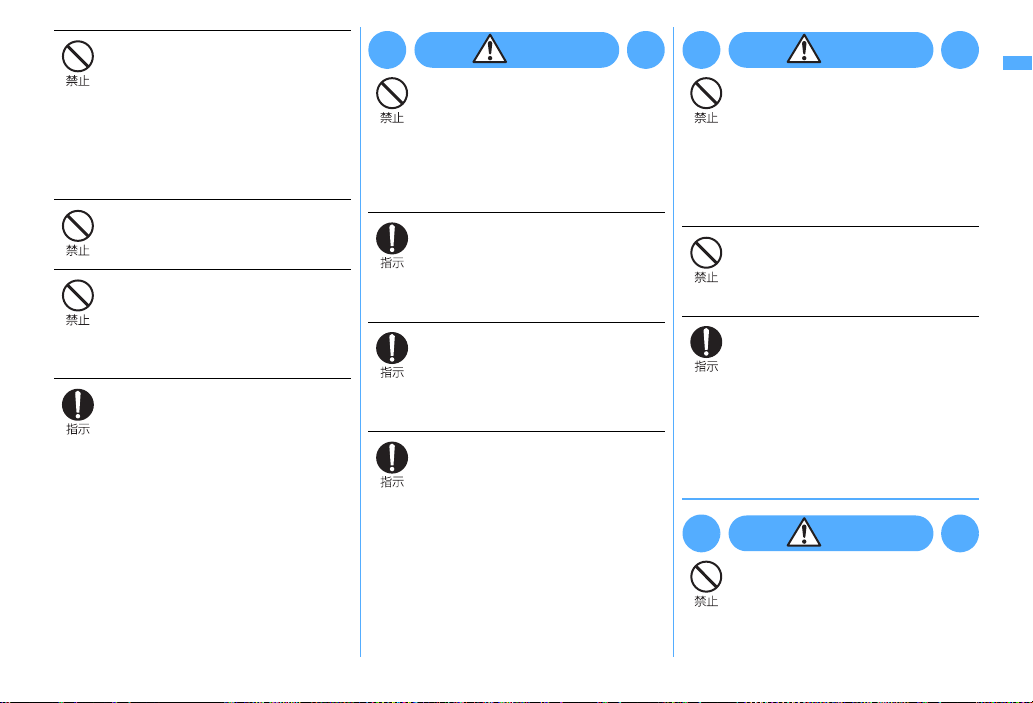
電池パックをFOMA 端末に取り
付けるときに、うまく取り付けで
きない場合は、無理に取り付けな
いでください。また、電池パック
の向きを確かめてから取り付けて
ください。
電池パックを漏液、発熱、破裂、発火
させる原因となります。
火の中に投下しないでください。
電池パックを漏液、発熱、破裂、発火
させる原因となります。
釘を刺したり、ハンマーで叩いた
り、踏みつけたりしないでくださ
い。
電池パックを漏液、発熱、破裂、発火
させる原因となります。
電池パック内部の液体が目の中に
入ったときは、こすらず、すぐに
きれいな水で洗った後、直ちに医
師の診療を受けてください。
失明の原因となります。
警告
落下による変形や傷など外部から
の衝撃により電池パックに異常が
見られた場合は、直ちに使用をや
めてください。
電池パックの漏液、発熱、破裂、発火
や機器の故障、火災の原因となりま
す。
所定の充電時間を超えても充電が
完了しない場合は、充電をやめて
ください。
電池パックを漏液、発熱、破裂、発火
させる原因となります。
電池パックが漏液したり、異臭が
するときは、直ちに使用をやめて
火気から遠ざけてください。
漏液した液体に引火し、発火、破裂の
原因となります。
ペットが電池パックに噛みつかな
いようご注意ください。
電池パックの漏液、発熱、破裂、発火
や機器の故障、火災の原因となりま
す。
注意
一般のゴミと一緒に捨てないでく
ださい。
発火、環境破壊の原因となります。不
要となった電池パックは、端子にテー
プなどを貼り、絶縁してからドコモ
ショップなど窓口にお持ちいただく
か、回収を行っている市町村の指示に
従ってください。
濡れた電池パックを充電しないで
ください。
電池パックを発熱、発火、破裂させる
原因となります。
電池パック内部の液体が皮膚や衣
服に付着した場合は、直ちに使用
をやめてきれいな水で十分に洗い
流してください。
皮膚に傷害を起こす原因となります。
◆ オプション品(ACアダプタ、DC
アダプタ、卓上ホルダ、車内ホル
ダ)の取り扱いについて
警告
アダプタ(充電器含む)のコード
や電源コードが傷んだら使用しな
いでください。
感電、発熱、火災の原因となります。
かんたん検索/目次/注意事項
17
Page 20
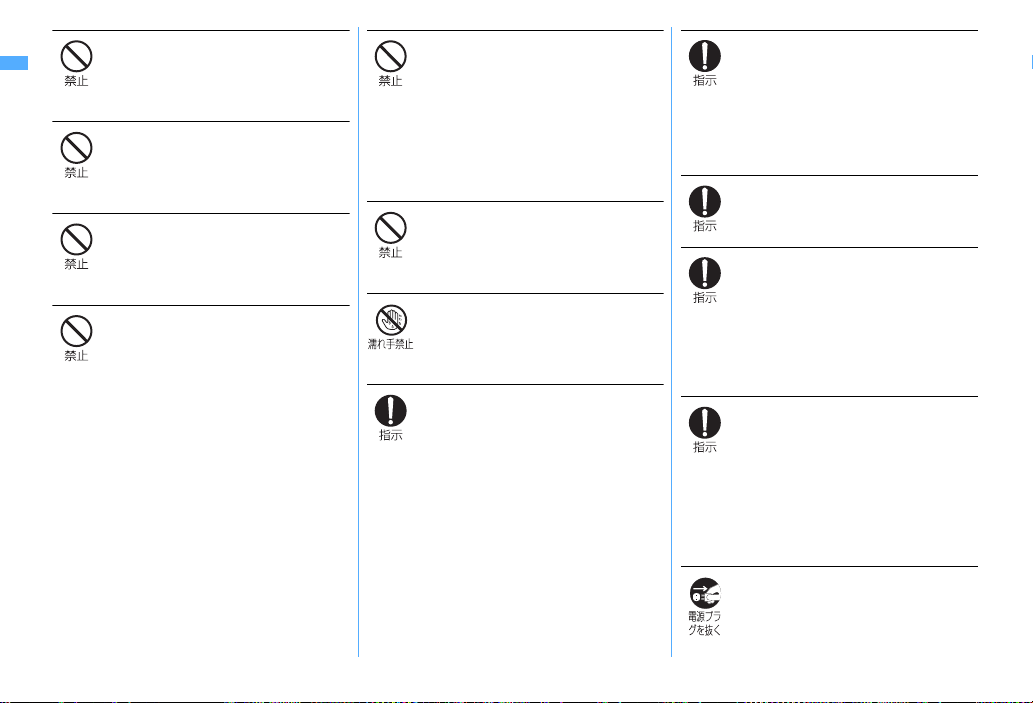
ACアダプタや卓上ホルダは、風
呂場などの湿気の多い場所では使
用しないでください。
感電の原因となります。
DCアダプタはマイナスアース車
専用です。プラスアース車には使
用しないでください。
火災の原因となります。
雷が鳴り出したら、FOMA端末、
アダプタ(充電器含む)には触れ
ないでください。
落雷、感電の原因となります。
コンセントやシガーライタソケッ
トにつながれた状態で充電端子を
ショートさせないでください。
また、充電端子に手や指など、身
体の一部を触れさせないでくださ
い。
火災、故障、感電、傷害の原因となり
ます。
かんたん検索/目次/注意事項
18
充電中は、充電器および卓上ホル
ダを安定した場所に置いてくださ
い。
また、充電器および卓上ホルダを
布や布団でおおったり、包んだり
しないでください。
FOMA端末が外れたり、熱がこもり、
火災、故障の原因となります。
アダプタ(充電器含む)のコード
や電源コードの上に重いものをの
せたりしないでください。
感電、火災の原因となります。
濡れた手でアダプタ(充電器含
む)のコード、コンセントに触れ
ないでください。
感電の原因となります。
指定の電源、電圧で使用してくだ
さい。
誤った電圧で使用すると火災や故障の
原因となります。海外で使用する場合
は、海外で利用可能なACアダプタを
使用してください。
ACアダプタ:AC100V
DCアダプタ:DC12V・24V(マイ
ナスアース車専用)
海外で利用可能なACアダプタ:
AC100V〜 240V(家庭用交流コ
ンセントのみに接続すること)
DCアダプタのヒューズが万が一
切れた場合は、必ず指定のヒュー
ズを使用してください。
指定外のヒューズを使用すると、火
災、故障の原因となります。指定
ヒューズに関しては、個別の取扱説明
書でご確認ください。
電源プラグについたほこりは、拭
き取ってください。
火災の原因となります。
ACアダプタをコンセントに差し
込むときは、金属製ストラップな
どの金属類を触れさせないように
注意し、確実に差し込んでくださ
い。
感電、ショート、火災の原因となりま
す。
アダプタ(充電器含む)をコンセ
ントやシガーライタソケットから
抜く場合は、アダプタ(充電器含
む)のコードや電源コードを無理
に引っ張らず、電源プラグを持っ
て抜いてください。
コードを引っ張るとコードが傷つき、
感電、火災の原因となります。
長時間使用しない場合は、電源プ
ラグをコンセントから抜いてくだ
さい。
感電、火災、故障の原因となります。
Page 21
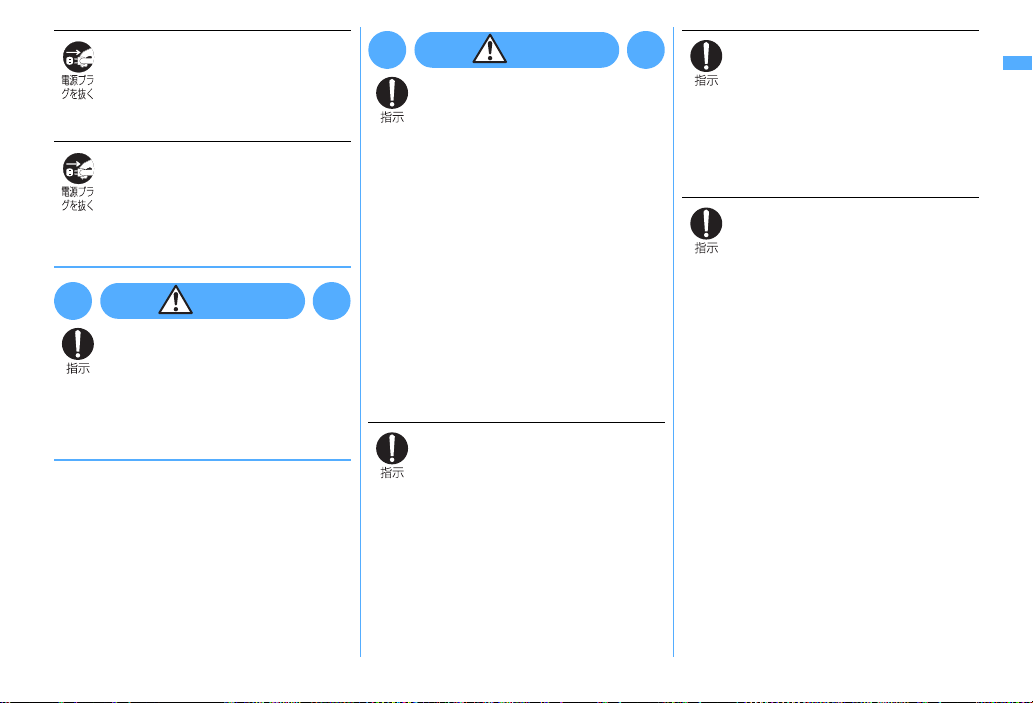
万が一、水などの液体が入った場
合は、直ちにコンセントやシガー
ライタソケットから電源プラグを
抜いてください。
感電、発煙、火災の原因となります。
お手入れの際は、電源プラグをコ
ンセントやシガーライタソケット
から抜いて行ってください。
感電の原因となります。
◆ FOMAカードの取り扱いについて
注意
FOMAカード(IC部分)を取り
外す際は切断面にご注意くださ
い。
手や指を傷つける可能性があります。
◆ 医用電気機器近くでの取り扱いにつ
いて
■ 本記載の内容は「医用電気機器へ
の電波の影響を防止するための携
帯電話端末等の使用に関する指針」
(電波環境協議会)に準ずる。
警告
医療機関の屋内では次のことを
守って使用してください。
・
手術室、集中治療室(ICU)、冠状動
脈疾患監視病室(CCU)には
FOMA端末を持ち込まないでくださ
い。
・ 病棟内では、FOMA端末の電源を
切ってください。
・ ロビーなどであっても付近に医用電
気機器がある場合は、FOMA端末の
電源を切ってください。
・ 医療機関が個々に使用禁止、持ち込
み禁止などの場所を定めている場合
は、その医療機関の指示に従ってく
ださい。
・ 自動的に電源が入る機能が設定され
ている場合は、設定を解除してから
電源を切ってください。
満員電車の中など混雑した場所で
は、付近に植込み型心臓ペース
メーカおよび植込み型除細動器を
装着している方がいる可能性があ
りますので、FOMA端末の電源
を切るようにしてください。
電波により植込み型心臓ペースメーカ
および植込み型除細動器の作動に影響
を与える場合があります。
植込み型心臓ペースメーカおよび
植込み型除細動器を装着されてい
る場合は、装着部からFOMA 端
末は22cm以上離して携行および
使用してください。
電波により植込み型心臓ペースメーカ
および植込み型除細動器の作動に影響
を与える場合があります。
自宅療養などにより医療機関の外
で、植込み型心臓ペースメーカお
よび植込み型除細動器以外の医用
電気機器を使用される場合には、
電波による影響について個別に医
用電気機器メーカなどにご確認く
ださい。
電波により医用電気機器の作動に影響
を与える場合があります。
かんたん検索/目次/注意事項
19
Page 22
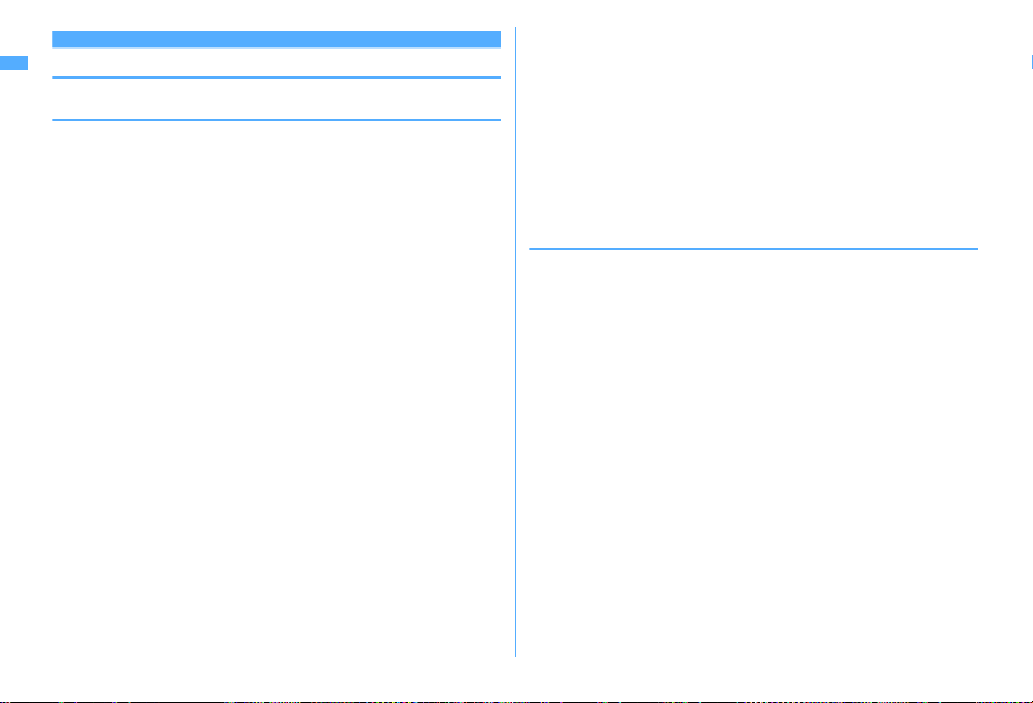
取り扱い上の注意について
◆ 共通のお願い
・ F705iは防水性能を有しておりますが、FOMA端末内部に浸水させ
たり、付属品、オプション品に水をかけたりしないでください。
- FOMA端末は、外部接続端子キャップをしっかりと閉じ、リアカバー
を取り付けてロックした状態でIPX5、IPX7 の防水性能を有しており
ますが、完全防水というわけではありません。雨の中や水滴がついた
ままでの電池パックの取り付け/取り外しや、外部接続端子キャップ
およびリアカバーの開閉は行わないでください。水が浸入して内部が
腐食する原因となります。また、付属品、オプション品は防水性能を
有しておりません。調査の結果、これらの水濡れによる故障と判明し
た場合、保証対象外となります。
・ お手入れは乾いた柔らかい布(めがね拭きなど)で拭いてください。
- FOMA端末のディスプレイは、カラー液晶画面を見やすくするため、
特殊コーティングを施してある場合があります。お手入れの際に、乾
いた布などで強く擦ると、ディスプレイに傷がつく場合があります。
取り扱いには十分ご注意いただき、お手入れは乾いた柔らかい布(め
がね拭きなど)で拭いてください。また、ディスプレイに水滴や汚れ
などが付着したまま放置すると、シミになったり、コーティングがは
がれたりすることがあります。
- アルコール、シンナー、ベンジン、洗剤などで拭くと、印刷が消えた
り、色があせたりすることがあります。
・ 端子は時々乾いた綿棒で清掃してください。
- 端子が汚れていると接触が悪くなり、電源が切れることがあります。
また、充電不十分の原因となりますので、汚れたときは、端子を乾い
た布、綿棒などで拭いてください。
・ エアコンの吹き出し口の近くに置かないでください。
- 急激な温度の変化により結露し、内部が腐食し故障の原因となりま
す。
かんたん検索/目次/注意事項
20
・ FOMA端末や電池パックなどに無理な力がかからないように使用し
てください。
- 多くのものが詰まった荷物の中に入れたり、衣類のポケットに入れて
座ったりするとディスプレイ、内部基板、電池パックなどの破損、故
障の原因となります。また、外部接続機器を外部接続端子に差した状
態の場合、コネクタ破損、故障の原因となります。
・ FOMA端末、アダプタ(充電器含む)、卓上ホルダに添付されている
個別の取扱説明書をよくお読みください。
・ ディスプレイは金属などで擦ったり引っかいたりしないでください。
- 傷つくことがあり、故障、破損の原因となります。
◆ FOMA端末についてのお願い
・ 極端な高温、低温は避けてください。
- 温度は5 ℃〜40℃(ただし、36℃以上はお風呂場などでの一時的な
使用に限る)、湿度は45%〜85%の範囲でご使用ください。
- 充電は、適正な周囲温度(5℃〜35℃)の所で行ってください。
・ 一般の電話機やテレビ、ラジオなどをお使いになっている近くで使用
すると、影響を与える場合がありますので、なるべく離れた所でご使
用ください。
・ お客様ご自身でFOMA端末に登録された情報内容は、別にメモを取
るなどして保管してくださるようお願いします。
- 万が一、登録された情報内容が消失してしまうことがあっても、当社
としては責任を負いかねますのであらかじめご了承ください。
・ 外部接続端子(イヤホンマイク端子)に外部接続機器を接続する際に
斜めに差したり、差した状態で引っ張ったりしないでください。
- 故障、破損の原因となります。
・ ストラップなどを挟んだまま、FOMA端末を折り畳まないでくださ
い。
- 故障、破損の原因となります。
・ 使用中や充電中、FOMA端末は温かくなりますが、異常ではありま
せん。そのままご使用ください。
・ カメラを直射日光の当たる場所に放置しないでください。
- 素子の退色・焼付きを起こす場合があります。
Page 23
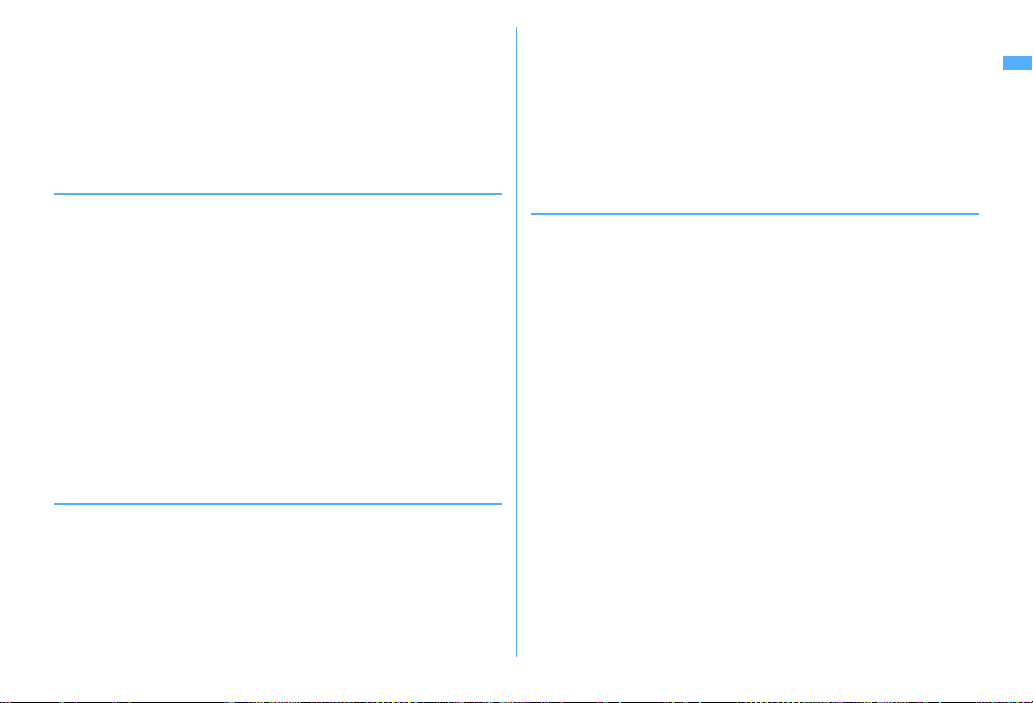
・ 通常は外部接続端子キャップをはめた状態でご使用ください。
- ほこり、水などが入り故障の原因となります。
・ リアカバーを外したまま使用しないでください。
- 電池パックが外れたり、故障、破損の原因となったりします。
・ ディスプレイやキーのある面に、極端に厚みのあるシールなどを貼ら
ないでください。
- 故障の原因となります。
◆ 電池パックについてのお願い
・ 電池パックは消耗品です。
- 使用状態などによって異なりますが、十分に充電しても使用時間が極
端に短くなったときは電池パックの交換時期です。指定の新しい電池
パックをお買い求めください。
・ 充電は、適正な周囲温度(5℃〜35℃)の場所で行ってください。
・ 初めてお使いのときや、長時間ご使用にならなかったときは、ご使用
前に必ず充電してください。
・ 電池パックの使用時間は、使用環境や電池パックの劣化度により異な
ります。
・ 電池パックの使用条件により、寿命が近づくにつれて電池パックが膨
れる場合がありますが問題ありません。
・ 電池パックは、電池残量なしの状態で保管、放置をしないでくださ
い。
- 電池パックの性能や寿命を低下させる原因となります。
◆ アダプタ(充電器含む)についてのお願い
・ 充電は、適正な周囲温度(5℃〜35℃)の場所で行ってください。
・ 次のような場所では、充電しないでください。
- 湿気、ほこり、振動の多い場所
- 一般の電話機やテレビ・ラジオなどの近く
・ 充電中、アダプタ(充電器含む)が温かくなることがありますが、異
常ではありません。そのままご使用ください。
・ DCアダプタを使用して充電する場合は、自動車のエンジンを切った
まま使用しないでください。
- 自動車のバッテリーを消耗させる原因となります。
・ 抜け防止機構のあるコンセントをご使用の場合、そのコンセントの取
扱説明書に従ってください。
・ 強い衝撃を与えないでください。また、充電端子を変形させないでく
ださい。
- 故障の原因となります。
◆ FOMAカードについてのお願い
・ FOMAカードの取り付け/取り外しには、必要以上に力を入れない
ようにしてください。
・ 使用中、FOMAカードが温かくなることがありますが、異常ではあ
りません。そのままご使用ください。
・ 他のIC カードリーダー/ライターなどにFOMAカードを挿入して使
用した結果として故障した場合は、お客様の責任となりますので、ご
注意ください。
・ IC部分はいつもきれいな状態でご使用ください。
・ お手入れは、乾いた柔らかい布(めがね拭きなど)で拭いてくださ
い。
・ お客様ご自身でFOMAカードに登録された情報内容は、別にメモを
取るなどして保管してくださるようお願いします。
- 万が一、登録された情報内容が消失してしまうことがあっても、当社
としては責任を負いかねますのであらかじめご了承ください。
・ 環境保全のため、不要になったFOMAカードはドコモショップなど
の窓口にお持ちください。
・ 極端な高温や低温は避けてください。
・ ICを傷つけたり、不用意に触れたり、ショートさせたりしないでく
ださい。
- データの消失、故障の原因となります。
・ FOMAカードを落としたり、衝撃を与えたりしないでください。
- 故障の原因となります。
かんたん検索/目次/注意事項
21
Page 24
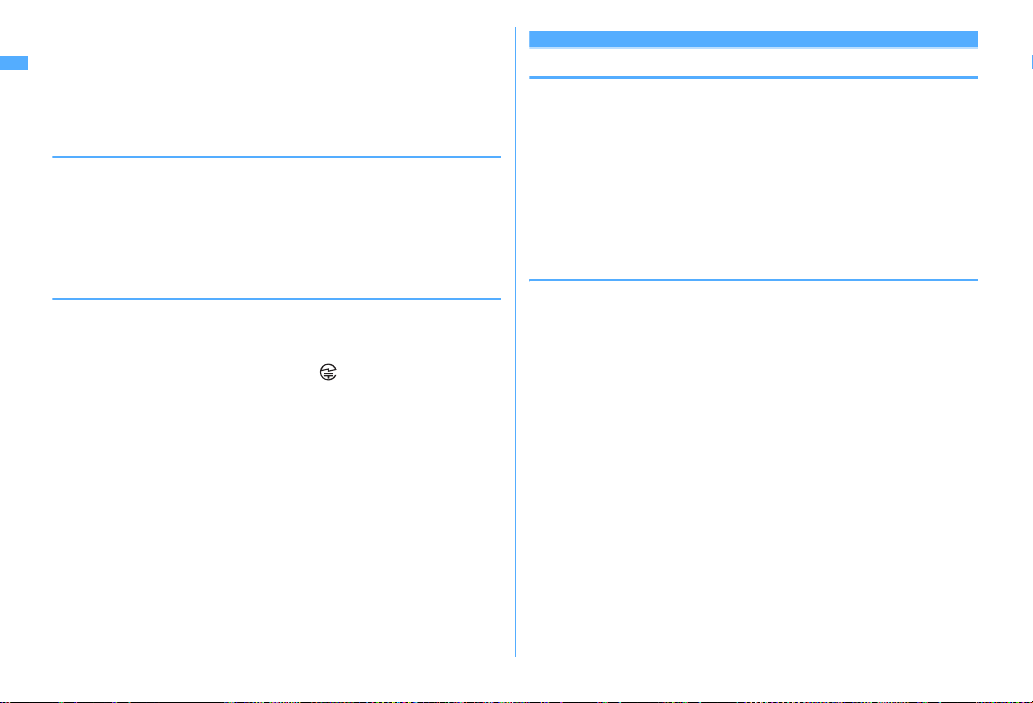
・ FOMAカードを曲げたり、重いものをのせたりしないでください。
- 故障の原因となります。
・ FOMAカードにラベルやシールなどを貼った状態で、FOMA端末に
取り付けないでください。
- 故障の原因となります。
◆ FeliCaリーダー/ライターについて
・ FOMA端末の FeliCaリーダー/ライター機能は、無線局の免許を要
しない微弱電波を使用しています。
・ 使用周波数は13.56MHz帯です。周囲に他のリーダー/ライターを
ご使用の場合、十分に離してお使いください。また、他の同一周波数
帯を使用の無線局が近くにないことを確認してお使いください。
◆注意
・ 改造されたFOMA 端末は絶対に使用しないでください。改造した機
器を使用した場合は電波法に抵触します。
- FOMA端末は、電波法に基づく特定無線設備の技術基準適合証明等を
受けており、その証として「技適マーク 」がFOMA端末の銘版
シールに表示されております。
FOMA端末のネジを外して内部の改造を行った場合、技術基準適合証
明等が無効となります。
技術基準適合証明等が無効となった状態で使用すると、電波法に抵触
しますので、絶対に使用されないようにお願いいたします。
・ 自動車などを運転中の使用にはご注意ください。
- 運転中は、携帯電話を保持して使用すると罰則の対象となります。
やむを得ず電話を受ける場合は、ハンズフリーで「かけ直す」ことを
伝え、安全な場所に停車してから発信してください。
・ FeliCaリーダー/ライター機能は日本国内で使用してください。
- FOMA端末の FeliCaリーダー/ライター機能は日本国内での無線規
格に準拠しています。
海外でご使用になると罰せられることがあります。
防水性能について
F705iは、外部接続端子キャップをしっかりと閉じ、リアカバーを取り
付けてロックした状態でIPX5(旧 JIS保護等級 5)
保護等級7)
※1 IPX5とは、F705iを設置したターンテーブルを回転させた状態で
※2 IPX7とは、常温で水道水、かつ静水の水深 1mの所に F705iを静
※2
の防水性能を有しています。
2.5m〜3mの距離から最低3分間12.5L/分の直接噴流をあてた後
に、電話機としての機能を有することです。
かに沈め、30分間放置後に取り出したときに電話機としての機能
を有することです。
※1
、IPX7(旧JIS
❖具体的には
・ 雨の中で傘をささずに通話できます(1時間の雨量が20mm程度)。
※ 手が濡れているときやFOMA 端末に水滴がついているときには、リ
アカバーの取り付け/取り外し、外部接続端子キャップの開閉はし
ないでください。
・ 洗面器などに張った静水につけて、ゆすりながら汚れを洗い流すこと
ができます。
※ 洗うときはリアカバーを取り付けてロックした状態で、外部接続端
子キャップが開かないように押さえたまま、ブラシやスポンジなど
は使用せず手で洗ってください。
・ プールサイドで使用できます。ただし、プールの水には浸けないでく
ださい。
※ プールの水がかかった場合は、上記の方法で洗い流してください。
※ 水中で使用しないでください。故障の原因となります。
・ お風呂場で使用できます。ただし、湯船には浸けないでください。
※ 温泉やせっけん、洗剤、入浴剤の入った水には絶対に浸けないでく
ださい。
※ 水中で使用しないでください。故障の原因となります。
かんたん検索/目次/注意事項
22
Page 25
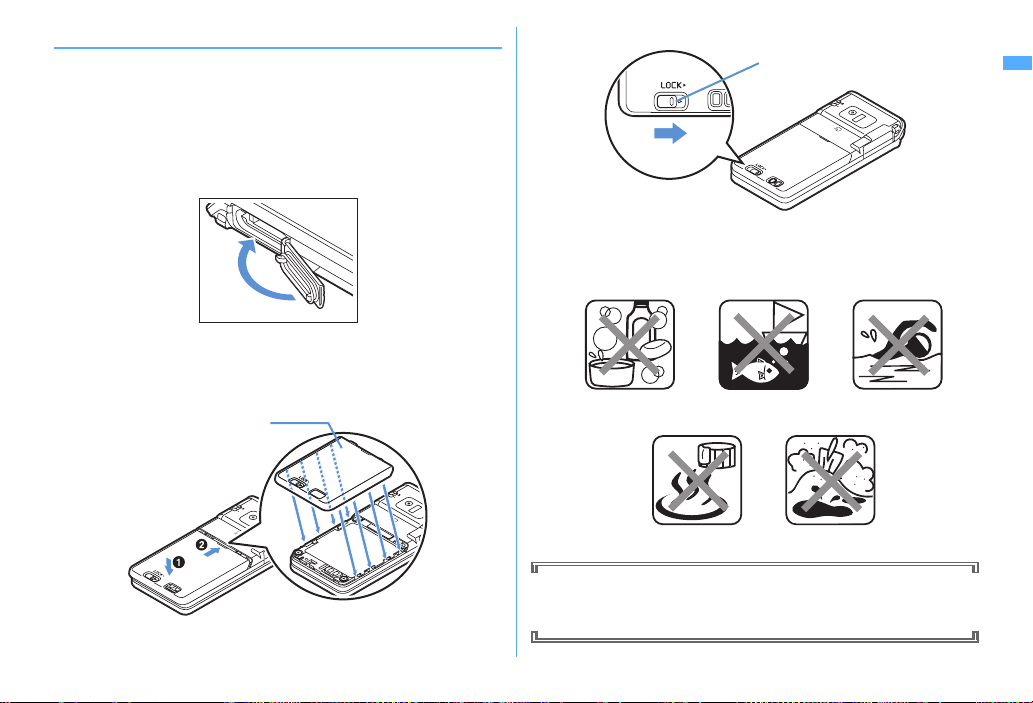
◆ ご使用にあたっての重要事項
防水性能を維持するために、必ず次の点を確認してください。
・ 外部接続端子キャップ、リアカバーをしっかりと閉じてください。
・ キャップやリアカバーが浮いていないように完全に閉じたことを確認
してください。
・ リアカバーのレバーがLOCK位置にあることを確認してから使用し
てください。
■ 外部接続端子キャップの閉じかた
■ リアカバーの取り付けかた
a リアカバーの8箇所のツメをFOMA端末のミゾに合わせます。FOMA
端末とリアカバーにすき間が生じないようにaの方向に押さえながら、
bの方向にスライドさせて取り付けます。
リアカバー
b リアカバーのレバーを矢印方向にスライドさせて、ロックします。
レバー
・ 水中でFOMA端末を使用(開閉、キー操作を含む)しないでくださ
い。
・ 常温の水以外の液体をかけたり、浸けたりしないでください。
〈例〉
せっけん/洗剤/
入浴剤
海水
プール
温泉
防水性能を維持するため、異常の有無に関わらず必ず2年に1回、部
品の交換が必要となります。部品の交換はFOMA端末をお預かりして
有料にて承ります。ドコモショップなどの窓口にお持ちください。
砂/泥
かんたん検索/目次/注意事項
23
Page 26
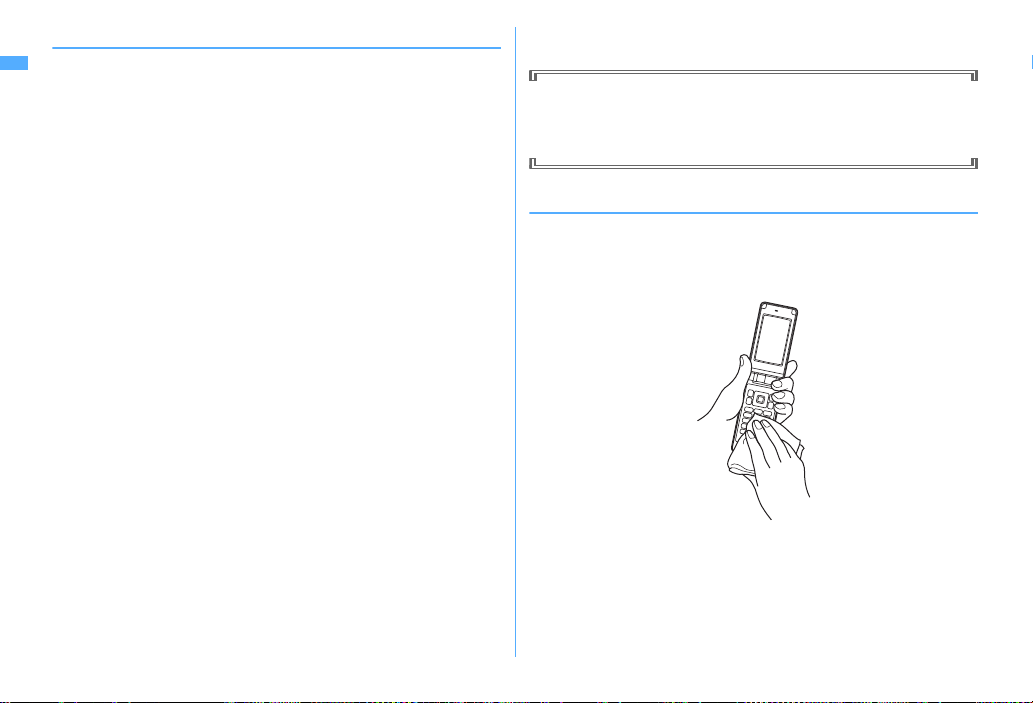
◆ 注意事項
・ リアカバーは確実にロックし、外部接続端子キャップはしっかりと閉
じてください。接触面に微細なゴミ(髪の毛1本、砂粒1つ、微細な
繊維など)が挟まると、浸水の原因となります。
・ 外部接続端子キャップまたはリアカバーが開いている状態で水などの
液体がかかった場合、内部に液体が入り、感電や故障の原因となりま
す。そのまま使用せずに電源を切り、電池パックを外した状態でドコ
モ指定の故障取扱窓口へご連絡ください。
・ 外部接続端子キャップ、内蓋のゴムパッキンは防水性能を維持する上
で重要な役割を担っています。はがしたり傷つけたりしないでくださ
い。また、ゴミが付着しないようにしてください。
・ 水滴が付着したまま放置しないでください。寒冷地では凍結し、故障
の原因となります。
・ 規定以上の強い水流(例えば、蛇口やシャワーから肌に当てて痛みを
感じるほどの強さの水流)を直接当てないでください。F705iは
IPX5の防水性能を有しておりますが、不具合の原因となります。
・ 洗濯機などで洗わないでください。
・ 付属品、オプション品は防水性能を有しておりません。
・ 熱湯に浸けたり、サウナで使用したり、温風(ドライヤーなど)を当
てたりしないでください。
・ 濡れている状態で絶対に充電しないでください。
・ 送話口、受話口、スピーカーなどを綿棒や尖ったものでつつかないで
ください。防水性能が損なわれることがあります。
・ 濡れたまま放置しないでください。電源端子がショートするおそれが
あります。
・ FOMA端末は水に浮きません。
・ 落下させないでください。傷の発生などにより防水性能の劣化を招く
ことがあります。
・ リアカバーが破損した場合は、リアカバーを交換してください。破損
箇所から内部に水が入り、感電や電池の腐食などの故障の原因となり
ます。
・ 送話口、受話口、スピーカーに水滴を残さないでください。通話不良
となるおそれがあります。
実際の使用にあたって、すべての状況での動作を保証するものではあ
りません。
調査の結果、お客様の取り扱いの不備による故障と判明した場合、保
証の対象外となります。
◆ 水に濡れたときの水抜きについて
FOMA端末を水に濡らした場合、拭き取れなかった水が後から漏れてく
る場合がありますので、下記の手順で水抜きを行ってください。
a FOMA端末表面の水分を乾いた清潔な布などでよく拭き取ってくださ
い。
かんたん検索/目次/注意事項
24
Page 27
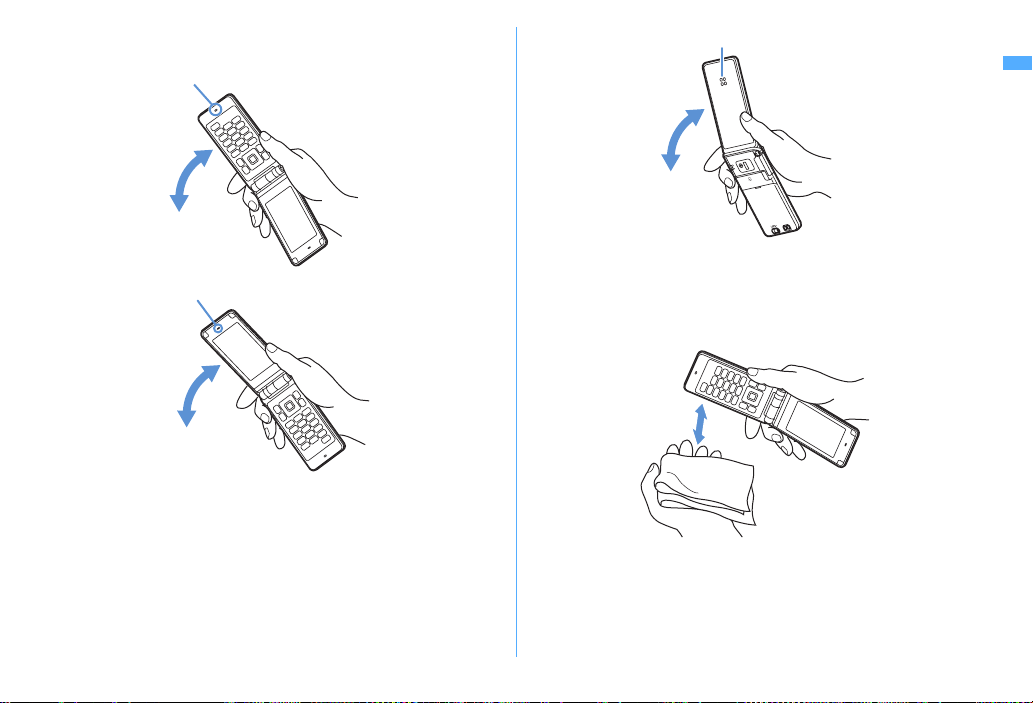
b FOMA端末のヒンジ部をしっかりと持ち、約20 回程度水滴が飛ばなく
なるまで振ってください。
送話口の水抜きのために送話口を上にして振る
受話口の水抜きのために受話口を上にして振る
スピーカーの水抜きのためにスピーカーを上にして振る
※リアカバー周りの水抜きを行う際には、リアカバー側を
上にして振ってください。
c 送話口、受話口、スピーカー、キー、ヒンジ部などの隙間に溜まった
水は、乾いた清潔な布などにFOMA 端末を軽く押し当てて拭き取って
ください。
かんたん検索/目次/注意事項
25
Page 28
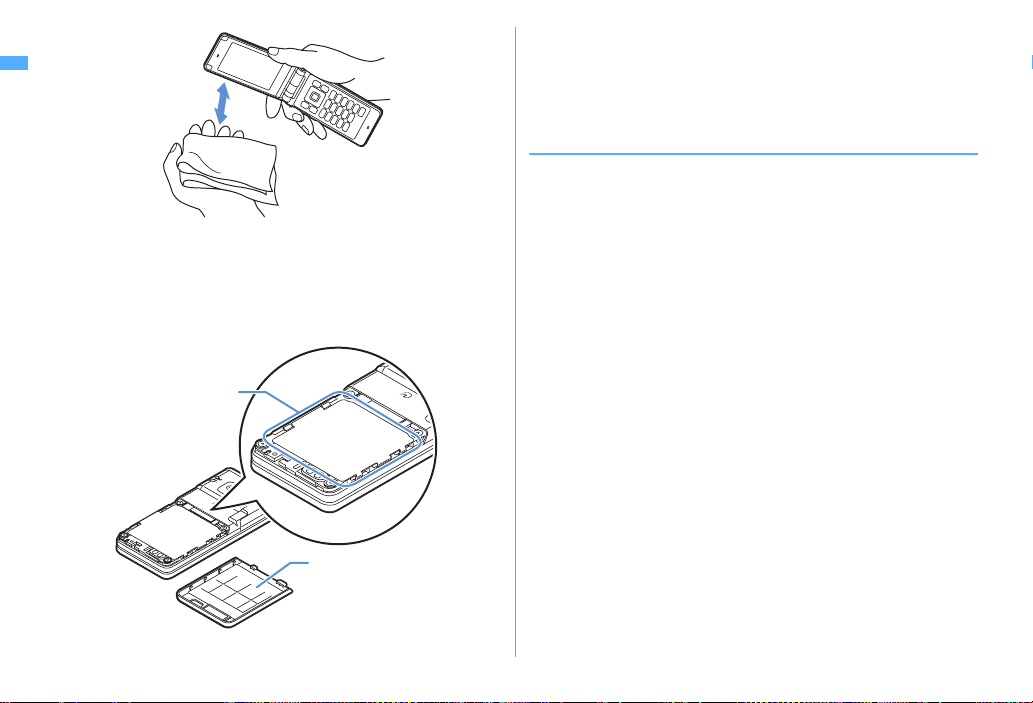
d リアカバーを取り外して、内蓋周辺とリアカバー裏面の水滴を拭き
取ってください。拭き取った後にリアカバーを取り付けてロックして
ください。
リアカバーの取り外しかた→P49「電池パックの取り付けかた/取り
外しかた」■取り付けかたa
※ 内蓋は絶対に開かないでください。
内蓋周辺
リアカバー裏面
e FOMA端末から出てきた水分を乾いた清潔な布などで十分に拭き取っ
てください。
※ 水を拭き取った後に本体内部に水滴が残っている場合は、水が染み出
ることがあります。
※ 隙間に溜まった水を綿棒などで直接拭き取らないでください。
◆ 充電のときには
付属品、オプション品は防水性能を有していません。充電時、および充
電後には、必ず次の点を確認してください。
・ FOMA端末が濡れていないか確認してください。濡れている場合は
よく水抜きをして乾いた清潔な布などで拭き取ってから、卓上ホルダ
に差し込んだり、外部接続端子キャップを開いたりしてください。
・ 水に濡れた後に充電する場合は、よく水抜きをして乾いた清潔な布な
どで水を拭き取ってから、卓上ホルダに差し込んだり、外部接続端子
キャップを開いたりしてください。
・ 外部接続端子キャップを開いて充電した場合には、充電後はしっかり
とキャップを閉じてください。
外部接続端子からの浸水を防ぐため、卓上ホルダを使用して充電する
ことをおすすめします。
※ FOMA端末が濡れている状態では絶対に充電しないでください。
※ 濡れた手でAC アダプタ、卓上ホルダに触れないでください。感電の
原因となります。
※ ACアダプタ、卓上ホルダは、水のかからない状態で使用してくださ
い。火災や感電の原因となります。
※ ACアダプタ、卓上ホルダは、お風呂場、シャワー室、台所、洗面所
などの水周りで使用しないでください。火災や感電の原因となります。
かんたん検索/目次/注意事項
26
Page 29
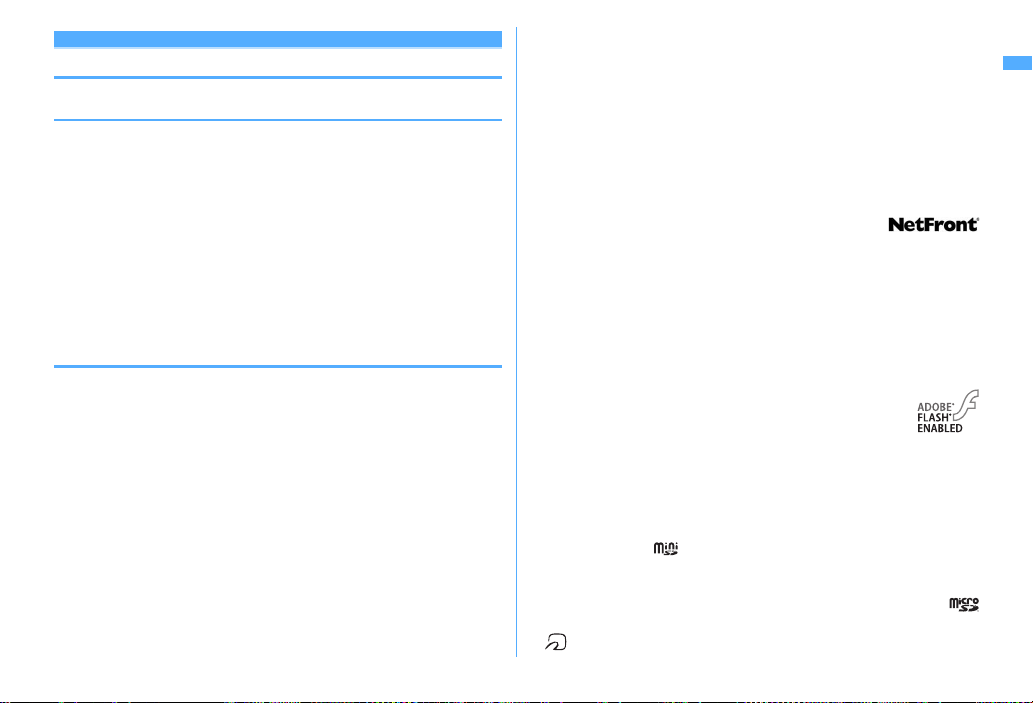
知的財産権について
◆ 著作権・肖像権について
お客様が本製品を利用して撮影またはインターネット上のホームページ
からのダウンロードなどにより取得した文章、画像、音楽、ソフトウェ
アなど第三者が著作権を有するコンテンツは、私的使用目的の複製や引
用など著作権法上認められた場合を除き、著作権者に無断で複製、改変、
公衆送信などはできません。
実演や興行、展示物などには、私的使用目的であっても撮影または録音
を制限している場合がありますのでご注意ください。
また、お客様が本製品を利用して本人の同意なしに他人の肖像を撮影し
たり、撮影した他人の肖像を本人の同意なしにインターネット上のホー
ムページに掲載するなどして不特定多数に公開することは、肖像権を侵
害するおそれがありますのでお控えください。
◆ 商標について
本書に記載されている会社名や商品名は、各社の商標または登録商標で
す。
・「FOMA」「mova」「iモーション」「iモード」「iアプリ」「i
モーションメール」「iショット」「i メロディ」「DoPa」
「mopera」「moperaU」「WORLDCALL」「WORLDWING」「着
モーション」「デコメール」「Vライブ」「i エリア」「おサイフケータ
イ」「キャラ電」「iアプリ DX」「iチャネル」「デュアルネットワー
ク」「FirstPass」「sigmarion」「セキュリティスキャン」「musea」
「公共モード」「トルカ」「メッセージF」「iD」「マルチナンバー」
「2in1」「パケ・ホーダイ」「おまかせロック」「電話帳お預かりサー
ビス」「着もじ」「DCMX」「iCお引っこしサービス」「きせかえツー
ル」「ファミリーワイドリミット」「うた・ホーダイ」および
「FOMA」ロゴ「i-mode」ロゴ「i-αppli」ロゴ「DCMX」ロゴ
「iD」ロゴはNTTドコモの商標または登録商標です。
・ Microsoft
は、米国MicrosoftCorporationの米国およびその他の国における
商標または登録商標です。
、Windows、WindowsVista、WindowsMedia
・ JavaおよびJavaに関連するすべての商標は、米国およびその他の
国において米国SunMicrosystems,Inc.の商標または登録商標で
す。
・「Multitask/マルチタスク」は日本電気株式会社の商標です。
・「キャッチホン」は日本電信電話株式会社の登録商標です。
・ フリーダイヤルサービス名称とフリーダイヤルロゴマークはNTTコ
ミュニケーションズ株式会社の登録商標です。
・ 本製品は、株式会社ACCESSの NetFrontBrowser、
NetFrontSyncClientを搭載しています。
Copyright
ACCESS、NetFrontは、日本国およびその他の国における株式会
社ACCESSの商標または登録商標です。
・ 本製品はAdobeSystemsIncorporatedのFlash
AdobeReader
Copyright
Allrightsreserved.
Adobe、Flash、FlashLiteおよびAdobeReader は
AdobeSystemsIncorporated(アドビシステムズ
社)の米国ならびにその他の国における登録商標また
は商標です。
・ FlashFX
FlashFX
U.S.PatentOffice5,860,082/6,260,156
2007ACCESSCO.,LTD.Allrightsreserved.
テクノロジーを搭載しています。
1995-2007AdobeMacromediaSoftwareLLC.
ProはDATALIGHT,Inc.の登録商標です。
Copyright1998-2007DATALIGHT,Inc.
Liteおよび
・ QRコードは株式会社デンソーウェーブの登録商標です。
・ miniSD および はSDアソシエーションの商標です。
(miniSDメモリーカードをminiSDメモリーカードと表記していま
す。)
・ microSDロゴは商標です。
・ FeliCaは、ソニー株式会社の登録商標です。
・ はフェリカネットワークス株式会社の登録商標です。
かんたん検索/目次/注意事項
27
Page 30
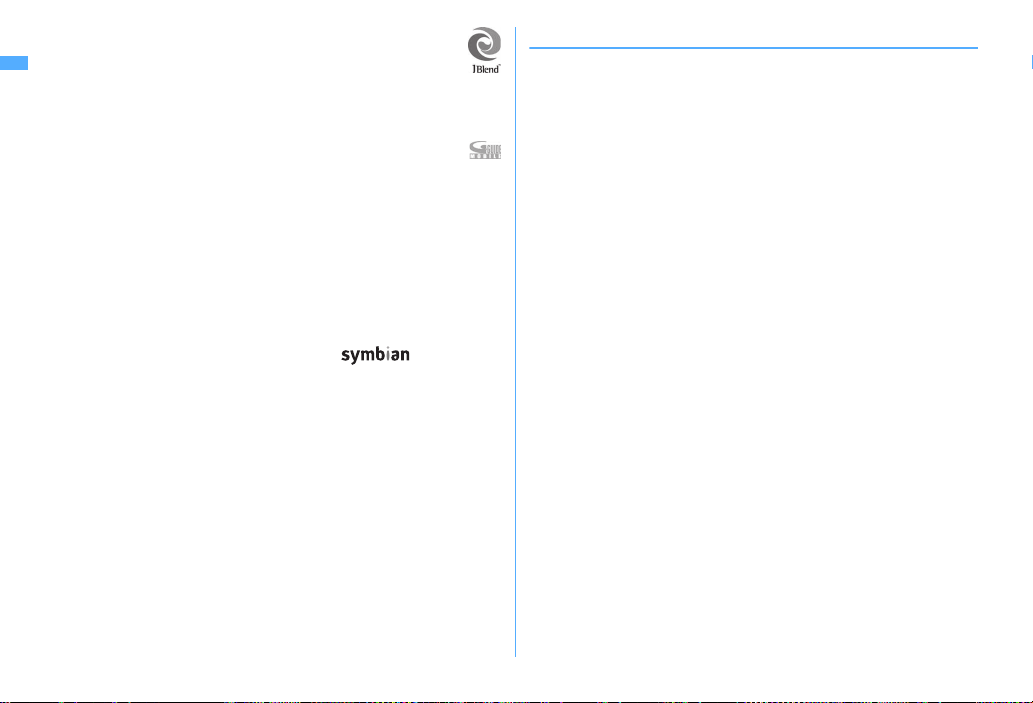
・ PoweredbyJBlendCopyright2002-2007Aplix
Corporation.Allrightsreserved.
JBlendおよびJBlendに関連する商標は、日本およびその他の
国における株式会社アプリックスの商標または登録商標です。
・ McAfee
社の米国またはその他の国における登録商標です。
、マカフィーは米国法人McAfee,Inc.またはその関係会
・ Gガイド、G-GUIDE、Gガイドモバイル、G-GUIDEMOBILE、
およびGガイド関連ロゴは、米Gemstar-TVGuide
International,Inc.およびその関係会社の日本国内における登録商標
です。
・ QuickTimeは、米国および他の国々で登録された米国AppleInc.の
登録商標です。
・ 本製品は、日本語変換機能として、株式会社ジャストシステムの
ATOK+APOTを搭載しています。
「ATOK」「APOT(AdvancedPredictionOptimization
Technology)」は株式会社ジャストシステムの登録商標です。
・ 本機には、SymbianSoftwareLtd1998-2007よりライセンス
供与されたソフトウェアが含まれています。 および
SymbianOSはSymbianLtd. の商標です。
・ リュウミンは株式会社モリサワの登録商標です。
・「プライバシーモード」は富士通株式会社の登録商標です。
・「ナップスター」は、Napster,LLC.の米国内外における登録商標で
す。
・ その他、本取扱説明書に記載されている会社名や商品名は、各社の商
標または登録商標です。
・ 本書では各OS(日本語版)を次のように略して表記しています。
- WindowsVistaは、WindowsVista(HomeBasic、Home
Premium、Business、Enterprise、Ultimate)の略です。
- WindowsXPは、Microsoft
operatingsystemまたは Microsoft
Editionoperatingsystemの略です。
- Windows2000は、Microsoft
operatingsystemの略です。
かんたん検索/目次/注意事項
28
WindowsXPProfessional
WindowsXPHome
Windows2000Professional
◆その他
・ FeliCaは、ソニー株式会社が開発した非接触ICカードの技術方式で
す。
・ 本製品の一部分にIndependentJPEGGroupが開発したモジュール
が含まれています。
・「学研モバイル国語辞典」「学研モバイル和英辞典」「学研モバイル英
和辞典」「今日は何の日」「今日の歴史」は、学研編集の著作物です。
・ 本製品は、MPEG-4VisualPatentPortfolioLicenseに基づきラ
イセンスされており、お客様が個人的かつ非営利目的において以下に
記載する場合においてのみ使用することが認められています。
- MPEG-4Visualの規格に準拠する動画やiモーション(以下、
MPEG-4Video)を記録する場合
- 個人的かつ営利活動に従事していない消費者によって記録された
MPEG-4Videoを再生する場合
- MPEG-LAよりライセンスを受けた提供者により提供されたMPEG-4
Videoを再生する場合
プロモーション、社内用、営利目的などその他の用途に使用する場合
には、米国法人MPEGLA,LLC にお問い合わせください。
・ 下記一件または複数の米国特許またはそれに対応する他国の特許権に
基づき、QUALCOMM社よりライセンスされています。
LicensedbyQUALCOMMIncorporatedunderoneormoreof
thefollowingUnitedStatesPatentsand/ortheir
counterpartsinothernations;
4,901,3075,504,7735,109,3905,535,239
5,267,2625,600,7545,416,7975,490,165
5,101,5015,511,0735,267,2615,568,483
5,414,7965,659,5695,056,1095,506,865
5,228,0545,544,1965,337,3385,657,420
5,710,7845,778,338
Page 31
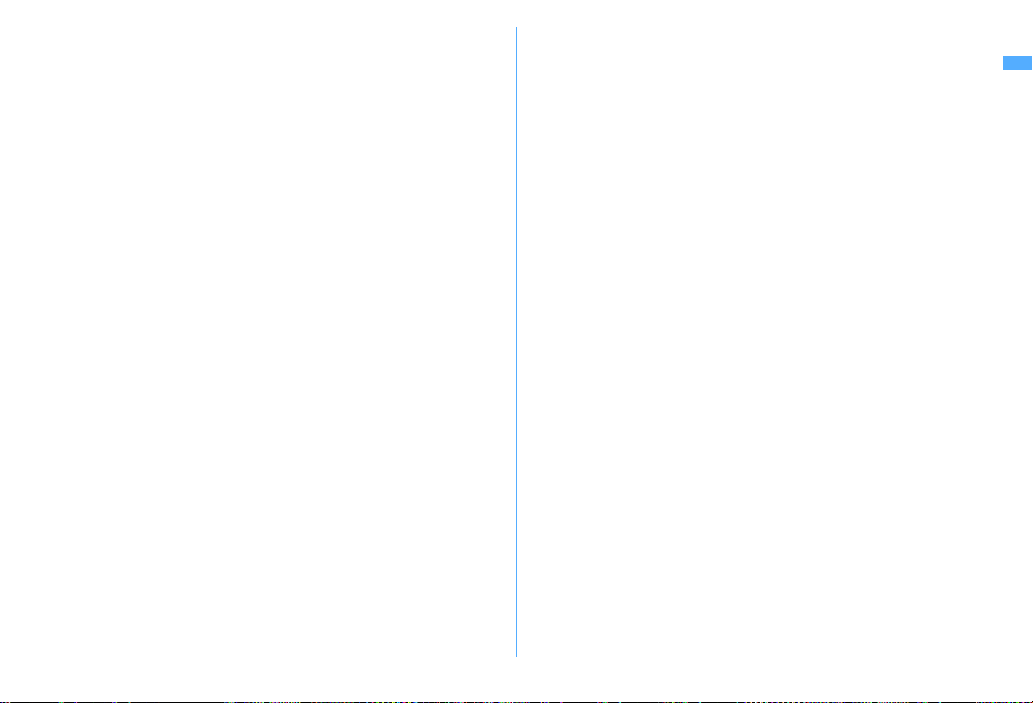
・ コンテンツ所有者はWindowsMediaデジタル著作権管理テクノロ
ジ(WMDRM)を使用して、著作権を含む自身の知的財産権を保護
します。このデバイスはWMDRMソフトウェアを使用して
WMDRM保護されたコンテンツにアクセスします。WMDRMソフト
ウェアがコンテンツの保護に支障を来たした場合、コンテンツ所有者
はマイクロソフトに対して、保護されたコンテンツをソフトウェアが
WMDRMを使用して再生、コピーするための許可を失効させるよう
に要求することができます。失効しても、WMDRMで保護されてい
ないコンテンツは影響を受けません。WMDRMで保護されたコンテ
ンツのためのライセンスをダウンロードするときは、マイクロソフト
がライセンスに“RevocationList” を含めることに同意したものと見
なします。コンテンツ所有者は、コンテンツがアクセスされる時に
WMDRMをアップグレードするよう要求することがあります。アッ
プグレードを拒否すると、そのアップグレードを必要とするコンテン
ツにアクセスできなくなります。
かんたん検索/目次/注意事項
29
Page 32
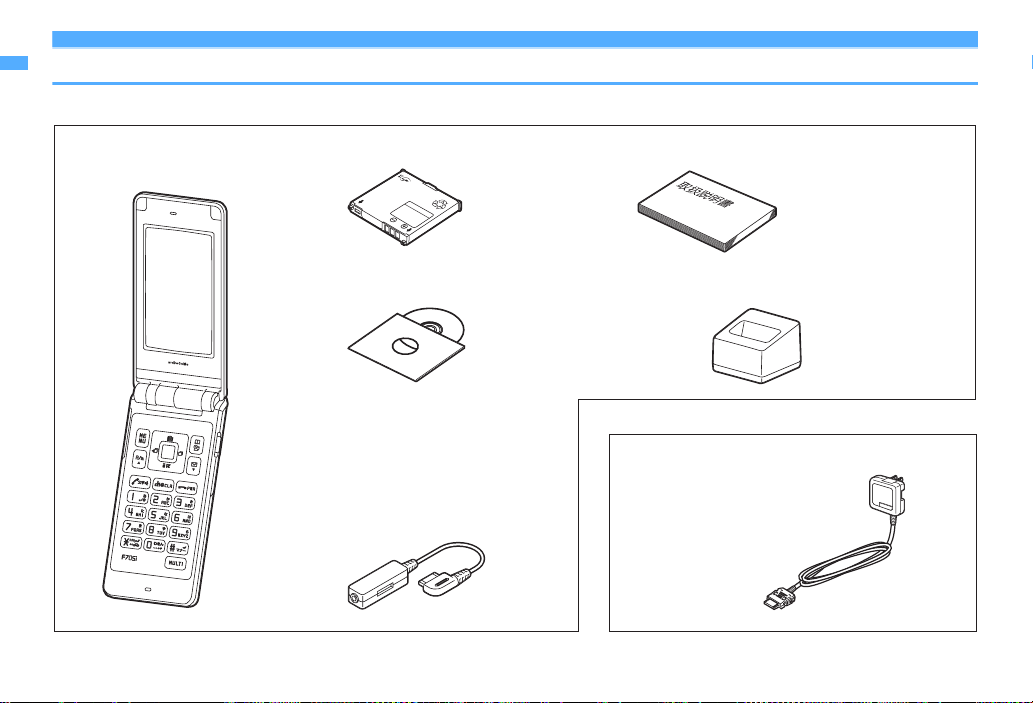
本体付属品および主なオプション品について
〈本体付属品〉
FOMAF705i
(リアカバーF25、保証書含む)
その他のオプション品→P434
かんたん検索/目次/注意事項
30
電池パックF12
FOMAF705i用CD-ROM
※PDF版「パソコン接続マニュアル」
および「区点コード一覧」を収録し
ています。
外部接続端子用
イヤホン変換アダプタ(試供品)
(取扱説明書付き)
取扱説明書
※P472にクイックマニュ
アルを記載しています。
卓上ホルダF22(取扱説明書付き)
〈主なオプション品〉
FOMAACアダプタ01/02
(保証書、取扱説明書付き)
Page 33

ご使用前の確認
各部の名称と機能 ......................................................................................................................................................... 32
ディスプレイの見かた ................................................................................................................................................. 34
背面表示部の見かた ..................................................................................................................................................... 38
メニューから機能を選択する ..................................................................................................................................... 41
FOMA カードを使う ................................................................................................................................................... 46
電池パックの取り付けかた/取り外しかた .............................................................................................................. 49
FOMA 端末を充電する ................................................................................................................................................ 51
電池残量の確認のしかた ............................................................................................................................ 電池残量 54
電源を入れる/切る ........................................................................................................................ 電源 ON /OFF 55
日付・時刻を合わせる ........................................................................................................................ 日付時刻設定 56
相手に自分の電話番号を通知する .......................................................................................... 発信者番号通知設定 58
自分の電話番号を確認する ......................................................................................................... プロフィール情報 58
31
Page 34

各部の名称と機能
a
b
c
d
e
f
g
h
i
b ディスプレイ→P34
s
c mMENUキー
t
メニューの表示、ガイド表示領域左上に表示
u
される操作の実行
v
p
q
r
j
k
l
m
A
B
1秒以上押す:HOLD の起動/解除
w
d t/▲(スクロール)/A/aキー
テレビ電話を受ける、メール画面やサイト、
ホームページ表示中の上方向への1 画面スク
ロール、大文字/小文字切り替え、ガイド表
x
示領域左下に表示される操作の実行
e cch/α/クリアキー
iチャネル一覧の表示、i アプリ待受画面と
y
iアプリ起動の切り替え、文字の消去や 1つ
z
前の画面に戻る
1秒以上押す:セルフモードの起動/解除
f n音声電話開始/文字/スピーカーホン
キー
音声電話をかける/受ける、文字入力モード
C
の切り替え、スピーカーホン機能の通話切り
替え
n
o
1秒以上押す:スピーカーホン機能で音声電
話をかける
g ダイヤルキー
電話番号や文字の入力、メニュー項目の実行
1〜9を1秒以上押す:セレクトメ
ニューに登録されている機能の実行
0を1秒以上押す:国際電話をかけるとき、
国際ダイヤルアシスト設定の自動変換機能
a 受話口
設定の利用
相手の声をここから聞く
ご使用前の確認
32
Page 35

h **/公共モード(ドライブモード)キー
「*」や「゛」「゜」などの入力
1秒以上押す:公共モードの起動/解除
i 送話口/マイク
自分の声をここから送る
※ 通話中や録音中に指でふさがないでくださ
い。
j マルチカーソルキー
g決定キー
操作の実行、フォーカスモードの実行
1秒以上押す:ワンタッチ iアプリに登録し
たiアプリの起動
uカメラ/↑キー
静止画撮影の起動、音量の調整、上方向への
カーソル移動
1秒以上押す:動画撮影の起動
diモード/iアプリ/↓キー
iモードメニューの表示、音量の調整、下方
向へのカーソル移動
1秒以上押す:i アプリフォルダ一覧を表示
l着信履歴/←(前へ)キー
着信履歴の表示、画面の切り替え、左方向へ
のカーソル移動
1秒以上押す:プライバシーモード設定中に
プライバシーモードの起動/解除
rリダイヤル/→(次へ)キー
リダイヤルの表示、画面の切り替え、右方向
へのカーソル移動
1秒以上押す:IC カードロックの起動/解除
※ jhkのように表記する場合がありま
す。
k p電話帳/スケジュールキー
電話帳の表示、ガイド表示領域右上に表示さ
れる操作の実行
1秒以上押す:スケジュール帳の表示
l aメール/▼(スクロール)キー
メールメニューの表示、メール画面やサイト、
ホームページ表示中の下方向への1 画面スク
ロール、ガイド表示領域右下に表示される操
作の実行
2回押す:iモード問合せ
1秒以上押す:メール作成画面の表示
m f電源/終了キー
応答保留、通話/操作中の機能の終了、待受
カスタマイズの表示/非表示
2秒以上押す:電源を入れる/切る
n ##/改行/マナーモードキー
「#」の入力、文字入力時の改行
1秒以上押す:マナーモードの起動/解除
o sマルチタスクキー
通話中や操作中に別の機能の実行(マルチア
クセス/マルチタスク)
p ランプ→P118、138
開閉ロック起動時、静止画や動画の撮影時な
どに点灯または点滅、不在着信お知らせやイ
ルミネーション設定の設定に従って動作
q 背面表示部→P38
r スピーカー
着信音や、スピーカーホン機能利用中の相手
の声などをここから聞く
s FOMAアンテナ
※ FOMAアンテナは本体に内蔵されていま
す。よりよい条件で通話をするために、ア
ンテナ部を手で覆わないようにしてお使い
ください。
t 接写切り替えスイッチ→P81、155
カメラで近い距離の被写体を撮影するときに、
側に切り替える
u 赤外線ポート→P304、309
赤外線通信、赤外線リモコン
v カメラ
静止画や動画の撮影、テレビ電話で映像の送
信
w FeliCaマーク→P260、305
ICカードの搭載
※ FeliCaマークを読み取り機にかざしてお
サイフケータイを利用したり、iC通信で
データを送受信したりできます。なお、IC
カードは取り外せません。
x リアカバー
※ リアカバーを外し、電池パックを取り外す
と、microSDメモリーカードスロットが
あります。→P292
y リアカバーのレバー→ P49
z 充電端子
A ストラップ取付口
B 外部接続端子
スイッチ付イヤホンマイクの接続→P350
C Yサイドキー
Y:着信音やアラーム音、ワンタッチアラー
ム、バイブレータの停止、FOMA端末を閉
じているときの背面表示部の照明点灯、表
示切り替え
Y(1秒以上):着信中にクイック伝言メモを
起動、通話中に音声メモや動画メモの起動
/停止、FOMA端末を閉じているときはマ
ナーモードの起動/解除
ラームの起動
※2
※1
、ワンタッチア
、FOMA端末を開いてい
るときは待受画面表示中に伝言メモ/音声
メモの起動
※1 サイドキー長押し設定がお買い上げ時の
状態での動作です。
※2 ワンタッチアラームを「ON」にした場
合の動作です。
ご使用前の確認
33
Page 36

ディスプレイの見かた
ディスプレイに表示されるマーク(アイコン)で現在の状態を確認できます。
a〜l
m
n〜y
a :電池アイコン→P54
b :アンテナアイコン→P55
:圏外表示→P55
:セルフモード中→P129
:データ転送モード中→P134、290、
304
c / :iモード中(iモード接続中)/(パ
ケット通信中)→P164
d :赤外線通信中→P304
赤外線リモコン使用中→P309
:積算通話料金が上限を超過→P346
ご使用前の確認
34
e :スピーカーホン機能利用中→ P62
f :電話帳データ、スケジュールデータがシー
クレット属性→P96、337
※1
g 未読メール、メッセージ R/F状態表示→
P179、201、231
:未読iモードメール、SMS満杯かつ
FOMAカードにSMS満杯
:未読iモードメール、SMS満杯
:FOMAカードにSMS満杯
:未読iモードメールとSMSあり
:未読iモードメールあり
:未読SMSあり
(赤)/ (青):未読メッセージR満杯/
あり
(赤)/ (緑):未読メッセージF満杯/
あり
※1
h iモードセンター蓄積状態表示→P179、
201
:センターにiモードメールとメッセージ
R/F満杯、またはいずれかが満杯で未受信
あり
/ / :センターにiモードメールま
たはメッセージR/F満杯
:センターに未受信のi モードメールと
メッセージR/Fあり
/ / :センターに未受信のiモード
メール、メッセージR、メッセージ Fのいず
れかがあり
※1
i :SSLページ表示中/ iアプリでSSL通信
中、SSLページからダウンロードした iア
プリを使用中→P165
:圏内自動送信失敗メールあり→P199
:圏内自動送信メールあり→P199
j iアプリ/iアプリDX状態表示→P238、
253
:iアプリ動作中
(αがグレー):i アプリ待受画面表示中
(αがオレンジ):i アプリ待受画面からi
アプリ起動中
:iアプリDX動作中
(dxがグレー):iアプリDX待受画面表示
中
(dxがオレンジ):iアプリDX待受画面か
らiアプリ起動中
※2
k :iアプリ自動起動失敗→ P252
※2
l :ワンタッチアラームを「ON」に設定中
→P330
m :新着情報→P45
n :マナーモード中→P105
:オリジナルマナーモード中→P106
Page 37

o :電話着信音量消音設定中→P102
:音声電話着信のバイブレータ設定中→
P103
:電話着信音量消音と音声電話着信のバイ
ブレータを同時に設定中→P103
p :公共モード(ドライブモード)中→P76
q / :伝言メモ設定中/満杯→ P78
※1
r :ダイヤル発信制限中→P130
:HOLD中→P136
s :パーソナルデータロック中→P129
※1
t :FOMAカード読み込み中→ P46、55
:ICカードロック中→ P269
(背景が黄緑):個別ICカードロック→
P269
u / :フォーカスモード時の有効マルチ
カーソルキーの表示→P45
:開閉ロック中→P137
v :目覚まし設定中→P329
:スケジュールアラーム設定中→P333
:目覚ましとスケジュールアラームを同時
に設定中→P329、333
※1 現在優先度の高いものが1つ表示されます。優先度の高い順に上から掲載しています。
※2 待受画面以外のときは、時刻が表示されます。
w USBモード設定とmicroSDメモリーカード
の状態表示→P292、299
:通信モード中にmicroSD メモリーカード
あり
(青)/ (グレー):microSDモード中に
microSDメモリーカードあり/なし
(青)/ (グレー):MTPモード中に
microSDメモリーカードあり/なし
x :USBケーブルで外部機器と接続中→
P83、299
※1
y :ソフトウェア更新予約中→P453
:更新お知らせアイコン→P451
/ :最新パターンデータの自動更新失敗
/成功→P455
ご使用前の確認
35
Page 38

◆ タスク表示領域の見かた
タスク表示領域には、動作中の機能(タスク)を示すアイコンが表示さ
れます。マルチアクセス中、マルチタスク中に動作中の機能を確認でき
ます。
〈例〉音声電話中に静止画撮影を起動したとき
タスク表示領域
❖タスク表示領域に表示されるアイコン一覧
:音声電話
:リダイヤル
:着信履歴
:伝言メモ/音声メモ
:テレビ電話
:外部機器によるテレビ電話
:電話(切り替え中)
:電話(切断中)
:電話帳
:プライバシーモードのシークレット反映
:きせかえツール
:静止画撮影
:動画撮影
:バーコードリーダー
:iモード
:iモードのBookmark/Internet/画面メモ/ラスト URL/ツー
タッチサイト表示
:メッセージR/F
:メール
:iモードメール受信中
:iモード/SMS問合せ中
/ :メール送信履歴/受信履歴
:チャットメール
:SMS受信中
:iアプリ
:トルカ
:マイピクチャ
:動画/iモーション
:キャラ電
:メロディ
:microSDメモリーカードへアクセス中
:ミュージックプレーヤー
:サウンドレコーダー
:マルチタスクで音量設定中
:お知らせタイマー
:目覚まし
:ワンタッチアラーム鳴動中
:スケジュール帳
:スケジュールアラーム鳴動中
:イミテーションコール通話中/停止中
:リラックスモードプラス
:プロフィール情報
:電卓
:メモ帳
:辞典
:お預かりセンターに接続中
:電話帳通信履歴表示中
:ネットワークサービス設定中
/ :USB経由でパケット発信・通信中/送受信中
:64Kデータ通信中
:外部データ連携中
/ :ソフトウェア更新中/更新の通知あり
:パターンデータ更新中/バージョン表示中/自動更新設定中
(青)/ (グレー):各機能の設定中/保留中
ご使用前の確認
36
Page 39

◆ ガイド表示領域の見かた
ガイド表示領域には、m、t、g、p、aを押して実行できる操作が
表示されます。表示される操作は画面によって異なります。
表示位置とキーは、図のように対応しています。
ガイド表示領域
・ ガイド表示領域の は、マルチカーソルキーのkに対応しています
(使用する機能や表示しているサイトやホームページの作りかたによっ
ては異なる場合があります)。
◆ 一覧画面の見かた
a
b
c
a 一覧が複数ページにわたる場合、表示中のページ番号と総ページ数が
表示されます。
b 数字や記号が表示されている項目は、対応するキー(1〜9、
0、*、#)を押しても選択できます。数字や記号が表示され
ていない項目は、カーソルを移動してg を押して選択してください。
c は、カーソル位置の項目の上下に選択項目があることを示していま
す。jを押してカーソルを移動します。ページの最後の項目でdを
押すと次ページが、先頭の項目でuを押すと前ページが表示されま
す。
は、選択項目が複数ページにわたっていることを示しています。h
を押してページを切り替えます。アイコンの選択画面など、画面に
よっては切り替えできません。
ご使用前の確認
37
Page 40

背面表示部の見かた
FOMA端末を閉じていても、時間やロック状態、新着情報があるかどう
かなどをパターンの表示で確認できます。
・ パターンが表示されているときにFOMA 端末を開くと、表示は消えま
す。
❖表示されるパターン一覧
パターンの意味は次のとおりです。なお、掲載している画面はパターン
の一部です。
・ 着信パターン、メール受信中パターン、メール着信結果パターン、時
計パターン、開閉動作パターンは背面表示パターン設定で変更できま
す。→P114
・ 背面表示新着アクションは新着アニメ設定で変更できます。→ P120
■ 電話/テレビ電話がかかってきたとき
・ お買い上げ時は「CALL」の着信パターンが表示されます。
■ メール/メッセージ受信中
・ お買い上げ時は「MAIL」のメール受信中パターンが表示されます。
「ウェーブ」 「封筒」
「フェイス」 「自転車」
■ メール/メッセージ受信完了
「MAIL」
・ お買い上げ時は「MAIL」のメール着信結果パターンが表示されます。
「点滅」 「回転」
「ウェーブ」 「電話」
「フェイス」 「ワープ」
ご使用前の確認
38
「CALL」
「MAIL」
「YOUGOTMAIL」
「フェイス」
Page 41
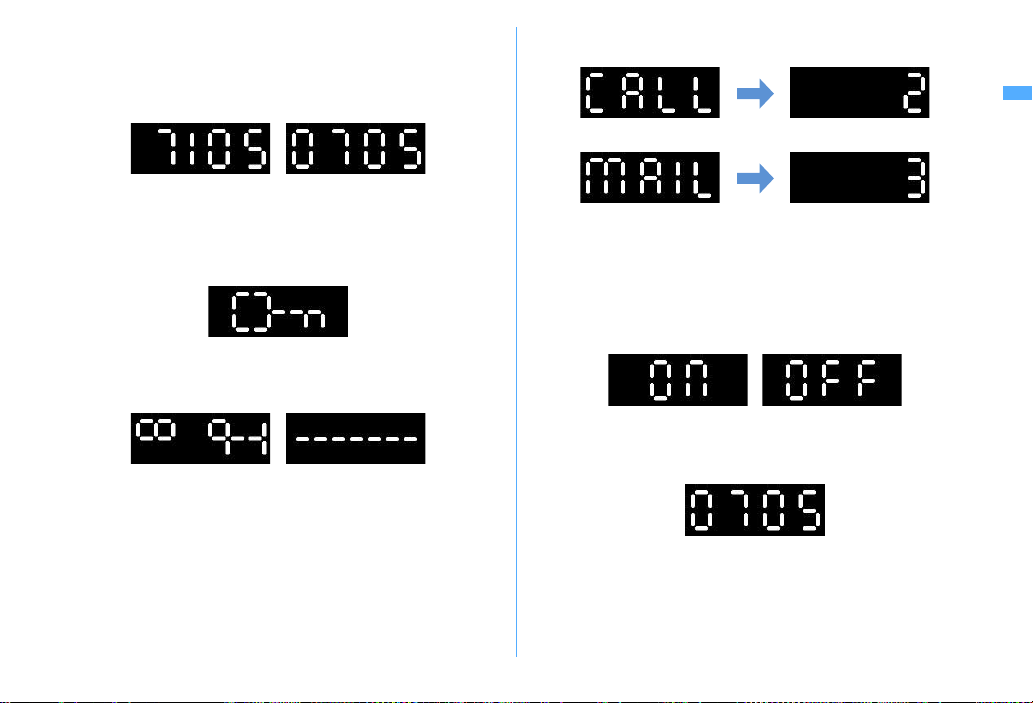
■ 時計を表示するとき
・ Yを押すか、または FOMA端末を閉じたときに表示します。
・ 毎時0分に時計を表示するように設定できます。→P119
・ 時計表示パターンが「表示なし」の場合は、Yを押しても時計を表示し
ません。
12時間表示 24時間表示
・ オールロック中、おまかせロック中、HOLD中にYを押したときは、
次のパターンを表示した後に時計を表示します。FOMA端末を閉じた
ときに開閉ロックが起動すると時計を表示せず、パターンのみ表示し
ます。
■ 新着情報を確認するとき
新着アニメが「ON」で新着情報があるときは、Yを押すと時計を表示し
た後に背面表示新着アクションのパターンが表示されます。
背面表示新着アクション
(「イヌ」の場合)
※ 新着アニメが「OFF」のときなどにも表示されます。
なし
※
・ 時計、開閉動作パターン、背面表示新着アクションの表示中に Yを押す
と、次のパターンを表示し、新着情報の種類と件数を確認できます。
電話着信 件数
メール 受信 件数
■ マナーモードを起動/解除したとき
・ マナーモードを起動するとランプが赤色で1回点灯し、バイブレータが
1回振動します。解除するとランプが青色で2回点滅し、バイブレータ
が2回振動します。
・ お買い上げ時は、FOMA端末を閉じた状態でYを 1秒以上押す操作で、
マナーモードの起動/解除ができます。
起動
■ 目覚まし/スケジュールアラーム鳴動中
指定した時刻を点滅表示します。
解除
ご使用前の確認
39
Page 42

■ お知らせタイマーカウントダウン中
残り時間を表示します。
・ 残り時間が3分以上あるときは、10秒ごとに表示します。
■ iモード問合せ/SMS問合せをしたとき
iモード問合せ※1をすると問合せ中のパターンを表示した後に、メール
やSMSがあるかどうかを示します。メールやSMS がある場合は、メー
ル着信結果パターンが表示されます。
■ ミュージックプレーヤーを操作したとき
操作により、次のようなパターンが表示されます。
再生中 停止中
前の曲へ
問合せ中
なし
※2
※1 サイドキー長押し設定で「iモード問合せ」を設定した場合は、
FOMA端末を閉じた状態で Yを1秒以上押す操作で、i モード問合
せができます。
※2 SMSがなかったときは表示されません。
ご使用前の確認
40
次の曲へ
■ 各種通信中
電話発信中/呼出中 通話中
パソコンとつないだ
パケット通信中
64Kデータ通信中
・ この他にも、動画/iモーションのプレイリスト再生時などにもパ
ターンが表示されます。
Page 43
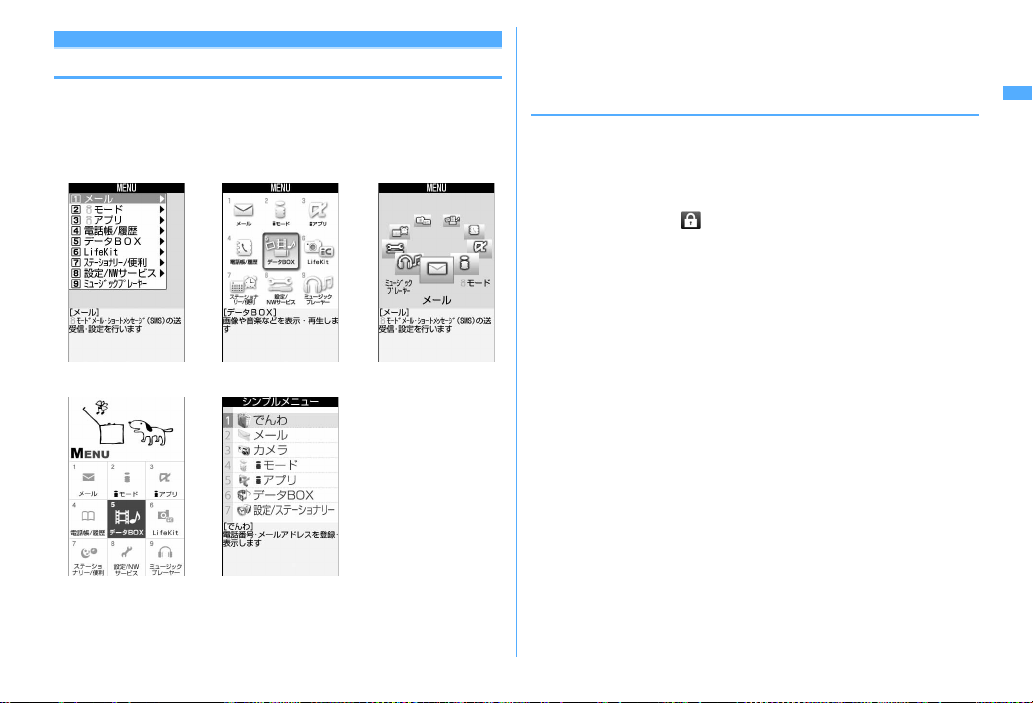
メニューから機能を選択する
メニューには、お買い上げ時に表示されるノーマルメニューと、メ
ニュー項目を自由に登録できるセレクトメニューがあります。
・ メニューの表示形式は、待受画面でmtを押すと表示されるメニュー
設定で、ノーマル欄またはセレクト欄を選択して表示される次の種類
から選択できます。→P115
※1 メニュー設定やコーディネイト/きせかえの設定により、アニメー
ションデザインは異なります。
※2 セレクトメニューでは選択できません。
◆ 機能を選択する
待受中にmを押し、表示されるメニューから各種機能を選択して実行し
ます。
機能を実行するには、メニュー項目に対応したダイヤルキーを押す方法
と、マルチカーソルキーでメニュー項目を選択する方法があります。
・ 各種ロック機能やFOMA カード未挿入などの理由で機能が実行できな
い場合は、アイコンが で表示されたり文字の色が変わったりして選
択できません。ただし、アニメーションメニューの場合、表示は変わ
りません。機能を選択すると、実行できない理由などを表示します。
・ カーソル位置のメニュー項目の機能説明が表示されます(アニメー
ションメニューを除く)。また、メニュー項目によっては設定内容も表
示されます。
aリスト bタイルアイコン
dアニメーション
(お買い上げ時)
※1、2
eシンプル
c3Dアイコン
※2
ご使用前の確認
41
Page 44

❖ダイヤルキーでメニューを選択する(ショートカット操作)
メニュー項目にはそれぞれ番号が割り当てられています(項目番号)。対
応するダイヤルキー(0〜 9)を押してメニュー項目を選択できま
す。
・ メニューの項目番号→P398「メニュー一覧」
〈例〉「電卓」を選択する
me74
1
❖マルチカーソルキーでメニューを選択する
〈例〉「電卓」を選択する
me「ステーショナリー/便利」または「設定/ステー
1
ショナリー」にカーソルを合わせてg
アニメーションまたはタイルアイコンのとき
ご使用前の確認
42
m
4
7
カーソル位置
アニメーション タイルアイコン
・ kで移動します。ただし、アニメーションのデザインによっては
hでの移動はできません。
リストまたはシンプルのとき
カーソル位置
次階層メニューあり
リスト シンプル
・ jで移動します。カーソルを合わせてrを押しても次の階層の
メニューを表示できます。
Page 45

3Dアイコンのとき
カーソル位置
・ kでメニュー項目を中央最前面に移動します。操作するキーとメ
ニュー項目の移動は次のようになります。
r:時計回りで回転し、カーソルの右のアイコンがカーソル位置
に移動
l:反時計回りで回転し、カーソルの左のアイコンがカーソル位
置に移動
u:反時計回りで回転し、奥のアイコンがカーソル位置に移動
d:時計回りで回転し、奥のアイコンがカーソル位置に移動
「電卓」にカーソルを合わせてg
2
・ リストまたはシンプルの場合は、カーソルを合わせてrを押して
もメニューが選択できます。
❖待受画面や1つ前のメニューに戻すには
メニューを選択した後で待受画面や1 つ前のメニューに戻すには、次の
キーを押します。
f:待受画面に戻ります。
c:1つ前のメニューに戻ります。リストまたはシンプルの場合は、
lを押しても戻ります。
◆ サブメニューの選択方法
ガイド表示領域の左上に「MENU」と表示される場合は、サブメニュー
を使ってさまざまな操作ができます。
〈例〉リダイヤルのサブメニューを選択する
リダイヤル一覧画面でme項目番号に対応するダイヤル
1
キーを押す
m
次階層メニューあり
・ 項目にカーソルを合わせてgまたはrを押しても選択できます。
・ サブメニューの項目番号は、同じ機能でも操作する画面によって
異なる場合があります。
・ mまたはcを押すと、サブメニューが閉じます。
ご使用前の確認
43
Page 46

◆ 各項目の操作方法
❖項目の選択
項目番号に対応するダイヤルキーを押す
1
・ 項目にカーソルを合わせてgを押しても選択できます。
・ 機能によっては、項目にカーソルを合わせると、バイブレータの
振動パターン、イルミネーションの色や点灯パターン、新着アニ
メの新着アクション、背面表示パターン、スクリーン設定の配色、
画面の明るさなどを確認できます。
❖プルダウンメニューの操作方法
設定する項目にカーソルを合わせてge項目番号に対応す
1
るダイヤルキーを押す
❖チェックボックスの操作方法
項目番号に対応するダイヤルキーを押す
1
・ 項目にカーソルを合わせてgを押しても選択できます。
・ ダイヤルキーまたはカーソル位置でg を押すたびに、チェック
ボックスが (選択)と (解除)に切り替わります。
・ 機能によってはmを押すと、すべての項目を選択または解除でき
ます。
❖確認画面の操作方法
登録内容の削除や設定などの操作中に、機能を実行するかどうかの確認
画面が表示される場合があります。
〈例〉電話帳データを1件削除する
「はい」または「いいえ」にカーソルを合わせてg
1
プルダウンメニュー
・ 項目にカーソルを合わせてgを押しても選択できます。
ご使用前の確認
44
・ 機能によっては、「はい」「いいえ」以外の項目が表示される場合
があります。
Page 47

◆ 情報をすばやく表示する〈フォーカスモード〉
待受画面で新着情報アイコンが表示されているときや、カレンダー/待
受カスタマイズを設定して表示しているときは、待受画面で gを押すと、
対応する情報をすばやく表示できるフォーカスモードになります。
〈例〉新着情報を表示する
geアイコンにカーソルを合わせてg
1
カーソル位置のアイコンが赤い枠で囲まれます。
g
マルチカーソルキーで移動可能な方向を示します。
・ 選択したアイコンに対応する画面が表示されます。
(不在着信):着信履歴一覧が表示されます。
(伝言メモ):伝言メモ一覧が表示されます。
(留守番電話サービスの伝言メッセージ):メッセージ再生
確認画面が表示されます。2in1が ONでデュアルモードのと
き、Bナンバーへの伝言メッセージのみがある場合は 、
Aナンバー、Bナンバーそれぞれの伝言メッセージがある場合
は を表示します。
(未読メール):受信メールのフォルダ一覧が表示されま
す。
(未読トルカ):最新の未読トルカが保存されているフォル
ダのトルカ一覧が表示されます。
・ 次のアイコンが表示されたときも同様に操作できます。
- :USBケーブルで外部機器と接続
- :ソフトウェア更新お知らせ
- / :最新パターンデータの自動更新成功/失敗
フォーカスモードを解除する:cまたはf
✔お知らせ
・ 新着情報のアイコンにカーソルを合わせてcを1秒以上押すと、アイコン
は一時的に消えます。留守番電話サービスの伝言メッセージのアイコンの場
合は、表示を消去するかどうかの確認画面が表示されます。「はい」を選択
すると表示されなくなります。新たに情報が蓄積されたり、情報を閲覧して
件数が変化したりすると再び表示されます。
・ フォーカスモード中は、mを押してもメニューを表示できません。
・ 2in1がONのとき、新着情報アイコン(未読トルカを除く)には、Aモード
のときはAナンバー/Aアドレスのみ、BモードのときはB ナンバー/Bア
ドレスのみ、デュアルモードのときはすべての件数が表示されます。
ご使用前の確認
45
Page 48

FOMAカードを使う
FOMAカードとは、電話番号などのお客様情報を記録できるカードです。
・ FOMAカードを正しく取り付けていない場合や、FOMAカードに異常
がある場合は、電話の発着信やメールの送受信などはできません。
・ FOMAカードの取り扱いについての詳細は、FOMAカードの取扱説明
書をご覧ください。
◆ 取り付けかた/取り外しかた
・ 電源を切ってからFOMA端末を閉じ、手に持って行ってください。
・ IC部分に触れたり、傷をつけたりしないようにご注意ください。
・ リアカバーと電池パックの取り付けかた/取り外しかた→P49
■ 取り付けかた
a ツメを引き、「カチッ」と音がするまでトレイを引き出す
ツメ
トレイ
b IC面を下にして、図のような向きでFOMA カードをトレイに載せる
FOMAカード
IC
切り欠き
c トレイを奥まで押し込む
ご使用前の確認
46
Page 49

■ 取り外しかた
a ツメを引き、「カチッ」と音がするまでトレイを引き出し、FOMAカー
ドを静かに取り外す
FOMAカード
スロット
ツメ
✔お知らせ
・ FOMAカードを無理に取り付けようとしたり、取り外そうとしたりすると、
FOMAカードやトレイが壊れる場合があるので、ご注意ください。
・ トレイが外れてしまった場合は、FOMAカードは取り外した状態で、トレ
イをFOMAカードスロット内部のガイドレールに合わせてまっすぐに押し
込んでください。
◆ FOMAカードの暗証番号について
FOMAカードには、「PIN1コード」「PIN2 コード」という2 つの暗証番
号が設定されています。
暗証番号はお客様ご自身で変更できます。→P126
◆ FOMAカード動作制限機能について
FOMA端末には、お客様のデータやファイルを保護したり、第三者が著
作権を有するデータやファイルを保護したりするための機能として、
FOMAカード動作制限機能が搭載されています。
・ FOMA端末にお客様のFOMAカードを取り付けている状態で、サイト
などからファイルやデータをダウンロードしたり、メールに添付され
たデータを取得したりすると、それらのデータやファイルには FOMA
カード動作制限機能が自動的に設定されます。
・ 異なるFOMAカードに差し替えた場合やFOMA カードを差し込んでい
ない場合、FOMAカード動作制限機能が設定されたデータやファイル
の表示や再生はできません。また、FOMAカード動作制限機能が設定
されたiアプリは、削除以外の操作ができません。
・ FOMAカード動作制限機能が設定されたデータやファイルは、赤外線
通信/iC通信やmicroSDメモリーカードへのコピーや移動ができませ
ん。
・ 動作制限の対象となるデータは次のとおりです。
- テレビ電話伝言メモ、動画メモ
- iモードメールの添付ファイル(トルカを除く)、デコメールや署名
に挿入されている画像、メッセージR/F、動作制限の対象となるデー
タが含まれたメールテンプレート
-画面メモ
- iアプリ(i アプリ待受画面を含む)
- トルカ(詳細)の画像
- 画像(GIFアニメーションやFlash画像、お預かりセンターからダウ
ンロードした画像を含む)、iモーション、コンテンツ移行対応の
データ、メロディ、キャラ電
- きせかえツール
-着うた
※「着うた」は株式会社ソニー・ミュージックエンタテインメントの登録
・着うたフル
商標です。
ご使用前の確認
47
Page 50

✔お知らせ
・ FOMAカード動作制限機能の対象になっているデータを、待受画面や発着
信時の画像、着信音などに設定しているとき、異なるFOMAカードに差し
替えて使用したり、FOMAカードを差し込まずに使用したりすると、音や
画像の設定はお買い上げ時の状態に戻ります。その場合、設定されている音
や画像と、実際に鳴る音や表示される画像が異なることがあります。データ
をダウンロードしたときに使用したFOMAカードを差し込むと、データの
動作制限は解除され、設定は元の状態に戻ります(データをランダムイメー
ジ設定に利用していたときは、設定が解除される場合があります)。
・ 赤外線通信/iC通信、microSDメモリーカード、ドコモケータイdatalink
を利用して入手したデータ、内蔵のカメラで撮影した静止画や動画などに
は、FOMAカード動作制限機能は設定されません。
・ 次の設定はFOMAカードに保存されます。FOMAカードを差し替えると、
差し替えたFOMAカードに保存されている設定内容が有効になります。
- 自局電話番号
- SMS設定(「送達通知」以外)
- 証明書管理のドコモ証明書、ユーザ証明書
- バイリンガル、FOMAカード(UIM)、優先ネットワーク設定
◆ FOMAカードの機能差分について
FOMA端末でFOMAカード(青色)をご使用になる場合、FOMAカード
(緑色/白色)とは次のような違いがありますので、ご注意ください。
項 目
FOMAカード電話帳に登録でき
る電話番号の桁数
FirstPassを利用するためのユー
ザ証明書操作
WORLDWINGサービスの利用 利用不可 利用可 P388
サービスダイヤル 利用不可 利用可 P374
FOMAカード
(青色)
最大20桁 最大26桁 P89
利用不可 利用可 P184
FOMAカード
(緑色/白色)
参照先
WORLDWING
WORLDWINGとは、FOMA カード(緑色/白色)をサービス対応
のFOMA端末や海外用携帯電話(W-CDMAまたは GSM方式)に差
し替えることにより、海外でも同じ携帯電話番号で発信や着信ができ
る、ドコモのFOMA国際ローミングサービスです。
※ 2005年9月1日以降にFOMAサービスをご契約いただいたお客様
は、WORLDWINGのお申し込みは不要です。ただし、FOMA
サービスご契約時に不要である旨お申し出いただいたお客様や途中
でご解約されたお客様は、再度お申し込みが必要です。
※ 2005年8月31日以前にFOMAサービスをご契約でWORLD
WINGをお申し込みいただいていないお客様は、お申し込みが必要
です。
※ 一部ご利用になれない料金プランがあります。
※ 万一、海外でFOMAカード(緑色/白色)の紛失・盗難にあった
場合などは、速やかにドコモへご連絡いただき、利用中断の手続き
をお取りください。お問い合わせ先については、取扱説明書裏面の
「総合お問い合わせ先」をご覧ください。なお、紛失・盗難された
後に発生した通話・通信料もお客様のご負担となりますのでご注意
ください。
ご使用前の確認
48
Page 51

電池パックの取り付けかた/取り外しかた
・ 電源を切ってからFOMA 端末を閉じ、手に持って行ってください。
・ 電池パックを取り外すと、ソフトウェア更新の予約が解除される場合
があります。また、日付時刻設定で自動時刻・時差補正を「OFF」に
して日付・時刻を設定したときは、電池パックを取り外すと日付・時
刻が消去される場合があります。
■ 取り付けかた
a リアカバーのレバーを aの方向にスライドさせてロックを外した後、
親指でリアカバーを押しながら、bの方向に約3mmスライドさせて
外す
レバー
ここに親指を当てる
リアカバー
b 内蓋のツメをつまんで、矢印方向に持ち上げて開く
※ 内蓋は、防水性能を維持するため、しっかりと閉じる構造になって
おります。無理に開けようとすると爪や指などを傷つける場合があ
りますので、ご注意ください。
ツメ
c 電池パックのラベル面を上にして、電池パックの凸部分をFOMA端末
の凹部分に合わせてa の方向に差し込み、さらに、bの方向に押し付
けてはめ込んでから内蓋を閉じる
凸部分
電池パック
凹部分
ご使用前の確認
49
Page 52

d リアカバーの8箇所のツメをFOMA端末のミゾに合わせて、FOMA 端
末とリアカバーにすき間が生じないようにaの方向に押さえながら、
bの方向にスライドさせて取り付ける
リアカバー
e リアカバーのレバーを矢印方向にスライドさせてロックする
レバー
■ 取り外しかた
a 取り付けかたの操作 a〜bを行う
b 電池パックのツメをつまんで、矢印方向に持ち上げて取り外す
ツメ
✔お知らせ
・ 電池パックを無理に取り付けようとするとFOMA端末の端子が壊れる場合
があるため、ご注意ください。
・ 上記以外の方法で取り付け/取り外しを行ったり、力を入れすぎたりする
と、FOMA端末やリアカバーが破損するおそれがあります。
・ 浸水を防ぐため、リアカバーをしっかりと取り付けてレバーでロックしてく
ださい。
・ 内蓋のゴムパッキンは防水性能を維持する上で重要な役割を担っています。
はがしたり傷つけたりしないでください。また、ゴミが付着しないようにし
てください。
ご使用前の確認
50
Page 53

❖電池パックの上手な使いかた
・ 電源を入れたままでの長時間(数日間)充電はおやめください。
FOMA端末の電源を入れた状態で充電が完了した後は、FOMA端末は
電池パックから電源が供給されます。そのままの状態で長時間置くと、
電池パックが消費され、短い時間しか使用できずに電池アラームが
鳴ってしまう場合があります。その場合はFOMA端末をAC アダプタや
卓上ホルダ、DCアダプタから外して、もう一度セットして充電し直し
てください。
・ 環境保全のため、不要になった電池はNTTDoCoMoまたは代理店、
リサイクル協力店などにお持ちください。
Li-ion 00
FOMA端末を充電する
お買い上げ時は、電池パックは十分に充電されていません。必ず専用の
ACアダプタまたはDCアダプタで充電してからお使いください。
・ F705iの性能を十分に発揮するために、必ず電池パックF12をご利用
ください。
❖充電時間(目安)
F705iの電源を切って、電池パックを空の状態から充電したときの時間
です。電源を入れたまま充電したり、低温時に充電したりすると、充電
時間は長くなります。
ACアダプタ 約120分
DCアダプタ 約120分
❖十分に充電したときの使用時間(目安)
充電のしかたや使用環境によって、使用時間は変動します。
連続待受時間 FOMA/3G 静止時:約490時間
移動時:約340時間
連続通話時間 FOMA/3G 音声電話時:約170分
テレビ電話時:約100 分
・ 連続通話時間は、電波を正常に送受信できる状態での目安です。
・ 連続待受時間はF705iを閉じて電波を正常に受信できる状態での目安
です。なお、電池パックの充電状態、機能設定状況、気温などの使用
環境、利用場所の電波状態(電波が届かない、または弱い)などによ
り、通話や通信、待受の時間は約半分程度になる場合があります。i
モード通信を行うと通話や通信、待受の時間は短くなります。また、
通話やiモード通信をしなくても、iモードメールの作成、ダウン
ロードしたiアプリの起動やi アプリ待受画面設定、データ通信、マ
ルチアクセスの実行、カメラの使用、動画/iモーションの再生、
ミュージックプレーヤーでの曲の再生、ワンタッチアラームの設定や
起動などを行うと、通話や通信、待受の時間は短くなります。
❖電池パックの寿命について
・ 電池パックは消耗品です。充電を繰り返すごとに、1 回で使える時間が
次第に短くなっていきます。
・ 1回で使える時間がお買い上げ時に比べて半分程度になったら、電池
パックの寿命が近づいていますので、早めに交換することをおすすめ
します。また、電池パックの使用条件により、寿命が近づくにつれて
電池パックが膨れる場合がありますが問題ありません。
・ 充電しながらiアプリやテレビ電話などを長時間行うと、電池パック
の寿命が短くなることがあります。
ご使用前の確認
51
Page 54

❖充電について
・ 詳しくは、FOMAACアダプタ01/ 02(別売)、FOMA海外兼用AC
アダプタ01(別売)、FOMADCアダプタ01/02(別売)の取扱説
明書をご覧ください。
・ FOMAACアダプタ01はAC100Vのみに対応しています。また、
FOMAACアダプタ02およびFOMA海外兼用ACアダプタ01は
AC100Vから240Vまで対応しています。
・ ACアダプタのプラグ形状は AC100V用(国内仕様)です。AC100V
から240V対応のACアダプタを海外で使用する場合は、渡航先に適合
した変換プラグアダプタが必要です。なお、海外旅行用の変圧器を使
用しての充電は行わないでください。
✔お知らせ
・ iアプリによっては、FOMA端末を閉じても常に動作状態となり、電力を
消費し続ける場合があります。その場合、通話や通信、待受の時間が短くな
ることがあります。
・ 通話中や通信中は充電が完了しない場合があります。また、動画/iモー
ション再生中、ミュージックプレーヤー起動中、iアプリの動作中などに充
電を開始すると充電が完了しないことがあります。充電を完了させるには、
動作を終了してから充電することをおすすめします。
・ 照明設定の点灯時間設定で通常時を「常時」に設定した状態でFOMA端末
を開いたまま充電するなど、照明設定の設定や充電のしかたによっては、充
電が完了しない場合があります。充電を完了させるには、FOMA端末を閉
じて充電することをおすすめします。
・ 充電中はFOMA端末や電池パック、卓上ホルダ、ACアダプタ、DCアダプ
タが温かくなる場合がありますが、異常ではありません。ただし、充電中に
テレビ電話をかけたり、パケット通信や64Kデータ通信を行ったりすると、
FOMA端末内部の温度が上昇し、充電が正常に終了しない場合があります。
その場合は、FOMA端末の温度が下がるのを待って充電を行ってください。
◆ 充電する
別売りのACアダプタやDCアダプタ、卓上ホルダを利用するときは、そ
れぞれの取扱説明書もご覧ください。
・ 外部接続端子からの浸水を防ぐため、卓上ホルダを使用して充電する
ことをおすすめします。
・ 電池パック単体での充電はできません。FOMA端末に電池パックを取
り付けて充電します。
■ 卓上ホルダとACアダプタを使って充電する
a ACアダプタのコネクタを、矢印の表記面を上にして卓上ホルダへ差し
込む
b ACアダプタの電源プラグを起こし、AC100Vコンセントへ差し込む
c FOMA端末を閉じて、図のようにランプを手前にして卓上ホルダに差
し込む
AC100Vコンセント
ランプ
AC
アダプタ
コネクタ
電源プラグ
リリースボタン
ご使用前の確認
52
卓上ホルダ
裏側に差し込む
Page 55
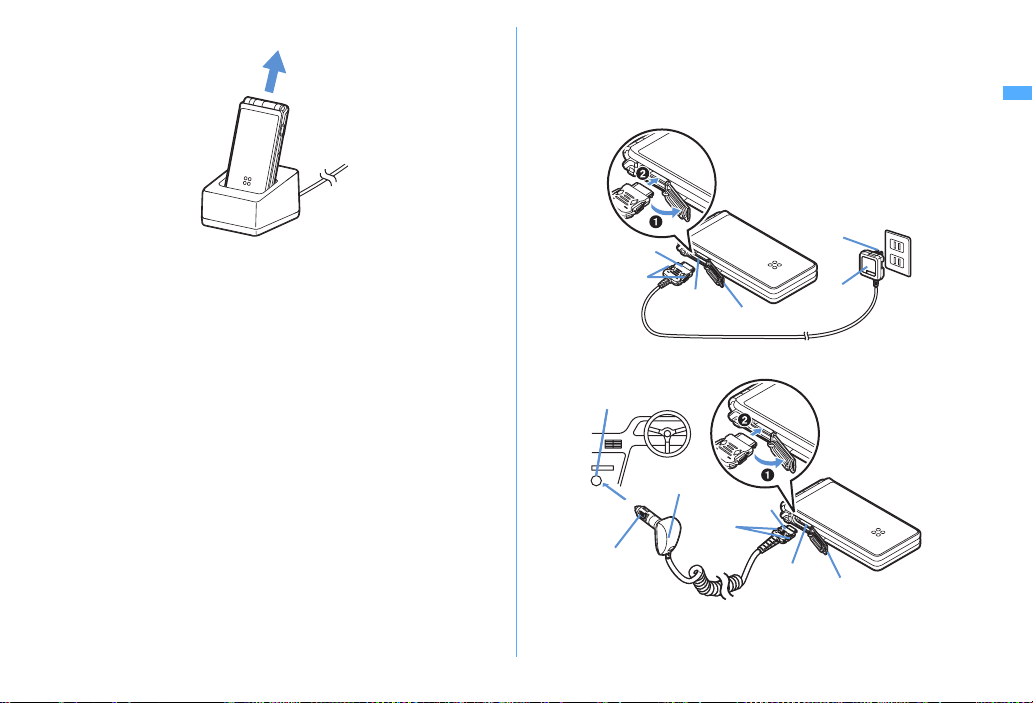
d 充電が終わったら、卓上ホルダを押さえてFOMA端末を取り外す
■ ACアダプタまたはDCアダプタで充電する
a FOMA端末の外部接続端子の端子キャップを開き(a)、コネクタを
矢印の表記面を上にして水平に差し込む(b)
b ACアダプタの場合は、電源プラグを起こし、AC100Vコンセントへ
差し込む
DCアダプタの場合はシガーライタプラグを車のシガーライタソケット
へ差し込む
c 充電が終わったら、ACアダプタの場合は電源プラグをコンセントか
ら、DCアダプタの場合はシガーライタプラグをシガーライタソケット
から抜き、コネクタの両側のリリースボタンを押しながら、FOMA 端
末から水平に引き抜く
〈ACアダプタ〉
AC100V
コンセント
電源
コネクタ
リリー ス
ボタン
〈DCアダプタ〉
シガーライタソケット
外部接続
端子
端子キャップ
プラグ
AC
アダプタ
DCアダプタ
シガー
ライタプラグ
リリー ス
ボタン
コネクタ
外部接続
端子
端子キャップ
ご使用前の確認
53
Page 56

✔お知らせ
・ ACアダプタやDCアダプタのコネクタを抜き差しする際は、コネクタ部分
に無理な力がかからないようゆっくり確実に行ってください。取り外すとき
は、必ずリリースボタンを押しながら水平に引き抜いてください。無理に引
き抜こうとすると故障の原因となります。
・ FOMA端末を使用しないときや車から離れるときは、DCアダプタのシガー
ライタプラグをシガーライタソケットから外し、FOMA端末からDCアダプ
タのコネクタを抜いてください。
・ DCアダプタのヒューズ(2A)は消耗品です。交換するときは、お近くの
カー用品店などでお買い求めください。
❖充電中の動作と留意事項
充電が開始されると充電開始音が鳴り、ランプが点灯し、ディスプレイ
の電池アイコンが点滅します。充電が終わると充電完了音が鳴り、ラン
プは消灯し、電池アイコンの点滅も止まります。
・ 充電を開始するとランプが赤色で点灯します。ただし、環境によって
は充電開始時にすぐに点灯しない場合がありますが、故障ではありま
せん。しばらくたっても点灯しない場合は、FOMA端末を一度ACアダ
プタや卓上ホルダ、DCアダプタから外して、もう一度セットし直して
から充電を行ってください。充電開始後、しばらくたっても点灯しな
い場合は、ドコモショップなどの窓口にお問い合わせください。
・ 充電中にメールを受信したり、撮影をしたりするとランプは一時的に
異なる色で点灯しますが、しばらくたつと赤色に点灯します。
これらの理由以外で充電中にランプが点滅する場合→P437「故障か
な?と思ったら、まずチェック」
・ 十分に充電されている電池パックをFOMA 端末に取り付けてACアダプ
タや卓上ホルダ、DCアダプタに接続すると、ランプが一瞬点灯してす
ぐに消灯する場合がありますが、故障ではありません。
・ 通話中や通信中、マナーモード中、公共モード中、充電確認音が
「OFF」の場合、充電開始時や完了時の確認音は鳴りません。
電池残量
電池残量の確認のしかた
ディスプレイ上部に表示される電池アイコンで、電池残量の目安が確認
できます。
電池アイコン
(電池残量3):十分残っています。
(電池残量2):少なくなっています。
(電池残量1):ほとんどありません。充電してください。
・ お買い上げ時の電池アイコンは、FOMA端末のカラーによって異なり
ます。→P409
❖電池が切れそうになると
電池がない旨のメッセージが表示されます。g、c、fのいずれか
を押すとメッセージは一時的に消えます。しばらくするとスピーカーか
ら電池アラームが鳴り、ディスプレイ上部のすべてのアイコンが点滅し
ます。この約1 分後に電源が切れます。充電を開始するとこれらの動作は
止まりますが、すぐに電池アラームを止める場合はfを押します。
・ 通話中は、メッセージの表示とともに受話口から電池アラームが聞こ
えます。約20秒後に通話が切れ、スピーカーから電池アラームが鳴
り、ディスプレイ上部のすべてのアイコンが点滅します。
ご使用前の確認
54
Page 57

◆ 電池残量を音と表示で確認する〈電池レベル表示〉
me8765
1
電池残量が表示され、残量に応じてキー確認音(→P104)が鳴り
ます。しばらくたつとメニュー一覧表示に戻ります。
(電池残量3) (電池残量2) (電池残量1)
「ピッピッピッ」 「ピッピッ」 「ピッ」
電源ON/OFF
電源を入れる/切る
❖電源を入れる
f(2秒以上)
1
ウェイクアップ画面が表示された後、待受画面が表示されます。
FOMAカードの読み込み中はディスプレイ下部に が表示されま
す。
・ ディスプレイ上部に表示されるアンテナアイコンで、電波の受信
レベルの目安が確認できます。
アンテナアイコン
待受画面
アイコン
受信レベル
強弱
サービスエリア外や電波の
届かない所
・ お買い上げ時のアンテナアイコンは、FOMA端末のカラーによっ
て異なります。→P409
ご使用前の確認
55
Page 58
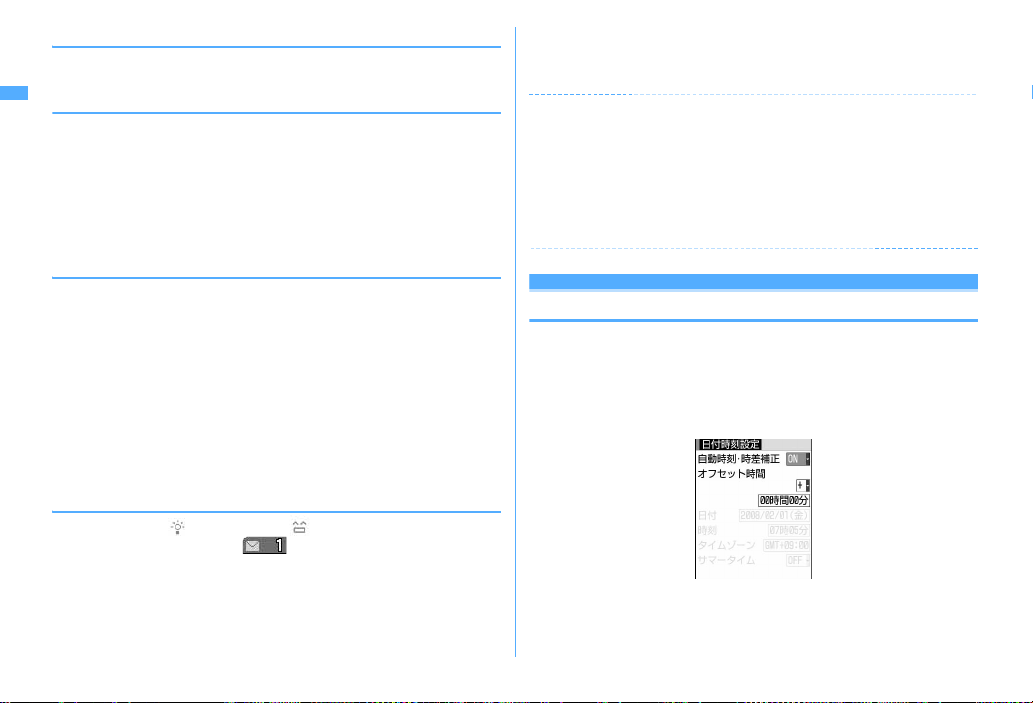
❖電源を切る
f(2秒以上)
1
◆ 初めて電源を入れたときに行う操作
文字の表示サイズの選択と初期設定を行います。設定した内容は後から
変更できます。
・ 文字を大きいサイズに変更するかどうかの確認画面で「はい」を選択
すると、コーディネイト/きせかえの設定が「アドバンストモード」
に設定されます。→P409
cまたはfを押して確認画面を消すと、次に電源を入れたときに、
再び確認画面が表示されます。
❖初期設定
・ 暗証番号設定は必ず設定してください。暗証番号設定を設定せずに p
またはc、fを押すと、終了するかどうかの確認画面が表示され
ます。「はい」を選択して終了すると、次に電源を入れたときに、再び
初期設定画面が表示されます。
初期設定画面で各項目を設定ep
1
日付時刻設定:日付・時刻を設定します。→P56
暗証番号設定:認証操作を行った後、端末暗証番号を変更します。
→P125
キー確認音設定:キーを押したときの確認音を設定します。→
P104
❖Welcomeメールを確認する
お買い上げ時は、「 おすすめBEST5 」のメールが保存されていま
す。待受画面には新着アニメと が表示され、FOMA端末を閉じる
とランプが水色で点滅し、未読メールがあることをお知らせします。
geg
1
以降の操作→P209「受信/送信メール BOXのメールを表示する」
操作2以降
✔お知らせ
・ FOMAカードを差し替えたときは、電源を入れた後認証操作を行う必要が
あります。正しく認証されると待受画面が表示されます。誤った端末暗証番
号を連続5回入力すると、電源が切れます(ただし再び電源を入れることは
可能です)。
・ FOMA端末を開いたまま約5分間何も操作しないでいると、ディスプレイが
自動的に表示されなくなります(省電力)。音声電話中も同様です。操作を
したり、電話の着信などがあると、ディスプレイは再び点灯します。
日付時刻設定
日付・時刻を合わせる
時刻や時差を自動で補正するように設定するか、日付・時刻などを自分
で入力します。自動で補正するように設定すると、国内ではドコモの
ネットワークからの時刻情報を、海外では利用中の通信事業者のネット
ワークからの時差補正情報を受信した場合に補正します。
me8711e各項目を設定ep
1
自動時刻・時差補正:時刻や時差の補正を自動で行うかどうかを設
定します。
ご使用前の確認
56
Page 59
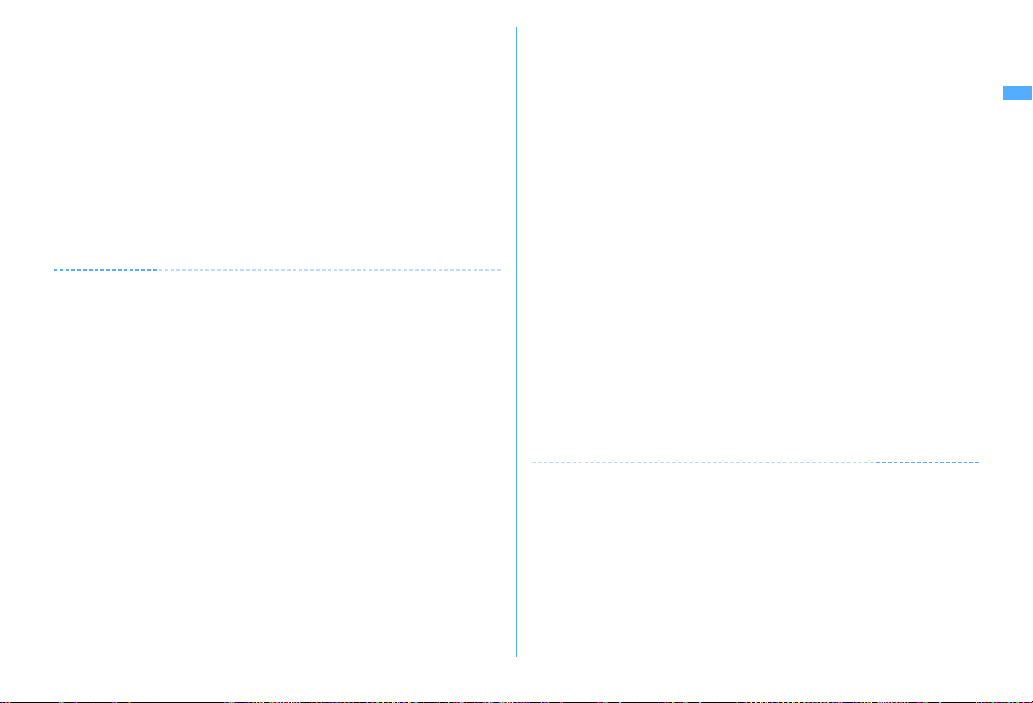
オフセット時間:「+」に設定すると、補正される時刻から、常に設
定した時間進めて表示されます。「−」に設定すると、補正される
時刻から、常に設定した時間遅らせて表示されます。
日付:2000年1 月1 日から2050年12月31日の間で日付を入力
します。
時刻:24時間制で時刻を入力します。
タイムゾーン:時差のある場所に移動するとき、日付・時刻の設定
を変更せずにタイムゾーンを設定します。
・ 日付・時刻を設定したときのタイムゾーンから時差が計算され、
表示されます。
・ 国内では「GMT+ 09:00」に設定します。
サマータイム:「ON」に設定すると、設定した時刻から1時間進め
た時間が表示されます。
✔お知らせ
・ 自動時刻・時差補正を「ON」に設定した場合は、電源を入れたときなどに
時刻や時差の補正を行います。電源を入れてからしばらくたっても補正され
ない場合は、電源を入れ直してください。
ただし、FOMAカードを取り付けていない場合や電波状態によっては、電
源を入れ直しても補正は行われません。また、iアプリによっては、動作中
に補正できない場合があります。
・ 自動時刻・時差補正を「ON」に設定していても、数秒程度の誤差が生じる
場合があります。また、海外で利用中の通信事業者のネットワークによって
は時差補正が行われない場合があります。
・ 自動時刻・時差補正を「ON」に設定し、海外で時差補正が行われたときは、
時差補正を行った旨のメッセージが表示されます。時差補正が行われた後
は、発着信履歴やメール送信などの表示時間は現地時間になります。
・ 自動時刻・時差補正とデュアル時計設定を「ON」に設定すると、海外で利
用中の通信事業者のネットワークによる時差補正情報を受信したときにデュ
アル時計が24時間表示で表示されます。
・ 自動時刻・時差補正を「OFF」にして日付・時刻を設定したときは、電池
パックを取り外したり、電池が切れたまま長い間充電しなかったりすると、
日付・時刻が消去される場合があります。その場合は、充電した後にもう一
度日付・時刻の設定を行ってください。
・ 一度も補正が行われず、日付・時刻が「--」や「?」などで表示されていると
きは、日付・時刻情報を利用する時計やFlash画像などが正しく表示されま
せん。また、次の機能は利用できません。
- ユーザ証明書の操作
- メール検索(カレンダーでメール検索)
- 著作権保護により再生制限が設定されている着うたフル
やiモーションの取得および再生
- iアプリDX、iアプリの自動起動
- 著作権保護により再生制限が設定されているWMAファイルの再生
- 目覚まし、スケジュール帳(データ送受信やスケジュールデータの表示含
む)
- ライフスタイル設定、ICカードロック解除予約、パターンデータ更新、自
動電源ON設定、自動電源OFF設定、ソフトウェア更新
- うた・ホーダイの再生、再生期限更新、着信音設定
のダウンロード
・ 一度も補正が行われず、日付・時刻が「--」や「?」などで表示されている
と、次の機能で日時が記録されず、「----/--/--」「----------------」などと表示さ
れます。さらに枝番(細分化するための番号)が付く場合もあります。
- 送信メール、未送信メール、メール送信履歴の日時、作成したメールテン
プレートの保存日時
- ダウンロードしたデータやファイルの保存日時
- iアプリのダウンロード日時
- 着信履歴、リダイヤル、伝言メモ/音声メモ
- 静止画や動画、音声ファイル、バーコードリーダーで読み取ったデータの
ファイル名の日時
- トルカの受信日時
ご使用前の確認
57
Page 60

発信者番号通知設定
相手に自分の電話番号を通知する
音声電話やテレビ電話をかけたときに、相手の電話機に自分の電話番号
(発信者番号)を表示させます。
・ 詳細は『ご利用ガイドブック(ネットワークサービス編)』をご覧くだ
さい。
・ 発信者番号はお客様の大切な情報です。発信者番号を通知する際には、
十分にご注意ください。
me88411
1
・ 設定内容を確認するときはm88412を押し、「は
い」を選択します。
ネットワーク暗証番号を入力e1または2
2
❖発信者番号通知の優先順位について
自分の電話番号を相手に通知/非通知にする方法は複数あります。これ
らを同時に設定したり操作したりした場合、次の優先順位で番号通知動
作が行われます。ただし、ディスプレイの表示と実際の通知/非通知が
異なる場合があります。
a 発信時に発信オプションで番号通知方法を設定した場合→P69
b 相手の電話番号の前に「186」または「184」を付けた場合→ P68
c 電話帳データの発番号設定→ P95
d 発信者番号通知設定
✔お知らせ
・ 電話をかけたときに番号通知お願いガイダンスが聞こえたときは、発信者番
号を通知する設定にしてからおかけ直しください。
プロフィール情報
自分の電話番号を確認する
自局電話番号(ご契約電話番号)や登録した名前、メールアドレスなど
を確認します。
me0
1
通話中などに確認する:s0
✔お知らせ
・ iモードのメールアドレスの確認方法については『ご利用ガイドブック(i
モード〈FOMA〉編)』をご覧ください。
・ 2in1がONでデュアルモードのときは、aを押して AナンバーとB ナン
バーのプロフィール情報を切り替えられます。
・ 2in1がONのとき、FOMAカードの差し替え(2in1契約者→2in1契約者)
を行う場合は、正しいBナンバーを取得するために、2in1をOFFにしてか
ら再度2in1を ONにしてください。
また、FOMAカードの差し替え(2in1契約者→2in1未契約者)を行う場合
も、正しいプロフィール情報に更新するために、2in1をOFFにしてくださ
い。→P377
ご使用前の確認
58
Page 61

電話/テレビ電話
電話/テレビ電話のかけかた
テレビ電話について ................................................................................. 60
電話/テレビ電話をかける ...................................................................... 60
音声電話/テレビ電話を切り替える ...................................................... 63
リダイヤル/着信履歴を利用して電話をかける
........................................................................ リダイヤル/着信履歴 63
着もじを利用する ........................................................................ 着もじ 66
1 回の通話ごとに発信者番号を通知/非通知にする .... 186 / 184 68
プッシュ信号(DTMF)を送出する ...................................................... 68
条件を設定して電話をかける ..................................... 発信オプション 69
国際電話を利用する ................................................... WORLDCALL 69
国際ダイヤルアシスト設定を変更する
................................................................ 国際ダイヤルアシスト設定 70
電話番号の先頭に付加するプレフィックスを設定する
............................................................................ プレフィックス設定 71
サブアドレスを指定して電話をかける ................. サブアドレス設定 71
周囲の騒音を抑えて通話を明瞭にする .......... ノイズキャンセラ設定 72
電話/テレビ電話の受けかた
電話/テレビ電話を受ける ...................................................................... 72
音声電話/テレビ電話を切り替えて電話を受ける ............................... 74
ダイヤルキーなどを押して電話に出られるようにする
.................................................................... エニーキーアンサー設定 74
FOMA 端末を閉じて通話を切断/保留/継続するように設定する
............................................................................ 通話中クローズ設定 74
通話中やパケット通信中の着信時に優先して表示する画面を設定する
............................................................................ 優先通信モード設定 74
電話/テレビ電話に出られないとき/出られなかったとき
すぐに電話に出られないときに保留にする .......................... 応答保留 75
応答保留ガイダンスを設定する .................. 応答保留ガイダンス設定 75
公共モードを利用する .............................................................................. 76
電話に出られないときに用件を録音/録画する .................. 伝言メモ 78
伝言メモを再生/削除する ...................................................................... 79
テレビ電話の設定
キャラ電を利用する ................................................................................. 80
通話中に相手側に送信する映像について設定する ............................... 80
テレビ電話中の画面表示について設定する ........................................... 81
テレビ電話の設定を変更する ............................. テレビ電話動作設定 81
テレビ電話の代替画像や保留画像などを設定する
........................................................................... テレビ電話画像選択 82
音声電話とテレビ電話の切り替えについて設定する
.................................................................... テレビ電話切替機能通知 82
パケット通信中着信設定を設定する .......... パケット通信中着信設定 83
外部機器と接続してテレビ電話を使用する
.................................................................... テレビ電話使用機器設定 83
59
Page 62

電話/テレビ電話のかけかた
テレビ電話について
テレビ電話機能は、ドコモのテレビ電話に対応した端末どうしで利用で
きます。自分側の映像としてキャラ電や静止画を送信したり、外側のカ
メラを利用して周囲の映像などを送信したりできます。
・ テレビ電話は64kbpsでのみ通信できます。
・ ドコモのテレビ電話は「国際標準の3GPP
※2
324M
とは接続できません。
※1 3GPP(3rdGenerationPartnershipProject)
※2 3G-324M
」に準拠しています。異なる方式を利用しているテレビ電話
動通信システム(IMT-2000)に関する共通技術仕様開発のため
に設置された地域標準化団体
…
第3世代携帯テレビ電話の国際規格
◆ テレビ電話中の画面の見かた
a
b
a 親画面
相手側の映像を表示
b 子画面
自分側の映像を表示
c ズーム
:標準〜 :12倍
電話/テレビ電話
60
※1
で標準化された、3G-
…
〜
i
c
j
第3世代移
d 状態
:カメラ映像送信中 :カメラオフ画像送信中 :キャラ電中
:フレーム送信中 :静止画送信中 :通話保留中
:応答保留中 :伝言メモ録画中 :動画メモ録画中
アクションモード
:全体アクション :パーツアクション
e 撮影モード
:標準 :逆光 :モノトーン :セピア
f ナイトモード
表示なし:OFF :ON
g 送信画質
表示なし:標準 :動き優先 :画質優先
h 音声・映像の送受信状態
:音声送受信中 :映像送受信中 :音声・映像送受信中
スピーカーホン音量/受話音量
〜 :スピーカーホン音量/受話音量調整中
i テレビ電話切替機能
表示なし:切り替え不可 :切り替え可
j 通話時間
時:分:秒の形式で表示
電話/テレビ電話をかける
テレビ電話をかけるとき、代替画像設定で設定した代替画像が相手に送
信されます。外側のカメラに切り替えたり、代替画像を変更したりでき
ます。→P80
電話番号を入力(80桁以内)
1
・ 一般電話にかけるときは、同じ市内への通話でも、必ず市外局番
からダイヤルしてください。
c:1桁削除
発信方法を選択
2
音声電話をかける:n
Page 63

テレビ電話をかける:t
テレビ電話接続中は、自分側の映像が表示されます。
・ マナーモード中は、スピーカーへの切り替え確認画面が表示され
ます。
・ 画面に「テレビ電話接続」と表示された時点から通話料金がかか
ります。
通話が終わったらf
3
✔お知らせ
〈音声電話・テレビ電話共通〉
・ 2in1がONでデュアルモードのときは、発信番号選択画面が表示されます。
「Aナンバー」または「Bナンバー」を選択します。
・ 番号通知お願いガイダンスが聞こえた場合は、発信者番号を通知する設定に
してからおかけ直しください。
〈音声電話のみ〉
・ nを押した後に電話番号を入力しても電話をかけられます。その場合、
電話番号を入力した後、約5秒後に電話がかかります。
〈テレビ電話のみ〉
・ キャラ電や静止画を送信しても、通信料金は音声通話料ではなくデジタル通
信料になります。
・ テレビ電話がかからなかったときは、画面に次のメッセージが表示され待受
画面に戻ります。なお、通話する相手の電話機種別やネットワークサービス
のご利用の有無により、実際の相手の状況とメッセージの表示が異なる場合
があります。
メッセージ 理 由
番号をご確認の上おかけ
直しください
お話中です 相手が話し中
電波の届かない所にいる
か、電源が切れています
発信者番号通知をON に
してください
使われていない電話番号にかけた場合
※
相手が電波の届かない所にいるか、電源を切っ
ている
発信者番号が非通知(ビジュアルネットなどへ
の発信時)
メッセージ 理 由
音声電話でおかけ直しく
ださい
パケット通信中です 相手がパケット通信中
iモードから接続してく
ださい
上限額を超過しているた
め接続出来ません
接続できませんでした 上記のいずれにも該当しない場合
※ 相手の端末によっては、パケット通信中の場合にも表示されることがあ
ります。
相手が転送でんわサービスを設定していて転送
先がテレビ電話非対応端末
IP(情報サービス提供者)が提供しているサイ
トに接続してからテレビ電話発信していない
リミット機能付料金プラン(タイプリミット、
ファミリーワイドリミット)の上限額を超過し
ている
・ 音声自動再発信が「ON」のときに着もじを付加してテレビ電話を発信した
場合は、再発信時も着もじが付加されます。
・ 音声自動再発信が「ON」のときにFOMA端末から緊急通報(110番、
119番、118番)へテレビ電話発信した場合は、自動的に音声電話発信と
なります。
◆ 通話中に保留にする〈通話中保留〉
通話中に自分の声を相手に聞こえないようにします。
・ 保留中も発信側に通話料金がかかります。
通話中にg
1
通話が保留になり、ランプが緑色で点滅し、メロディが流れます。
テレビ電話のときは、自分と相手にテレビ電話保留中画像が表示さ
れます。
・ 音声電話の保留を解除するときは、gまたはnを押します。
・ テレビ電話の保留を解除するときは、次のいずれかの操作を行い
ます。
g:保留前に送信していた画像に戻る
t/n:カメラ映像が送信される
a:代替画像が送信される
電話/テレビ電話
61
Page 64

◆ スピーカーホン機能を利用する
スピーカーホン機能を利用せずにテレビ電話をかけたり受けたりするに
は、テレビ電話動作設定のスピーカーホン設定を変更します。
電話番号を入力en(1秒以上)またはt
1
ディスプレイ上部に が表示されます。
・ 電話帳、リダイヤル、着信履歴、伝言メモ一覧、音声メモ一覧か
ら操作する場合も同様です。
・ テレビ電話動作設定のスピーカーホン設定が「OFF」のときに、
スピーカーホン機能を利用してテレビ電話をかける場合は、tを
1秒以上押します。
・ 発信中、呼出中、通話中は、nを押すたびにスピーカーホン機
能のON/OFFを切り替えられます。
✔お知らせ
・ スピーカーに切り替えると音量が急に大きくなります。FOMA端末を耳か
ら離して使用してください。
・ FOMA端末に向かって約50cm以内の距離でお話しください。周囲や相手
側の雑音が大きく、スピーカーからの相手の声が聞き取りにくい場合は、ス
ピーカーホン機能をOFFにしてください。
・ マナーモード中でも本機能を利用できます。
◆ 通話中に受話音量を調整する〈受話音量〉
・ 通話中に調整した受話音量は、音量設定の「受話音量」に反映されま
す。
通話中にj
1
◆ はっきりボイスを利用する
音声電話中に周囲の騒音レベルを測定し、一定レベルを超えて騒音が大
きくなった場合に、自動で相手の声を強調し聞き取りやすくします。ま
た、相手や自分の声が小さいときにも自動で音量を大きくします。
・ お買い上げ時は、「ON」に設定されています。
・ スピーカーホン機能利用中は動作しません。
・ 通話終了後も設定内容は保持されます。
・ 本機能は受話音量を調整するためのものではありません。相手の声の
音量は、受話音量で調整してください。
音声電話中にme7
1
はっきりボイスをON にすると、 が表示されます。ON
でも動作しないときはグレーで表示されます。
電話/テレビ電話
62
Page 65

音声電話/テレビ電話を切り替える
音声電話やテレビ電話をかけた側の端末からのみ、切り替え操作ができ
ます。
・ 音声電話/テレビ電話切り替え対応機種どうしでご利用いただけます。
・ 音声電話とテレビ電話の通話時間に応じて、通話料金がそれぞれ加算
されます。
・ 切り替え操作を行うには、相手がテレビ電話切替機能通知を開始して
いる必要があります。→P82
〈例〉音声電話中にテレビ電話へ切り替える
音声電話中にte「はい」
1
・ 切り替え中は、電話を切り替える旨のガイダンスが流れます。
・ テレビ電話に切り替わるとスピーカーホン機能を利用した通話に
なります。
テレビ電話中に音声電話へ切り替える:テレビ電話中にme1e
「はい」
・ 音声電話に切り替わるとスピーカーホン機能は解除されます。
✔お知らせ
・ 切り替えには5秒程度かかります。電波状態によっては、切り替えに時間が
かかる場合があります。
・ 切替中画面が表示されている間は、料金は加算されません。
・ 電波状態によっては切り替えができず、電話が切れる場合があります。
・ キャッチホンでの音声電話中は、テレビ電話に切り替えられません。
・ 音声電話中にパケット通信を行っている場合は、パケット通信を切断してテ
レビ電話に切り替えます。
・ 相手側がパケット通信中の場合は、テレビ電話に切り替えられません。
・ カメラ画像の送信などテレビ電話中に行った設定は、音声電話とテレビ電話
を切り替えるたびに解除されます。→P80
リダイヤル/着信履歴
リダイヤル/着信履歴を利用して電話をかける
音声電話やテレビ電話の発信履歴(リダイヤル)と着信履歴を記録して
おく機能です。
・ リダイヤルと着信履歴はそれぞれ最大30件記録されます。超過すると
古いものから上書きされます。
・ 2in1がONのときは、リダイヤルと着信履歴はそれぞれAナンバー最
大30件、Bナンバー最大30件の合計60件まで記録されます。A モー
ドではAナンバーの履歴のみ、Bモードでは Bナンバーの履歴のみ表示
されます。デュアルモードではすべての履歴が表示されます。
・ 同じ電話番号に発信した場合は、番号通知の「指定なし」「通知」「非
通知」のそれぞれについて最新の1 件がリダイヤルに記録されます。
r(リダイヤル)またはl(着信履歴)e相手にカーソル
1
を合わせる
・ かけ直す相手を選択すると詳細画面が表示されます。
電話/テレビ電話
63
Page 66

リダイヤル画面の見かた
b
d
a
c
e
f
g
h
リダイヤル一覧画面 リダイヤル詳細画面
a 発信日時(海外滞在時は滞在地の日時)
b 海外滞在時(GMT+09:00を除く)の発信
b
d
a
c
i
e
j
k
※1
c 発信の種類
:音声電話 :国際音声電話
:テレビ電話 :国際テレビ電話
d 発信者番号の通知/非通知
:発信オプションまたは電話帳の発番号設定で番号通知に設定
した場合
:発信オプションまたは電話帳の発番号設定で番号非通知に設
定した場合
e Bナンバーでの発信(2in1が ONでデュアルモードの場合)
f 電話番号
※2
/電話帳の電話番号アイコン、名前(電話帳に登録し
ている場合)
g 名前(電話帳に登録している場合)
h 電話帳の電話番号アイコン(電話帳に登録している場合)、電話
※2
番号
i リダイヤル番号/件数
j 画像(電話帳に登録している場合)
※3
k 発信したマルチナンバーの名称(マルチナンバーを利用している
場合)
※1 発信日時が記録されていないときなど、表示されない場合があ
ります。
※2 国際電話の場合は、電話番号の前に「+」が表示されます。
※3 画像/名前表示切替の設定に従って表示されます。
着信履歴画面の見かた
b
a
c
d
着信履歴一覧画面
i
f
e
g
j
h
着信履歴詳細画面
a 着信日時(海外滞在時は滞在地の日時)
b 海外滞在時(GMT+09:00を除く)の着信
c
d
a
b
k
e
l
m
※1
c 着信の種類
:音声電話 :国際音声電話
:テレビ電話 :国際テレビ電話
:64Kデータ通信 :国際 64Kデータ通信
d 状態マーク
:不在着信(未確認) :不在着信(確認済み)
:伝言メモ :伝言メモ(削除済み)
:着もじ
:着もじ付きの不在着信(未確認)
:着もじ付きの不在着信(確認済み)
:着もじ付きの伝言メモ
:着もじ付きの伝言メモ(削除済み)
e Bナンバーへの着信(2in1が ONでデュアルモードの場合)
電話/テレビ電話
64
Page 67

f 不在着信の呼出時間マーク(詳細画面のみ)、不在着信の呼出時
間(一覧画面では100 秒以上の場合「99”」と表示されます)
g 電話番号
h 着もじマーク、着もじ
i 名前(電話帳に登録している場合)/発信者番号非通知理由
j 電話帳の電話番号アイコン(電話帳に登録している場合)、電話
k 着信履歴番号/件数
l 画像(電話帳に登録している場合)
m 着信したマルチナンバーの名称(マルチナンバーを利用している
※1 着信日時が記録されていないときなど、表示されない場合があ
※2 国際電話の場合は、電話番号の前に「+」が表示されます。
※3 画像/名前表示切替の設定に従って表示されます。
nまたはt
2
・ 詳細画面でgを押すと、選択しているリダイヤル/着信履歴の発
※2
ている場合)/発信者番号非通知理由
番号
場合)
着信方法と同じ方法で発信されます。
/電話帳の電話番号アイコン、名前(電話帳に登録し
※2
ります。
※3
・ m1を押すと、条件を設定して電話をかけられます。→P69
・ 2in1がONでデュアルモードのときは、発着信時のナンバーに
従って発信されます。
❖リダイヤル/着信履歴を利用する
電話帳に登録する:
a 相手にカーソルを合わせて me4e1または 2e1または
2
・ 登録済みの電話帳データに登録するときは、電話帳データを選択し
ます。
b 名前やメールアドレスなどを登録
電話帳登録→P87、89
iモードメールを作成する:相手にカーソルを合わせてa
SMSを作成する:相手にカーソルを合わせてa(1秒以上)
リダイヤル一覧と着信履歴一覧を切り替える:me6
メール送信履歴/受信履歴を表示する:p
✔お知らせ
・ 2in1がONのときは、Bナンバーのリダイヤル/着信履歴ではiモード
メールとSMSは作成できません。
❖詳細画面の表示を切り替える〈画像/名前表示切替〉
詳細画面でme8e1〜3
1
各設定項目→P93「詳細画面の表示を切り替える」
❖かかってきた電話に出られなかったとき〈不在着信〉
待受画面に (数字は件数)が表示され、着信履歴に不在着信として
記録されます。
・ 覚えのない番号からの不在着信があった場合、呼出時間により、着信
履歴を残すことだけを目的としたような迷惑電話(「ワン切り」など)
かどうかを確認できます。
✔お知らせ
・ 会社などでダイヤルインを利用している相手から着信した場合、相手のダイ
ヤルイン番号と異なった番号が表示される場合があります(ダイヤルインと
は、1本の回線で着信用の電話番号を複数持てるサービスです)。
・ 通話中に音声電話とテレビ電話が切り替わった場合、着信履歴には着信時の
種別(音声電話またはテレビ電話)が記録されます。
・ 呼出動作開始時間設定で設定した呼出開始時間内の不在着信も含め、すべて
の着信履歴を表示する場合は、着信履歴一覧でm81を押します。元
の着信履歴に戻す場合は、m82を押します。
・ 音声電話中にhを押すと、リダイヤル/着信履歴が表示されます。
電話/テレビ電話
65
Page 68

◆ リダイヤル/着信履歴を削除する〈リダイヤル/着信履
歴削除〉
〈例〉1件削除する
r(リダイヤル)またはl(着信履歴)e相手にカーソル
1
を合わせてme51
複数削除する:r(リダイヤル)またはl(着信履歴)
eme52e相手を選択ep
全件削除する:r(リダイヤル)またはl(着信履歴)
eme53e認証操作
「はい」
2
✔お知らせ
・ 詳細画面からの操作:m→「削除」→「1件削除」または「全件削除」
着もじ
着もじを利用する
音声電話やテレビ電話をかける際、呼出中に相手側へメッセージを送る
ことで、あらかじめ用件や緊急度を伝えることができます。
・ 着もじの詳細や対応機種については、ドコモのホームページまたは
『ご利用ガイドブック(ネットワークサービス編)』をご覧ください。
・ 送信側は料金がかかります。受信側は料金がかかりません。
着もじ
◆ 着もじを登録する
・ 最大10件登録できます。
me8831
1
「〈新しいメッセージ〉」
2
・ 登録済みの着もじを選択すると修正できます。
送信した着もじを引用して作成する:me1e着もじを選択
着もじを削除する:着もじにカーソルを合わせてme2または
3e「はい」
着もじを入力(10文字以内)
3
・ 絵文字・記号も入力できます。
電話/テレビ電話
66
Page 69

p
4
登録済みの着もじを修正したときは、登録確認画面が表示されます。
◆ 着信時の着もじの表示について設定する〈メッセージ表
示設定〉
me8832e1〜4
1
・「表示しない」にすると着もじを受信しません。
◆ 着もじをつけて電話をかける
着もじは相手の着信画面に表示されます。
・ 送信した着もじは送信メッセージ履歴に最大10件保存されます。超過
すると古いものから上書きされます。
・ 2in1がONのときは、送信した着もじは送信メッセージ履歴にAナン
バー最大10件、Bナンバー最大10件の合計20件まで保存されます。
AモードではAナンバーで送信した着もじのみ、B モードではB ナン
バーで送信した着もじのみ表示されます。デュアルモードではすべて
の着もじが表示されます。
〈例〉着もじを作成する
電話番号を入力eme3
1
1e着もじを入力(10文字以内)ep
2
・ 絵文字・記号も入力できます。
登録した着もじから選択する:2e着もじを選択
送信メッセージ履歴から選択する:3e着もじを選択
着もじを送信しない:発信オプション画面で着もじ欄を選択 e1
m
3
呼出中画面に「送信しました」と表示され、送信料金がかかります。
相手が非対応端末の場合やメッセージ表示設定などにより届かな
かった場合、または海外に滞在している場合は、呼出中画面に「送
信できませんでした」と表示され、送信料金はかかりません。
✔お知らせ
・ 着信側が次の場合は着もじは送信できず、着信履歴にも記録されません。発
信側には送信結果は表示されず、送信料金はかかりません。
- 圏外にいるときや電源が切れている場合
- 伝言メモ応答時間設定が「0秒」の場合
- 公共モード(ドライブモード)中 など
・ リダイヤル、着信履歴からの操作:m→「着もじ」
・ 伝言メモ一覧、音声メモ一覧、スケジュールのメンバーリスト一覧画面から
の操作:m→「発信オプション」
・ 電話帳の電話帳一覧からの操作:m→「発信オプション/メール」→「発
信オプション」
・ 電話帳の電話番号の詳細画面からの操作:m→「着もじ/マルチナンバー」
→「着もじ」
・ 相手が呼出動作開始時間設定を設定している場合、呼出開始時間内でも着も
じは送信され、送信料金がかかります。
・ 電波状態によって、相手の端末に着もじが届いても発信側に送信結果が表示
されない場合があります。この場合でも送信料金はかかります。
・ 海外での利用時には着もじを送受信することはできません。
・ 2in1がONでデュアルモードのとき、Bナンバーの送信メッセージ履歴には
が表示されます。
発信オプション画面
電話/テレビ電話
67
Page 70

186/184
1回の通話ごとに発信者番号を通知/非通知にす る
・ 発信者番号はお客様の大切な情報です。発信者番号を通知する際には、
十分にご注意ください。
・ 番号通知方法の優先順位→P58
発信者番号を通知する:186e電話番号を入力 enまたはt
発信者番号を通知しない:184e電話番号を入力enまたは
t
✔お知らせ
・ 国際電話では「186」を付けても、経由する電話会社などにより発信者番
号が通知されない場合があります。
・「186」または「184」を付けて発信した場合、リダイヤルにはその番号が
付いた電話番号が記録されます。
プッシュ信号(DTMF)を送出する
FOMA端末からプッシュ信号(DTMF)を送出して、ご自宅の留守番電
話の操作や各種のプッシュホンサービスなどを利用できます。また、音
声電話をかけるときにポーズ(「P」)、タイマー(「T」)を入力することに
より、番号を区切ってプッシュ信号(DTMF)を送出できます。
・ ポーズとタイマーは音声電話にのみ有効です。
❖ポーズ「P」を入力する
ご自宅の留守番電話の操作やチケットの予約などに利用します。ポーズ
(「P」)が入力された箇所で電話番号を区切ってプッシュ信号が送出され
ます。
電話番号を入力e*(1秒以上)e送出する番号を入力
1
en
電話がつながった後にgを押すと、ポーズ(「P」)以降の番号が送
出されます。
❖タイマー「T」を入力する
外線番号に続けて内線番号を入力するときなどに利用します。外線番号
と内線番号の間にタイマー(「T」)を入力することによって、外線番号に
続いて一定の秒数が経過した後に内線番号が発信されます。
電話番号を入力e#(1秒以上)e内線番号を入力
1
en
・ タイマー(「T」)は連続して入力できます。
・ タイマー(「T」)1つにつき、約1秒の間隔をとります。
❖テレビ電話中にプッシュ信号を送出する
通話中にme8e送出する番号を入力
1
押した番号が画面に表示され、プッシュ信号が送出されます。
c:送出解除
・ カメラ映像送信中やカメラオフ画像送信中はm8を押さなくて
も、ダイヤルキーを押すだけでプッシュ信号が送出できます。
・ カメラ映像に設定したフレームや代替画像に設定した静止画は解
除されます。
・ プッシュ信号はダイヤルキーで送出するため、キャラ電中はダイ
ヤルキーによるアクション操作はできません。
✔お知らせ
・ プッシュ信号は、受信側の機器によっては受信できない場合があります。
・ 通話を保留にして別の相手にポーズ(「P」)、タイマー(「T」)を入力して電
話をかけることはできません。
電話/テレビ電話
68
Page 71

発信オプション
条件を設定して電話をかける
音声電話やテレビ電話をかけるたびに、発信時の条件を設定します。
・ 番号通知方法の優先順位→P58
電話番号を入力eme2e各項目を設定
1
着もじ:相手に送信する着もじを作成したり選択したりします。→
P66
マルチナンバー/自局番号:発信番号を選択します。
・ マルチナンバーの発信方法→P376
・ 2in1がONでデュアルモードまたは Bモードのときは「自局番
号」が表示されます。デュアルモードのときは「Aナンバー」
または「Bナンバー」を選択します。→P377
発信方法:発信方法を選択します。
番号通知:発信者番号の通知/非通知を設定します。「指定なし」に
すると、発信者番号通知設定に従って動作します。
プレフィックス:電話番号の前に付加する番号(プレフィックス)
を選択します。
国際電話発信:国際電話をかけるかどうかを設定します。→ P70
国際プレフィックス:国際電話をかけるときに、国際アクセス番号
を選択します。
国番号:国際電話をかけるときに、国番号を選択します。
m
2
設定した内容で電話がかかります。
・「発信方法」で「テレビ電話」を選択した場合は、tを押すと通
話中に表示するキャラ電を選択できます。
✔お知らせ
・ 受信/送信メール詳細画面から操作する場合、またはPhoneTo(AV
PhoneTo)機能を利用する場合は、各項目を設定しmを押すと発信確認画
面が表示されます。「元の番号で発信」を選択すると、「着もじ」と「発信方
法」以外の設定内容が解除された状態で発信されます。
・ 国際電話では番号通知で「通知」を選択しても、経由する電話会社などによ
り発信者番号が通知されない場合があります。
WORLDCALL
国際電話を利用する
・ 海外利用について→P388
・「WORLDCALL」はドコモの携帯電話からご利用いただける国際電話
サービスです。
・ 通話先は世界約240の国と地域です。
・「WORLDCALL」の料金は毎月のFOMAサービスの通信料金と合わせ
て請求させていただきます。
・ 申込手数料は不要です。また、月額使用料は無料です。
※ FOMAサービスをご契約のお客様は、ご契約時にあわせて
「WORLDCALL」もご契約いただいています(ただし、不要のお
申し出をされた方を除きます)。
・ 一部ご利用になれない料金プランがあります。
・ 国際電話ダイヤル手順の変更について
携帯電話などの移動体通信は、電話会社選択サービス「マイライン」
のサービス対象外であるため、「WORLDCALL」についても「マイラ
イン」をご利用いただけませんが、「マイライン」の導入に伴い携帯電
話などから国際電話をご利用になる場合の入力手順が変更となりまし
た。従来の入力手順(下記入力手順から「010」を除いたもの)では
ご利用いただけませんので、ご注意ください。
・「WORLDCALL」についての詳細は、取扱説明書裏面の「総合お問い
合わせ先」までお問い合わせください。
※ ドコモ以外の国際電話サービス会社をご利用いただく場合は、各国
際電話サービス会社に直接お問い合わせください。
電話/テレビ電話
69
Page 72

海外の特定3G携帯端末をご利用のお客様に対し、下記ダイヤル方法
の後にテレビ電話モードで発信すれば「国際テレビ電話」がご利用い
ただけます。
・ 接続可能な国および通信事業者などの情報についてはドコモの『国
際サービスホームページ』をご覧ください。
・ 国際テレビ電話の接続先の端末により、FOMA端末に表示される相
手側の画像が乱れたり、接続できない場合があります。
009130e010e国番号e地
1
域番号(市外局番)e電話番号を入力en
・ 地域番号(市外局番)が「0」で始まる場合には「0」を除いて入
力してください。ただし、イタリアの一般電話などにおかけにな
る場合は「0」が必要です。
・ 上記の電話番号をFOMA 端末の電話帳に登録できます。
❖「+」を入力して国際電話をかける
「+」を入力すると国際アクセス番号「009130010(WORLD
CALL)」に変換されます。
・「+」の後に日本の国番号「81」を入力して発信した場合は、国際アク
セス番号は変換されません。
0(1秒以上)e国番号e地域番号(市外局番)e電話
1
番号を入力en
・ 0を1秒以上押すと「+」が入力されます。
・ 地域番号(市外局番)が「0」で始まる場合には「0」を除いて入
力してください。ただし、イタリアの一般電話などにおかけにな
る場合は「0」が必要です。
「はい」
2
・「元の番号で発信」を選択すると、「着もじ」と「発信方法」以外
の設定内容が解除された状態で発信されます。
❖国際アクセス番号と国番号を選んで国際電話をかける
国際ダイヤルアシスト設定に登録している国際アクセス番号や国番号を
選択します。
地域番号(市外局番)e電話番号を入力eme2e国際
1
電話発信欄を選択e2e国際プレフィックス欄を選択e
国際アクセス番号の名称を選択e国番号欄を選択e国番号
を選択em
「はい」
2
・「元の番号で発信」を選択すると、「着もじ」と「発信方法」以外
の設定内容が解除された状態で発信されます。
国際ダイヤルアシスト設定
国際ダイヤルアシスト設定を変更する
◆ 自動変換機能を設定する〈自動変換機能設定〉
「+」を入力して国際アクセス番号を自動変換するかどうかを設定します。
また、海外から電話をかけるときに国番号を付加するかどうかを設定し
ます。
me8921e各項目を設定ep
1
国番号変換:「ON」を選択し、国番号を選択します。
・ 海外で電話をかけるときに有効です。
国際プレフィックス変換:「ON」を選択し、「+」を自動変換させる
国際アクセス番号を選択します。
◆ 国番号を編集する〈国番号設定〉
海外から国際電話をかけるときに必要な国番号を最大22件登録できま
す。
me8922
1
電話/テレビ電話
70
Page 73

国番号を選択
2
自動変換させる国番号を選択する:国番号にカーソルを合わせて p
選択した番号の前に が表示されます。
国番号を削除する:国番号にカーソルを合わせてme3e「は
い」
各項目を設定ep
3
国名称:全角8(半角16)文字以内で入力します。
国番号:5桁以内で入力します。
◆ 国際アクセス番号を登録する〈国際プレフィックス設定〉
国際電話をかけるときに電話番号の先頭に付加する国際アクセス番号を
最大3件登録できます。
me8923
1
「〈未登録〉」
2
自動変換させる国際アクセス番号を選択する:国際アクセス番号に
カーソルを合わせてp
選択した名称の前に が表示されます。
国際アクセス番号を削除する:国際アクセス番号にカーソルを合わ
せてme3e「はい」
各項目を設定ep
3
名称:全角8(半角16)文字以内で入力します。
国際アクセス番号:10桁以内で入力します。
プレフィックス設定
電話番号の先頭に付加するプレフィックスを設定 する
国際アクセス番号など、電話番号の先頭に付加する番号(プレフィック
ス)をあらかじめ設定できます。
・ 最大3件登録できます。
・ プレフィックスを選択して電話をかける→P69
me8562e入力欄に番号を入力(10桁以内)
1
ep
・ 番号(プレフィックス)にポーズ(「P」)、タイマー(「T」)を含
めてプレフィックスを設定すると、そのプレフィックスを付加し
て電話をかけることはできません。
サブアドレス設定
サブアドレスを指定して電話をかける
サブアドレスを指定して特定の電話機や通信機器を呼び出すかどうかを
設定します。
・ サブアドレスとは、同じ電話番号内にある複数の電話機や通信機器の
中から、特定の機器を呼び出すときに使う番号です(ISDN 回線で、サ
ブアドレスが振られている機器を複数接続している場合など)。
また、映像配信サービス「Vライブ」でコンテンツを選択するときにも
利用します。
me8563e1または2
1
電話/テレビ電話
71
Page 74
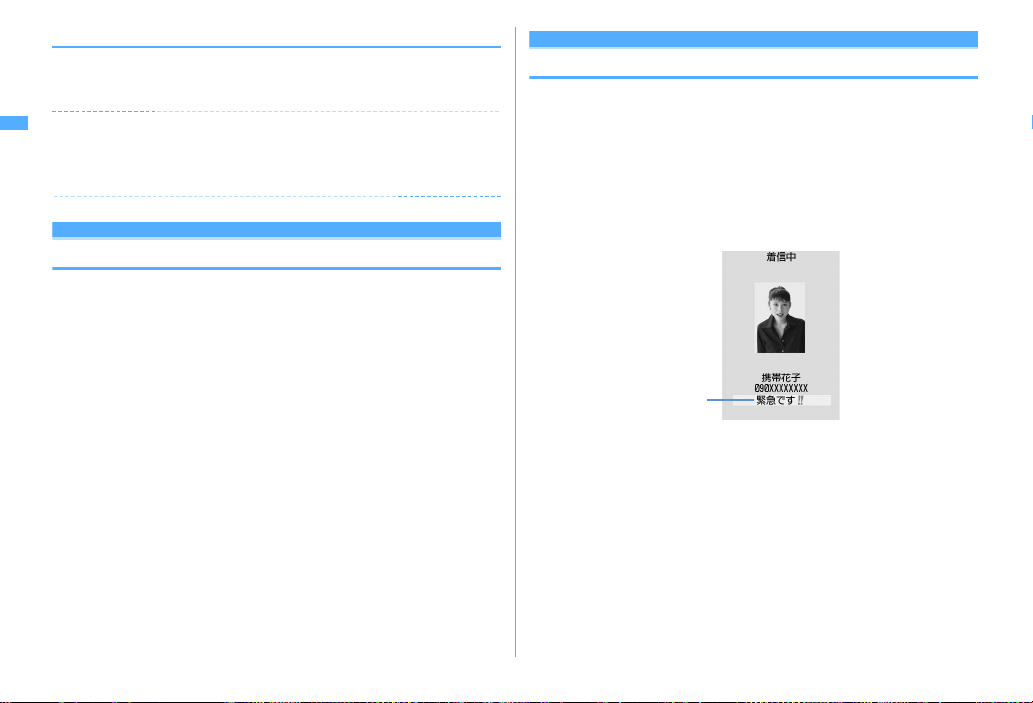
❖サブアドレスを指定して電話をかける
電話番号を入力e*eサブアドレスを入力enまたは
1
t
✔お知らせ
・ サブアドレス設定を「ON」にしていても、ポーズ(「P」)やタイマー
(「T」)を入力した後に「*」を入力した場合は、サブアドレスの区切りと
しては認識されず、「*」を含んだプッシュ信号として送出されます。
ノイズキャンセラ設定
周囲の騒音を抑えて通話を明瞭にする
通話中の周囲の騒音を抑える機能(ノイズキャンセラ)を設定すること
により、自分の声と相手の声を明瞭にして通話できます。
・ 通常は、「ON」にした状態で使用することをおすすめします。
me8571e1または2
1
電話/テレビ電話の受けかた
電話/テレビ電話を受ける
テレビ電話を受けるとき、代替画像設定で設定した代替画像が相手に送
信されます。外側のカメラに切り替えたり、代替画像を変更したりでき
ます。→P80
・ FOMA端末を開くだけでは電話を受けられません。
電話がかかってくる
1
着信音が鳴り、ランプが点灯または点滅します。
j:着信音量調整
Y:着信音、バイブレータの動作を止める
着もじ
・ 着もじを受信した場合は、着もじが表示されます。電話に出ると、
着もじは消えます。着もじは着信履歴に記録されます。→ P66
相手の電話番号が通知されたとき
相手の電話番号を電話帳に登録している場合は、着信/受信時動作
設定に従って名前や電話番号が表示されます。また、人物画像表示
設定が「ON」のときは、電話帳に設定している画像や動画/ i
モーションが表示されます。
電話/テレビ電話
72
Page 75

相手の電話番号が通知されなかったとき
発信者番号非通知理由が表示されます。
非通知設定:発信者の意思により発信者番号を通知しないで発信し
た場合
公衆電話:公衆電話などから発信した場合
通知不可能:海外や一般電話から各種転送サービスを経由した場合
など、発信者番号を通知できない状態で発信した場合(経由する
電話会社によっては通知される場合もあります)
着信方法を選択
2
音声電話を受ける:n
・ ダイヤルキーなどを押しても電話を受けられます(エニーキーア
ンサー)。
テレビ電話を受ける:nまたは t
テレビ電話接続中は、自分側の映像が表示されます。
・ エニーキーアンサーは無効です。
・ マナーモード中は、スピーカーへの切り替え確認画面が表示され
ます。
通話が終わったらf
3
✔お知らせ
・ FOMA端末から転送された電話を着信したとき、転送元の電話番号を電話
帳に登録していない場合は電話番号が、登録している場合は名前が、着信画
面に表示されます。ただし、転送元によっては、電話番号や名前が表示され
ない場合があります。
・ 国際電話がかかってきた場合、発信者番号の先頭に「+」が表示されます。
◆ 着信中のサブメニューからの操作
音声電話またはテレビ電話の着信中に、サブメニューから次の操作がで
きます。
通話中着信動作選択が「通常着信」の場合、音声電話中に別の音声電話
がかかってきたときも同様に操作できます。
サブメニュー 動 作
a着信拒否 電話を受けずに切断
b留守番電話 留守番電話サービスセンターに接続
c転送でんわ 転送先へ転送
◆ 音声電話中に「ププ…ププ…」という音(通話中着信音)
が聞こえたとき
留守番電話サービス、キャッチホン、転送でんわサービスのいずれかを
ご契約いただくと、音声電話中に別の音声電話がかかってきたときに
…ププ…
「ププ
留守番電話サービス
キャッチホン 通話中の音声電話を保留にし、かかってきた音声
転送でんわサービス
※ 通話中着信動作選択が「通常着信」のときのみサブメニューから選択でき
ます。
」という通話中着信音が聞こえ、次の動作ができます。
ご契約の内容 動 作
※
留守番電話サービスセンターに接続
電話に応答
※
転送先へ転送
電話/テレビ電話
73
Page 76

音声電話/テレビ電話を切り替えて電話を受ける
音声電話をかけてきた相手がテレビ電話に切り替えたときや、テレビ電
話をかけてきた相手が音声電話に切り替えたときには、対応する操作が
必要です。
・ 切り替えは、発信側の端末からのみ操作できます。
・ テレビ電話や音声電話への切り替えに応じるには、テレビ電話切替機
能通知を開始しておく必要があります。→P82
通話中に切り替え要求を受ける
1
・ 切り替え中は、電話を切り替える旨のガイダンスが流れます。
・ テレビ電話に切り替わるとスピーカーホン機能を利用した通話に
なります。音声電話に切り替わるとスピーカーホン機能は解除さ
れます。
エニーキーアンサー設定
ダイヤルキーなどを押して電話に出られるように する
電話がかかってきたとき、n以外に 0〜 9、*、#を押して
電話に出られるようにするかどうかを設定します。
・ 音声電話に有効です。ただし、通話中の着信に対しては無効です。
me853e1または2
1
通話中クローズ設定
FOMA端末を閉じて通話を切断/保留/継続する ように設定する
・ 64Kデータ通信中、パケット通信中は動作しません。
me8572e1〜3
1
✔お知らせ
・ 次の場合は、FOMA端末を閉じても本設定に関わらず通話は継続されます。
- 平型スイッチ付イヤホンマイク(別売)を接続中
- 伝言メモ録音または録画中
・「通話継続(マイクミュート)」にした場合、スピーカーホン機能を利用して
いるときは、自分の声は相手には聞こえませんが、相手の声がスピーカーか
ら聞こえます。また、テレビ電話中にカメラ映像を送信しているときは、相
手には代替画像が送信されます。送信していたフレームは解除されます。
・ 音声電話中の操作:m→「通話中クローズ設定」
優先通信モード設定
通話中やパケット通信中の着信時に優先して表示 する画面を設定する
音声電話中にパソコンとつないだパケット通信の着信があったときや、
iモード中に音声電話がかかってきたときに、どちらの画面を優先的に
表示させるかを設定します。
・ 画面の表示が切り替わっても、通話やパケット通信は中断されません。
・ 音声電話中にiモードメールやメッセージR/Fを受信したときは、本
設定に関わらず、音声電話中の画面が優先して表示されます。
me8561e1〜3
1
設定なし:表示の優先を決めずに後から着信した方の画面を表示し
ます。ただし、音声電話中にパケット通信を着信したときは、音
声電話中の画面を表示します。
音声通話表示優先:音声電話中の画面を表示します。
パケット通信表示優先:音声電話中はパケット通信中の画面を、i
モード中はiモード中の画面
※ sを押すと画面切替メニューが表示され、電話を受けられま
す。
※
を表示します。
電話/テレビ電話
74
Page 77

電話/テレビ電話に出られないとき/出られなかったとき
応答保留
すぐに電話に出られないときに保留にする
・ 応答保留中でも発信側には通話料金がかかります。
着信中にf
1
応答保留になり、相手に応答保留ガイダンスが流れます。
テレビ電話の場合は、自分と相手にテレビ電話応答保留画像が表示
されます。
電話に出られる状態になったらn
2
・ テレビ電話の場合はtを押しても電話に出ることができます。
・ 応答保留中にfを押すか、相手が電話を切ると、通話が終了し
ます。
応答保留ガイダンス設定
応答保留ガイダンスを設定する
自分の声を応答保留ガイダンスとして録音できます。
・ ガイダンスは1件、約10秒間録音できます。
・ 内蔵音には「ただいま電話に出ることができません。そのままお待ち
になるか、しばらくたってからおかけ直しください。」と登録されてい
ます。
me81161e保留音欄を選択e2
1
・ 内蔵音のガイダンスに戻すときは1 を押し、操作3に進みます。
ガイダンスの編集欄の「録音」e発信音の後に応答保留ガ
2
イダンスを録音する
メッセージが表示された後、録音が開始されます。
録音できる時間の目安
・ 録音開始から約10秒後に終了音(ピーッ)が鳴ります。
・ 録音を途中で停止するときはgを押します。
・ 録音したガイダンスを削除すると、内蔵音のガイダンスに戻りま
す。
・ ガイダンスを確認するときは「再生」を選択します。
p
3
電話/テレビ電話
75
Page 78

公共モードを利用する
◆ 公共モード(ドライブモード)を起動する
公共モードは、公共性の高い場所でのマナーを重視した自動応答サービ
スです。公共モードを設定すると、電話をかけてきた相手に運転中もし
くは通話を控える必要のあるような場所(電車、バス、映画館など)に
いるため、電話に出られない旨のガイダンスが流れ、切断されます。
・ 公共モードの設定や解除は、待受中のみできます。ディスプレイ上部
に「 」が表示されているときでも可能です。
・ 公共モード中でも、通常どおり電話をかけることができます。
・ マナーモード中、伝言メモ設定中でも、公共モードが優先されます。
・ 公共モード中に緊急通報(110番、119 番、118番)を行うと、公
共モードは解除されます。
*(1秒以上)
1
公共モードが設定され、待受画面に が表示されます。
着信時に「ただいま運転中もしくは携帯電話の利用を控えなければ
ならない場所にいるため、電話に出られません。のちほどおかけ直
しください。」というガイダンスが流れます。
解除する:*(1秒以上)
❖公共モード(ドライブモード)を起動すると
音声電話がかかってきたときは、相手に運転中もしくは携帯電話の利用
を控えなければならない場所にいる旨のガイダンスが流れ、切断されま
す。テレビ電話がかかってきたときは、相手に公共モードの映像ガイダ
ンスが表示され、切断されます。どちらの場合も、お客様の FOMA端末
は着信動作を行わず、待受画面には (数字は件数)が表示され、不
在着信として記録されます。
・ 次の音が鳴りません。また、バイブレータやランプも動作しません。
- 電話の着信音
- メールやメッセージR/Fなどの着信音
- お知らせタイマー、目覚まし、スケジュールアラームの音
- iアプリのサウンド
- 通話料金上限通知
- 電池アラーム音
- 充電開始/完了音
※ 通話料金上限通知を「ON」にし、アラームを設定している場合で
も、メッセージは表示されません。
・ 公共モード中でもワンタッチアラームは起動します。ただし、ワン
タッチアラーム設定中のランプは点滅しません。
・ セキュリティランプ設定と開閉ロックを「ON」にし、FOMA端末を閉
じても、開閉ロックの状態をランプではお知らせしません。
・ iチャネルのテロップは表示されません。
※
電話/テレビ電話
76
Page 79

◆ 公共モード(電源OFF)を設定する
公共モード(電源OFF)は、公共性の高い場所でのマナーを重視した自
動応答サービスです。公共モード(電源OFF)を設定すると、電源を
切っている間の着信時に、電話をかけてきた相手に電源を切る必要があ
る場所(病院、飛行機、電車の優先席付近など)にいるため電話に出ら
れない旨のガイダンスが流れ、切断されます。
*25251en
1
公共モード(電源OFF)が設定されます(待受画面上の変化はあり
ません)。
公共モード(電源OFF)設定後、電源を切っている間の着信時に
「ただいま携帯電話の電源を切る必要がある場所にいるため、電話に
出られません。のちほどおかけ直しください。」というガイダンスが
流れます。
解除する:*25250en
設定を確認する:*25259en
❖公共モード(電源OFF)を起動すると
音声電話がかかってきたときは、相手に電源を切る必要がある場所にい
る旨のガイダンスが流れ、切断されます。テレビ電話がかかってきたと
きは、相手に公共モードの映像ガイダンスが表示され、切断されます。
・「*25250」をダイヤルして公共モード(電源OFF)を解除するまで
設定は継続されます。電源を入れるだけでは設定は解除されません。
・ サービスエリア外または電波が届かない所にいる場合も、公共モード
(電源OFF)のガイダンスが流れます。
◆ ネットワークサービスと公共モード(ドライブモード/
電源OFF)中の着信動作
サービス名 電話を着信した場合 テレビ電話を着信した場合
留守番電話
サービス
転送でんわ
サービス
迷惑電話ス
トップサービ
ス
番号通知お願
いサービス
相手に公共モードのガイダン
スが流れ、留守番電話サービ
スセンターに接続される
相手に公共モードのガイダン
スが流れ、転送先に転送され
※
る
相手に流れるガイダンスの有
無は、転送でんわサービスの
設定に従う
相手を着信拒否に登録してい
る場合、相手に着信拒否のガ
イダンスが流れ切断される
・ 相手が電話番号を通知して
いない場合は、相手に番号
通知お願いのガイダンスが
流れ切断される
・ 相手が電話番号を通知して
いる場合は、相手に公共
モードのガイダンスが流れ
切断される
※ 呼出時間が「0秒」の場合は公共モードのガイダンスは流れず、着信履歴
には記録されません。
相手に公共モードの映像ガイ
ダンスは表示されず、留守番
※
電話サービスセンターに接続
される
相手に公共モードの映像ガイ
ダンスは表示されず、転送先
に転送される
転送先がテレビ電話に対応し
ていない場合は切断される
相手を着信拒否に登録してい
る場合、相手に着信拒否の映
像ガイダンスが表示され、切
断される
・ 相手が電話番号を通知して
いない場合は、相手に番号
通知お願いの映像ガイダン
スが表示され切断される
・ 相手が電話番号を通知して
いる場合は、相手に公共
モードの映像ガイダンスが
表示され切断される
電話/テレビ電話
77
Page 80

伝言メモ
電話に出られないときに用件を録音/録画する
伝言メモを起動しておくと、電話に出られないときに応答ガイダンスが
流れ、相手の用件が録音または録画されます。
・ 音声電話とテレビ電話を合わせて最大4 件、1件につき約30秒間録音
または録画できます。
・ 2in1がONのときは、AナンバーとBナンバーに着信した伝言メモを合
わせて最大4件録音または録画できます。AモードではAナンバーに着
信した伝言メモのみ、Bモードでは Bナンバーに着信した伝言メモのみ
表示されます。デュアルモードのときはすべての伝言メモが表示され
ます。
◆ 伝言メモを起動する
伝言メモを起動するかどうかを設定します。
・ FOMA端末を開いている状態で操作してください。
Y(1秒以上)e1e1または2
1
伝言メモを起動すると、待受画面に が表示されます。
❖クイック伝言メモで対応する〈クイック伝言メモ〉
伝言メモを起動していなくても、着信中にYを1 秒以上押すと、その着信
に限り伝言メモを1回だけ動作させられます。この操作は、伝言メモを開
始に設定する操作ではありません。
◆ 伝言メモの起動中に電話がかかってくると
電話がかかってくる
1
伝言メモ応答時間設定で設定した応答時間が経過すると、伝言メモ
ガイダンス中画面が表示されます。相手には伝言メモ応答ガイダン
ス設定に従って応答ガイダンスが流れます。
相手のメッセージが録音または録画される
2
・ 開始時と終了時に相手には確認音(ピーッ)が鳴ります。また、
開始時から約25秒後に終了予告音(ピピッ)が鳴ります。
録音または録画が終了すると、電話が切れる
3
✔お知らせ
・ 応答ガイダンス中、伝言メモ録音または録画中でもn を押すと電話に出
ることができます。テレビ電話の場合はtを押しても出られます。このと
き、電話を受けるまでの録音内容や録画内容は記録されません。
・ FOMA端末が圏外にいるときや電源が切れているときは、伝言メモは動作
しません。留守番電話サービスをご利用ください。
・ 伝言メモが4件録音または録画されると、待受画面に が表示され、伝言
メモおよびクイック伝言メモは動作しません。不要な伝言メモを削除してく
ださい。伝言メモが動作しないときに留守番電話サービスまたは転送でんわ
サービスを利用している場合は各サービスが動作します。
◆ 応答ガイダンスが始まるまでの時間を設定する〈伝言メ
モ応答時間設定〉
・ お買い上げ時は、「13秒」に設定されています。
Y(1秒以上)e13e応答時間を入力(0〜120秒)
1
◆ 応答ガイダンスを設定する〈伝言メモ応答ガイダンス設
定〉
自分の声を応答ガイダンスとして録音できます。
・ ガイダンスは1件、約10秒間録音できます。
・ 内蔵音には「ただいま電話に出ることができません。ピーッという発
信音の後に30秒以内でメッセージをお話しください。」と登録されて
います。
電話/テレビ電話
78
Page 81

Y(1秒以上)e14e伝言メモ応答ガイダンス欄を選
1
択e2
・ 内蔵音の応答ガイダンスに戻すときは1を押し、操作3に進み
ます。
ガイダンスの編集欄の「録音」e発信音の後に応答ガイダ
2
ンスを録音する
メッセージが表示された後、録音が開始されます。
録音操作の補足説明→P75「応答保留ガイダンスを設定する」操作
2
p
3
伝言メモを再生/削除する
◆ 伝言メモを再生する
Y(1秒以上)e2
1
a
b
c
d
a 状態マーク
:音声電話伝言メモ(未再生)
:音声電話伝言メモ(再生済み)
:テレビ電話伝言メモ(未再生)
:テレビ電話伝言メモ(再生済み)
b Bナンバーへの着信(2in1がONでデュアルモードの場合)
c 海外滞在時(GMT+09:00を除く)の着信
e
f
g
※1
d 国際電話の着信
e 電話番号
f カーソル位置の相手の録音または録画の日時(海外滞在時は滞在
g 着信したマルチナンバーの名称(マルチナンバーを利用している
※1 着信日時が記録されていないときなど、表示されない場合があ
※2 国際電話の場合は、電話番号の前に「+」が表示されます。
伝言メモを選択
2
音声電話伝言メモ再生中 テレビ電話伝言メモ再生中
※2
通知理由
地の日時)、電話番号
場合)
/名前(電話帳に登録している場合)/発信者番号非
ります。
※2
/発信者番号非通知理由
時間経過の目安
・ 再生中は次の操作ができます。
j:音量調整g:停止
n:スピーカーホン機能ON /OFFの切り替え(音声電話伝言
メモ再生中のみ)
・ テレビ電話伝言メモ再生中はスピーカーホン機能がONに設定さ
れて再生されます。スピーカーホン機能の切り替えはできません。
・ マナーモード中にテレビ電話伝言メモを再生するときは、音声の
再生確認画面が表示されます。「いいえ」を選択すると、消音で再
生されます。
電話をかける:相手にカーソルを合わせてnまたはt
・ m3を押すと、条件を設定して電話をかけられます。→P69
電話/テレビ電話
79
Page 82

電話帳に登録する:
a 相手にカーソルを合わせて me4または5e1または
2
・ 登録済みの電話帳データに登録するときは、電話帳データを選
択します。
b 名前やメールアドレスなどを登録
電話帳登録→P87、89
伝言メモを削除するかどうかを選択
3
◆ 伝言メモを削除する
Y(1秒以上)e2e伝言メモにカーソルを合わせて
1
me2e1または2e「はい」
・「全件削除」を選択した場合は、認証操作を行います。
テレビ電話の設定
キャラ電を利用する
テレビ電話中に送信するキャラクタを変更します。
・ キャラ電の表示→P287
通話中にme421eフォルダを選択eキャラ電を
1
選択
キャラ電
・ 通話中に次の操作ができます。
1〜9、#:アクション0:アクションの中止
a:アクション一覧の表示
通話中に相手側に送信する映像について設定する
通話中に目的に応じた操作を行う
1
カメラ画像/代替画像を切り替える:t
「カメラ画像」にすると、外側のカメラに切り替わります。
ナイトモードに切り替える
ナイトモードを「ON」に切り替えると、ランプが点灯します。
表示倍率を切り替える〈ズーム〉
・ rを押すたびに次の順で、lを押すと逆の順で切り替わります。
標準→2倍→4倍→6倍→8倍→10倍→12倍
映像に特殊な効果をかける〈撮影モード〉
4
標準:標準的な映像
逆光:逆光になる被写体を撮影する
モノトーン:白黒にする
セピア:セピア調にする
映像の明るさを調整する
・ お買い上げ時は、「3段階目」に設定されています。
・ 5段階で調整できます。
ちらつきを調整する
お使いの地域の電源周波数に合った設定に切り替えると、ちらつき
が抑えられる場合があります。
・ お買い上げ時は、「自動」に設定されています。
・ カメラ、バーコードリーダーのちらつき調整の設定にも反映され
ます。
映像にフレームを重ねる
・ 画像サイズが176×144以下のフレームのみ選択できます。
・ 解除するときはgを押します。
※1
:a
※1
:h
※1
※1、2
:me31ehで調整ep
※1、2
:me32e1〜3
※1
:me41eフレームを選択
:me2e1〜
電話/テレビ電話
80
Page 83

カメラオフ画像を送信する:me43
代替画像設定で設定した代替画像が送信されます。
・ 代替画像にキャラ電を設定している場合は、標準画像が送信され
ます。
静止画を送信する:me44eフォルダを選択 e静止画を選択
・ 画像サイズが176×144以下で、FOMA端末外への出力ができ
る静止画のみ設定できます。
FOMA端末外への出力が禁止されている画像→ P302「表示項目
と変更可否一覧」の「ファイル制限」
・ 解除するときはgを押します。
接写撮影に切り替える
る
約6〜11cmのごく近い距離の映像を送信するときに映像のピント
を合わせられます。
※1
:接写切り替えスイッチを 側に切り替え
・ 解除するときは、接写切り替えスイッチを 側に切り替えます。
送信/受信画像の品質を設定する:me6e1または
2e1〜3
標準:標準的な品質
動き優先:映像の動きがなめらかになり、画質がやや粗くなる
画質優先:映像は細やかになり、動きがやや鈍くなる
※1 カメラ映像送信中のみ設定できます。
※2 通話終了後も設定内容は保持されます。
テレビ電話中の画面表示について設定する
・ 通話終了後も設定内容は保持されます。
通話中に目的に応じた操作を行う
1
親子画面の表示を切り替える:p
・ お買い上げ時は、親画面が「相手画像」に、子画面が「自画像」
に設定されています。
親画面のサイズを変更する:p(1秒以上)
・ お買い上げ時は、「大」に設定されています。
・ 押すたびに大→中→小→大→
画面表示を設定する:me7e各項目を設定ep
各項目設定→P81「テレビ電話の設定を変更する」
テレビ電話動作設定
…
の順に切り替わります。
テレビ電話の設定を変更する
テレビ電話がつながらなかったときの動作や、テレビ電話中の画面、ス
ピーカーホンについて設定します。
・ 相手へのアクセスをより確実なものとするために、音声自動再発信が
あります。「ON」にすると、テレビ電話をかけた相手がテレビ電話に
対応していない端末の場合や、デュアルネットワークサービスで mova
サービスを利用中の場合などでテレビ電話を受けられないときなどに、
音声電話に切り替えて再発信します。ただし、ISDN同期64Kや
PIAFSのアクセスポイント、3G-324M に対応していないISDN のテ
レビ電話など(2007年12月現在)、間違い電話をした場合は、この
ような動作にならないことがあります。通話料金が発生する場合もあ
るためご注意ください。
me8613e各項目を設定ep
1
音声自動再発信:テレビ電話がつながらなかった場合、音声電話で
再発信するかどうかを設定します。
テレビ電話画面設定:通話中に「自画像」または「相手画像」のど
ちらか一方を表示するか、「両方」を表示するかを設定します。
・「自画像」または「相手画像」にすると、子画面表示は設定でき
ません。
子画面表示:通話中の子画面に「自画像」と「相手画像」のどちら
を表示するかを設定します。
画面サイズ設定:親画面の表示サイズを設定します。
受信画質設定:相手から受信する画像の画質を設定します。
照明設定:「端末設定に従う」にすると、ディスプレイの照明設定の
明るさ調整に従います。
電話/テレビ電話
81
Page 84

スピーカーホン設定:テレビ電話接続時にスピーカーホン機能を利
用するかどうかを設定します。
✔お知らせ
・ 音声自動再発信を「ON」にし、パソコンとつないだパケット通信中にテレ
ビ電話を発信すると、再発信が行われ音声電話に接続されます。音声電話中
や64Kデータ通信中は、音声自動再発信が「ON」でも、テレビ電話を発信
できません。
・ 音声自動再発信が「ON」の場合、音声で再発信したときの通話料金はデジ
タル通信料ではなく音声通話料になります。
テレビ電話画像選択
テレビ電話の代替画像や保留画像などを設定する
テレビ電話で相手に送信する代替画像、伝言メモ画像、応答保留画像、
通話中保留画像、動画メモ画像を変更します。
・ 次の画像は設定できません。
- サイズが176
- アニメーション、パラパラマンガ
- JPEG形式、GIF 形式以外の静止画
- FOMA端末外への出力が禁止されている画像→P302「表示項目と変
更可否一覧」の「ファイル制限」
me8615e1〜5eイメージ表示欄を
1
選択
1または2ep
2
・ 代替画像設定の場合は1〜4を選択します。
・「選択キャラ電」(代替画像設定のみ)または「イメージ」を選択
した場合は、イメージ一覧欄を選択し、画像を選択します。
✔お知らせ
・ 代替画像に設定したキャラ電を削除した場合、代替画像は標準キャラ電に戻
ります。静止画、標準キャラ電を削除した場合は標準画像になります。
×144より大きい静止画
・ 伝言メモ画像、応答保留画像、通話中保留画像、動画メモ画像に設定した静
止画を削除した場合は標準画像に戻ります。
テレビ電話切替機能通知
音声電話とテレビ電話の切り替えについて設定す る
音声電話とテレビ電話を切り替えて通話するには、あらかじめテレビ電
話切替機能通知を開始しておく必要があります。テレビ電話切替機能通
知とは、自分の端末が音声電話とテレビ電話を切り替えられる端末であ
ることをネットワークに通知しておく機能です。
・ 音声電話中やテレビ電話中は、テレビ電話切替機能通知の設定を変更
できません。
・ 圏外では設定の操作はできません。電波状態のよい所で操作してくだ
さい。
・ お買い上げ時は、テレビ電話切替機能通知は開始に設定されています。
me8617
1
1または2e「はい」
2
・ 設定内容を確認するときは3を押し、「はい」を選択します。
電話/テレビ電話
82
Page 85

パケット通信中着信設定
パケット通信中着信設定を設定する
iモード中にテレビ電話がかかってきたときの応対方法を設定します。
me8614e1〜4
1
テレビ電話優先:テレビ電話の着信画面が表示され、電話に出ると
パケット通信が切断されます。テレビ電話を終了すると、iモー
ドの画面に戻ります。
パケット通信優先:iモード通信が継続され、着信履歴に記録され
ます。
留守番電話:留守番電話サービスセンターに接続します。
転送でんわ:転送先へ転送します。
✔お知らせ
・ 留守番電話サービスや転送でんわサービスを契約していない場合は、「留守
番電話」または「転送でんわ」を設定しても「パケット通信優先」の動作と
なります。
・ 留守番電話サービスまたは転送でんわサービスを開始にし、呼出時間が「0
秒」の場合は、本設定に関わらず各サービスが動作します。着信履歴には記
録されません。
テレビ電話使用機器設定
外部機器と接続してテレビ電話を使用する
パソコンなどの外部機器とFOMA 端末をUSB ケーブルで接続すること
で、外部機器からテレビ電話の発着信操作ができます。
この機能を利用するためには、専用の外部機器、またはパソコンにテレ
ビ電話アプリケーションをインストールし、さらにパソコン側にイヤホ
ンマイクやUSB対応Webカメラなどの機器(市販品)を用意する必要が
あります。
・ FOMA端末が外部機器と接続されていないときは利用できません。
・ テレビ電話アプリケーションの動作環境や設定、操作方法については、
外部機器の取扱説明書などをご覧ください。
※ 本機能対応アプリケーションとして、「ドコモテレビ電話ソフト」をご
利用いただけます。
ドコモテレビ電話ソフトホームページからダウンロードしてご利用く
ださい。
(パソコンでのご利用環境など詳細については、サポートホームページ
でご確認ください。)
http://videophonesoft.nttdocomo.co.jp/
FOMAテレビ電話
通信速度64K
me8616e1または2
1
基地局
FOMA
ネットワーク
✔お知らせ
・ 音声電話中は、外部機器からテレビ電話をかけられません。
・ キャッチホンをご契約いただいていると、音声電話中に外部機器からのテレ
ビ電話の着信があった場合、不在着信として記録されます。外部機器からの
テレビ電話中に音声電話、テレビ電話、64Kデータ通信の着信があった場
合も同様です。
電話/テレビ電話
83
Page 86

Page 87

電話帳
FOMA 端末で使用できる電話帳について ................................................................................................................. 86
FOMA 端末電話帳に登録する ............................................................................................................... 電話帳登録 87
電話帳データごとに着信動作を設定する .................................................................................. 電話帳別着信設定 88
FOMA カード電話帳に登録する ................................................................................... FOMAカード電話帳登録 89
グループについて設定する ................................................................................................................ グループ設定 89
電話帳から電話をかける ........................................................................................................................ 電話帳検索 90
電話帳を修正する .................................................................................................................................... 電話帳修正 93
電話帳をコピーする ..................................................................................................................................................... 94
電話帳を削除する .................................................................................................................................... 電話帳削除 95
電話帳に各種機能を設定する ..................................................................................................................................... 95
他人に見られたくない電話帳を守る .......................................................................................... シークレット属性 96
電話帳の登録件数を確認する ............................................................................................................ 登録件数確認 96
少ないキー操作で電話をかける ................................................................................................. クイックダイヤル 96
電話帳をお預かりセンターに保存(復元・更新)する ............................................... 電話帳お預かりサービス 97
85
Page 88

FOMA端末で使用できる電話帳について
F705iでは、FOMA端末電話帳とFOMAカード電話帳を利用できます。
これらの電話帳からは、音声電話やテレビ電話の発信や、メール、SMS
の送信などが行えます。
・ FOMA端末電話帳とFOMAカード電話帳の登録内容は次のとおりで
す。
項 目 FOMA端末電話帳 FOMAカード電話帳
電話帳登録件数 最大 1000件
登
メモリ番号 ○
録
名前 全角16(半角32)文字 全角 10(半角21)文字
内
容
フリガナ 半角32文字 全角12(半角25)文字
画像・動画 1人につき1件
グループ 「グループなし」および
電話番号 1人につき5番号、電話帳
電話番号アイコ
ン
メールアドレス 1人につき5 アドレス、電
メールアドレス
アイコン
その他の設定
※1 実際に登録できる件数は、各電話帳データの登録内容により少なくなる
場合があります。
30グループ
全体で最大3005番号
話帳全体で最大3005ア
ドレス
※4
※1
「グループなし」および
※1
○
※1
○
○ ×
○:可 ×:不可
最大50件
×
※2
※3
×
10グループ
1人につき1番号
×
1人につき1アドレス
×
※2 全角と半角が混在または半角カタカナを含む場合は10文字以内で入力
します。
※3 全角と半角が混在の場合は12文字以内で入力します。
※4 設定できる項目は誕生日、テキストメモ、郵便番号/住所、会社名、役
職名、URLです。
・ お客様のFOMAカードを他のFOMA端末に挿入しても、FOMAカード
内の電話帳データを利用できます。
◆ 名前の表示について
FOMA端末電話帳、FOMAカード電話帳に登録した相手に電話発信を行
うと、電話帳に登録している名前と電話番号が発信中、呼出中、通話中
の画面に表示されます。着信した場合は、着信/受信時動作設定に従い
ます。
電話帳に登録している名前は、発着信情報を記録しているリダイヤルや
着信履歴、電話帳を検索せずに電話番号やメールアドレスを直接入力し
た場合、伝言メモ、通話中音声メモ、受信メールの発信元、送信/未送
信メールの宛先、セレクトメニューの人物などにも表示されます。
2in1がONでAモードのときは、電話帳2in1設定で「B」にした電話帳
データの名前は表示されません。また、Bモードのときは、電話帳2in1
設定で「A」にした電話帳データの名前は表示されません。
・ FOMA端末電話帳に同じ電話番号やメールアドレスで名前が異なる電
話帳を登録している場合、最初に登録した電話帳の名前が表示されま
す。
・ FOMA端末電話帳とFOMAカード電話帳に、同じ電話番号やメールア
ドレスで名前が異なる電話帳を登録している場合、FOMA端末電話帳
に登録している名前が表示されます。
・ メールを受信した際、発信元のメールアドレスと電話帳に登録してい
るメールアドレスが@以降のドメイン名も含めて完全に一致すると、
電話帳に登録している名前が表示されます。ただし、発信元が iモー
ド端末の場合は、ドメイン名(@docomo.ne.jp)を省略してメールア
ドレスを電話帳に登録しても、電話帳に登録している名前が表示され
ます。メールアドレスが「携帯電話番号@docomo.ne.jp」の場合は、
「@docomo.ne.jp」を省略して電話帳に登録してください。
電話帳
86
Page 89
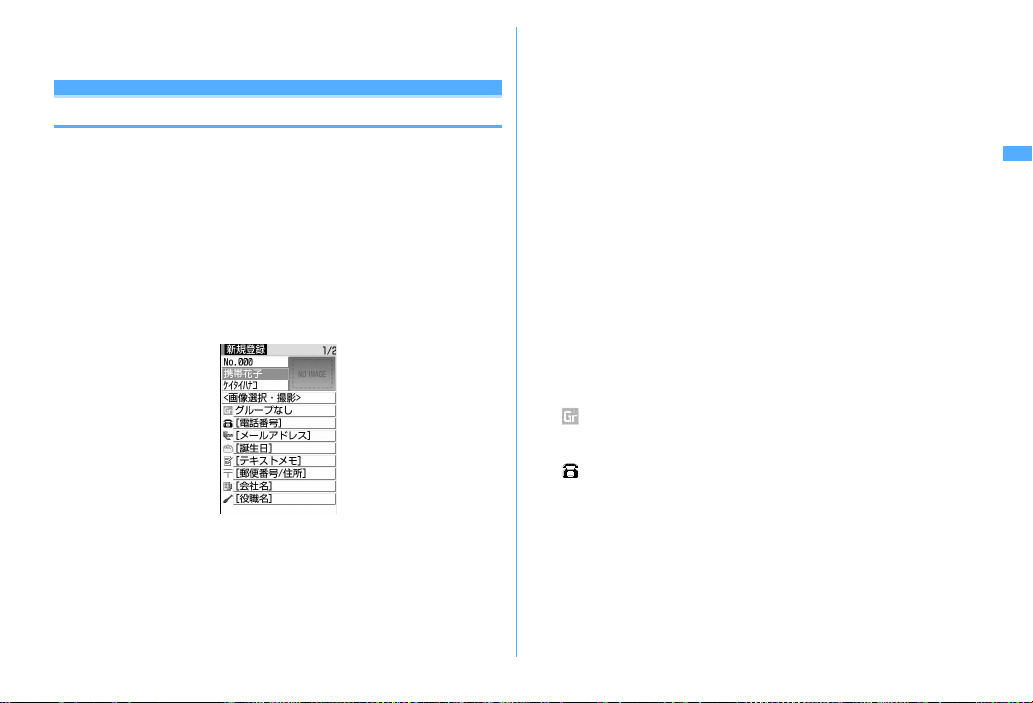
・ SMSを受信した際、電話帳に登録している電話番号が一致した場合は
電話帳に登録している名前が表示されます。
電話帳登録
FOMA端末電話帳に登録する
・ ドコモショップなどの窓口で機種変更時など新機種へ登録内容をコ
ピーする際は、仕様によってはFOMA 端末にコピーできない場合もあ
りますので、あらかじめご了承ください。
・ 発着信動作の優先順位→P112、113
・ 最大登録件数→P86
me42
1
・ 電話帳一覧から操作する場合はm2を押します。
名前を入力ep
2
各項目を設定ep
3
メモリ番号(No.000〜999):最も小さい空きメモリ番号が割り
当てられます。
・ 登録済みのメモリ番号を指定すると、登録時に上書き確認画面
が表示されます。上書きしないときは「新規登録」を選択し、
他のメモリ番号を指定してください。
・ 100の位や10の位の頭の0は省略できます。
フリガナ:入力した名前のフリガナが入力されています。
・ 名前を修正してもフリガナには反映されません。
画像選択・撮影:発着信時または電話帳データ確認時に表示する画
像や動画/iモーションを設定します。着信時は、登録相手が電
話番号を通知してきた場合に表示されます。
画像を設定する:1eフォルダを選択 e画像を選択
画像のフォルダや一覧の見かた→P272
・ 縦横(横縦)のサイズが640×480 より大きい画像を選択する
と、画像の縮小確認画面が表示されます。
・ パラパラマンガは動作しません。
カメラで静止画を撮影して設定する:2e静止画を撮影eg
・ 撮影する静止画のサイズは電話帳用(96×72)に設定されま
す。
動画/iモーションを設定する:3eフォルダを選択e動画/
iモーションを選択
動画/iモーションのフォルダや一覧の見かた→P279
・ 映像のみの動画/i モーションが設定できます。
・ 電話発信時は最初のコマが表示されます。
カメラで動画を撮影して設定する:4e動画を撮影eg
・ 撮影する動画のサイズはQCIF(176×144)に設定されます。
音声は録音されません。
グループ:新規登録時は「グループなし」に設定されています。
pを押すとグループを追加できます。
グループの追加→P89
電話番号:26桁以内で入力し、アイコンを選択します。
・ 1人につき最大5番号登録できます。1 件目を登録すると、追加
登録する項目が表示されます。
・ ポーズ(「P」)、タイマー(「T」)、「+」、「#」、サブアドレスの
区切り(「*」)を登録できます。
・「186」または「184」を付けて登録すると、SMS作成時の宛
先に選択しても送信できません。
電話帳
87
Page 90
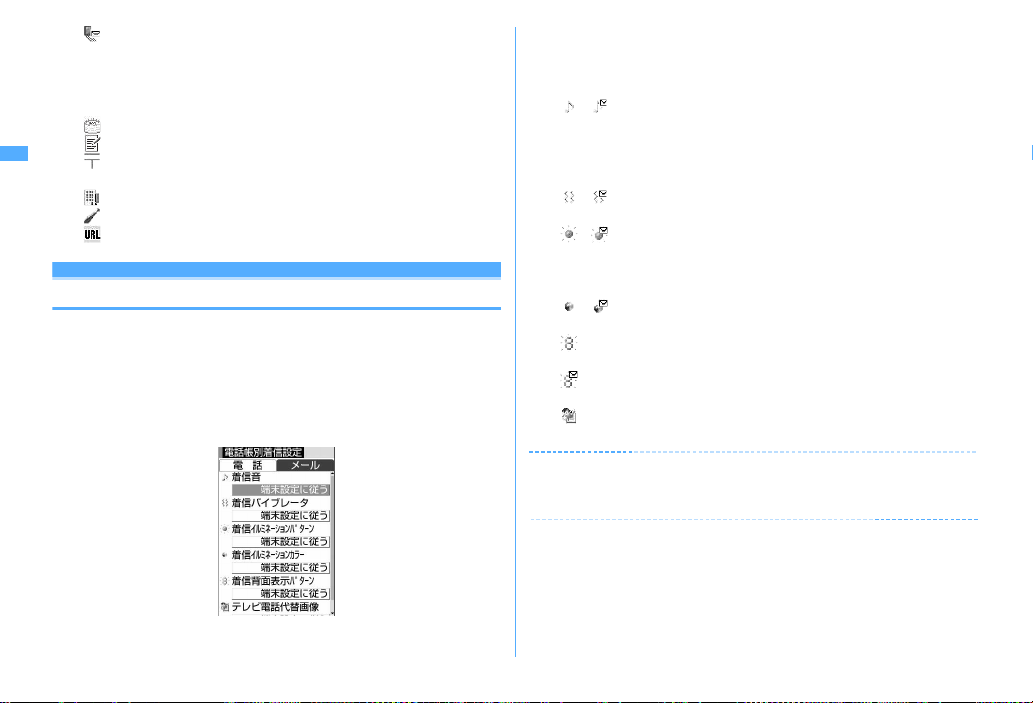
メールアドレス:半角50 文字以内で入力し、アイコンを選択し
ます。
・ 1人につき最大5アドレス登録できます。1 件目を登録すると、
追加登録する項目が表示されます。
シークレットコード設定→P95
誕生日:誕生日設定を「ON」にして誕生日を入力します。
テキストメモ:全角100(半角 200)文字以内で入力します。
郵便番号/住所:郵便番号は7 桁、住所は全角100(半角 200)
文字以内で入力します。
会社名:全角50(半角 100)文字以内で入力します。
役職名:全角50(半角 100)文字以内で入力します。
URL:半角256文字以内で入力します。
電話帳別着信設定
電話帳データごとに着信動作を設定する
FOMA端末電話帳の電話帳データごとに音声電話とテレビ電話、または
メールの着信音やイルミネーションなどを設定できます。
・ 着信動作の優先順位→P102、103、119
pe電話帳検索e設定する電話帳データにカーソルを合わ
1
せてme32e各項目を設定ep
h:電話とメールの着信設定画面の切り替え
・「グループなし」で登録すると、すべての項目は「端末設定に従
う」に設定されています。グループを選択した場合、テレビ電話
代替画像は「端末設定に従う」に、それ以外の項目は「グループ
設定に従う」に設定されています。
/ 着信音:「端末設定に従う」にすると、電話着信音、テレビ
電話着信音、またはメール着信音に従います。
・ 動画/iモーションとミュージックは詳細情報の着信音設定が
「可」の場合のみ着信音に設定できます。
ミュージックの設定→P101
/ 着信バイブレータ:「端末設定に従う」にすると、バイブ
レータ設定に従います。
/ 着信イルミネーションパターン:「端末設定に従う」にする
と、イルミネーション設定に従います。
・「メロディ連動」にすると、着信イルミネーションカラーは「レ
インボー」で動作します。
/ 着信イルミネーションカラー:「端末設定に従う」にすると、
イルミネーション設定に従います。
着信背面表示パターン(電話着信設定のみ):「端末設定に従う」
にすると、背面表示パターン設定に従います。
着信結果背面パターン(メール着信設定のみ):「端末設定に従
う」にすると、背面表示パターン設定に従います。
テレビ電話代替画像(電話着信設定のみ):「端末設定に従う」に
すると、テレビ電話画像選択の設定に従います。
✔お知らせ
・ FOMA端末電話帳の詳細画面からの操作:m→「編集/設定」→「電話帳
別着信設定」
電話着信設定画面
電話帳
88
Page 91
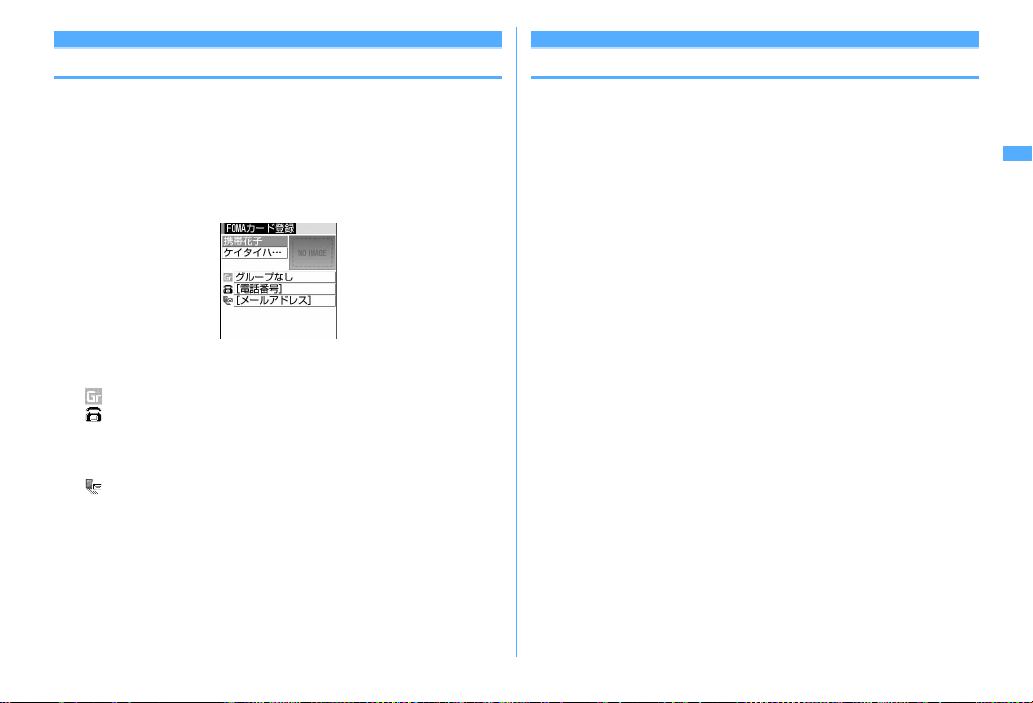
FOMAカード電話帳登録
FOMAカード電話帳に登録する
・ 最大登録件数→P86
me43
1
・ 電話帳一覧から操作する場合はm2を押します。
名前を入力ep
2
各項目を設定ep
3
フリガナ:入力した名前のフリガナが入力されています。
・ 名前を修正してもフリガナには反映されません。
グループ:新規登録時は「グループなし」に設定されています。
電話番号:26桁以内で入力します。→ P48
・ ポーズ(「P」)、「+」、「#」、サブアドレスの区切り(「*」)を
登録できます。タイマー(「T」)は入力できますが、登録でき
ません。
メールアドレス:半角50 文字以内で入力します。
グループ設定
グループについて設定する
FOMA端末電話帳ではグループの追加や削除、グループごとの発着信動
作の設定、並び順の変更ができます。FOMAカード電話帳ではグループ
名のみ変更できます。
・「グループなし」の名前の変更や発着信動作の設定、削除はできませ
ん。
〈例〉グループを追加する
me412
1
FOMAカード電話帳のグループ名を変更する:
me417e2eグループにカーソルを合わせて
me2e操作3に進む
me2
2
グループを削除する:グループにカーソルを合わせてme3e認
証操作e「はい」
グループとその中の電話帳データが削除されます。
・ プライバシーモード中(電話帳・履歴が「指定電話帳非表示」の
とき)でも、シークレット属性を設定している電話帳データは削
除されます。
・「グループなし」ではグループ内の電話帳データのみ削除されま
す。
グループ名を変更する:グループにカーソルを合わせてme4
グループの発着信動作を設定する:グループにカーソルを合わせて
me5e各項目を設定 ep
発着信画像の設定操作→P87「FOMA 端末電話帳に登録する」操作
3
その他の項目の設定操作→P88「電話帳データごとに着信動作を設
定する」
グループの並び順を変更する:グループにカーソルを合わせて
me6または7
電話帳
89
Page 92

グループ名を入力(全角10(半角20)文字以内)ep
3
・ FOMAカード電話帳の場合は、全角 10(半角21)文字以内で入
力します。全角と半角が混在、または半角カタカナを含む場合は、
10文字以内で入力します。
電話帳検索
電話帳から電話をかける
電話をかける相手の電話帳データを、FOMA端末電話帳またはFOMA
カード電話帳から呼び出し、簡単に電話をかけられます。
・ プライバシーモード中(電話帳・履歴が「指定電話帳非表示」のとき)
は、シークレット属性を設定している電話帳データまたはグループは
検索できません。また、クイックダイヤル、クイックメール、イヤホ
ンスイッチ発信、メール検索も同様です。
pe電話帳検索
1
前回使用した電話帳(FOMA端末電話帳またはFOMAカード電話
帳)が表示されます。
・ お買い上げ時は全件表示(50音)の電話帳一覧が表示されます。
よく利用する検索方法の画面が表示されるように設定を変更でき
ます。→P92
a
b
電話帳一覧(全件表示(50音))
a 1件目の電話番号に設定しているアイコン
c
d
b カーソル位置の相手に登録されている電話番号およびメールア
ドレスの件数
c 電話帳2in1設定で設定したマーク(2in1 がON でデュアル
モードの場合)
:Aモードの電話帳データ
:Bモードの電話帳データ
:A/B両モードの電話帳データ
d カーソル位置の相手の 1件目の電話番号
相手にカーソルを合わせてn
2
・ テレビ電話をかけるときは、相手にカーソルを合わせて
m11を押し、「発信方法」で「テレビ電話」を選択し、m
を押します。
・ 詳細画面から操作する場合は、電話番号を表示してnまたはt
を押します。
・ m11を押すと、条件を設定して電話をかけられます。→
P69
・ 2in1がONでデュアルモードのときは、電話帳 2in1設定で「A」
または「共通」にした相手にはA ナンバーで、「B」にした相手に
はBナンバーで発信されます。
❖電話帳を利用する
iモードメールを作成する:相手にカーソルを合わせてp
・ 詳細画面から操作する場合は、メールアドレスを表示して aまたはg
を押します。
iモードメールの作成・送信方法→ P192
SMSを作成する:相手にカーソルを合わせてp(1秒以上)
・ 電話番号のみ登録している場合は、pを押してもSMSを作成できま
す。
・ 詳細画面から操作する場合は、電話番号を表示してaを押します。
SMSの作成・送信方法→P230
サイトを表示する:相手にカーソルを合わせてme15
電話帳
90
Page 93

電話帳データをメールに添付する:相手にカーソルを合わせて
me13
iモードメールの作成・送信方法→ P192
送受信したメールを検索する:相手にカーソルを合わせて
me16e1または2
・ FOMAカード電話帳の場合は、相手にカーソルを合わせてm15
を押し、1または2を押します。
◆ 検索方法を指定して検索する
・ FOMAカード電話帳一覧では、名前の前に が表示されます。
・ 電話帳一覧が複数ページあるときは、tとaでページを切り替えられ
ます。全件表示(50音)以外の検索方法ではhでも切り替えられま
す。
me41
1
・ 電話帳一覧から操作する場合はm5を押します。
検索方法を指定する
2
全件表示(50音):1ehで表示する行を選択
・ 50音順(あ行→か行→
フリガナが空白で始まるもの、記号、フリガナなし順)の順に表
示されます。
…
→わ行)→他(アルファベット、数字、
・ フリガナを1文字ずつ入力するたびに、最も近いフリガナの電話
帳が検索されます。
グループ検索:2eグループを選択
・ 同じグループ内の電話帳データは次のフリガナ順に表示されます。
50音順→アルファベット順→数字→空白で始まるもの→記号→フ
リガナなし
・ ダイヤルキー 0〜9、#、* を押すと、それぞれの
キーに割り当てられている行が表示されます。
1:あ行 2:か行 3:さ行 4:た行 5:な行
6:は行 7:ま行 8:や行 9:ら行 0:わ行
*/#:アルファベット、数字、フリガナが空白で始まるも
の、記号、フリガナなし順
ランキング検索
通話回数またはiモードメール送受信回数が多い順に表示されます。
※
:3e1または2
・ 最大9999回カウントされます。
・ 通話回数とメール回数をリセットするときは、相手にカーソルを
合わせてm93を押し、「はい」を選択します。
メモリ番号検索
※
:4eメモリ番号を入力 ep
・ 100の位や10の位の頭の0は省略できます。
・ 何も入力せずにpを押すと、メモリ番号順の電話帳一覧が表示さ
れます。
電話番号検索:5e電話番号の一部を入力ep
入力した数字を含む電話番号を検索し、FOMA端末電話帳はメモリ
番号順に、FOMAカード電話帳はフリガナ順に電話帳一覧が表示さ
れます。
・ 何も入力せずにpを押すと、メモリ番号順またはフリガナ順の電
話帳一覧が表示されます。
シークレット検索
シークレット属性を設定した電話帳データがメモリ番号順に表示さ
れます。
FOMAカード電話帳の検索方法に切り替える:7
※
:6
・ FOMA端末電話帳の検索方法に切り替えるときは、FOMAカード
電話帳の検索方法選択画面で4を押します。
※ FOMAカード電話帳では利用できません。
❖ロケットサーチで検索する
ダイヤルキー 0〜9に割り当てられている文字から電話帳データを
検索します。
〈例〉「携帯花子」を検索する
2(か行)ep
1
全件表示(50音)の電話帳一覧が表示されます。
電話帳
91
Page 94
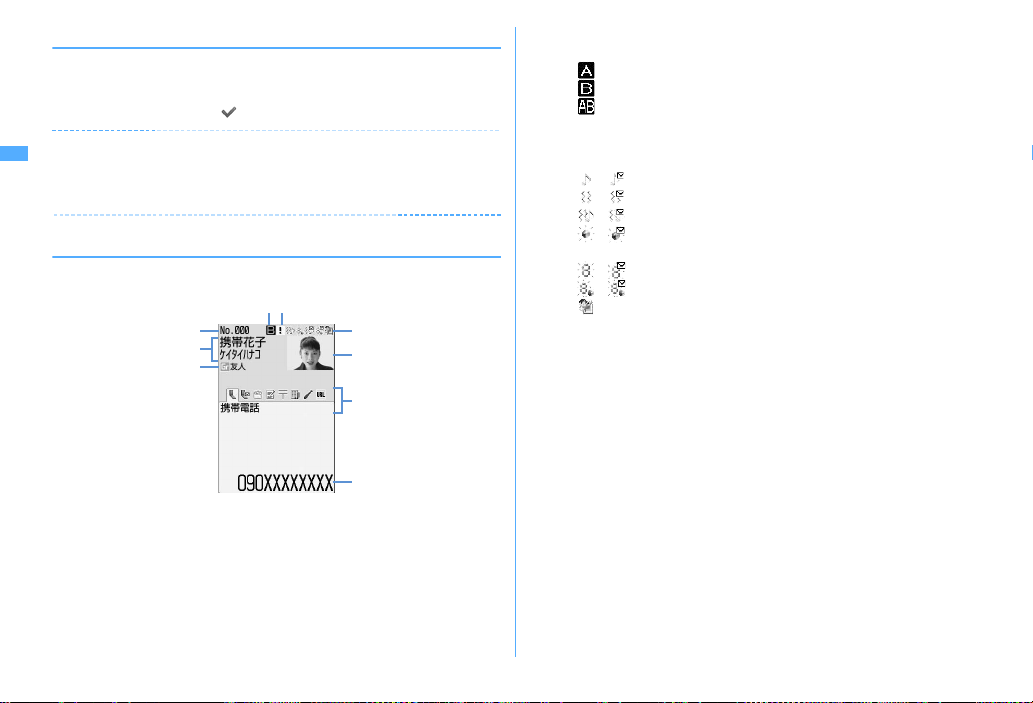
◆ 優先する検索方法を設定する〈電話帳検索優先設定〉
待受画面でpを押して表示される検索方法を設定します。
me41e検索方法にカーソルを合わせてm
1
・ 設定した検索方法に が表示されます。
✔お知らせ
・ ランキング検索またはメモリ番号検索を優先設定していても、前回FOMA
カード電話帳を検索した場合には、待受画面でpを押したときにFOMA
カード電話帳の全件表示(50音)の電話帳一覧が表示されます。
◆ 電話帳の詳細を確認する
pe電話帳検索e電話帳データを選択
1
FOMA端末電話帳の詳細画面(電話番号)
a メモリ番号
b 名前、フリガナ
c グループマーク、グループ名
電話帳
92
a
b
c
de
f
g
h
i
d 電話帳2in1設定で設定したマーク(2in1がON でデュアルモード
の場合)
:Aモードの電話帳データ
:Bモードの電話帳データ
:A/B両モードの電話帳データ
e 着信許可/拒否設定、発番号設定、シークレットコードのいずれ
かを設定
f 着信音などの設定状態(電話/メール)
/ :着信音
/ :着信バイブレータ
/ :着信音と着信バイブレータ
/ :着信イルミネーションパターン/着信イルミネーション
カラー/着信イルミネーションパターンとカラー
/ :背面パターン
/ :着信イルミネーションパターンとカラーと背面パターン
:テレビ電話代替画像(電話のみ)
※2
g 画像
h 登録したアイコン、アイコン種別
i 各登録項目
※1 電話帳別着信設定で設定しているとアイコンが色付きで表示さ
れます。
※2 画像/名前表示切替の設定に従って表示されます。
j:前後の電話帳データの詳細画面の表示
h:登録した各項目の表示
※1
・ 電話番号やメールアドレスを複数登録している場合でも、hを
押して各項目を表示できます。
累積情報を確認する:電話番号またはメールアドレスの詳細画面で
p
累積回数と最終日時が表示されます。
・ 累積情報画面でpを押すと、通話とメールの累積をまとめてリ
セットできます。
基本情報を確認する:me91
名前、フリガナ、1件目の電話番号およびメールアドレスなどが表
示されます。名前やフリガナは省略されずにすべて表示されます。
Page 95
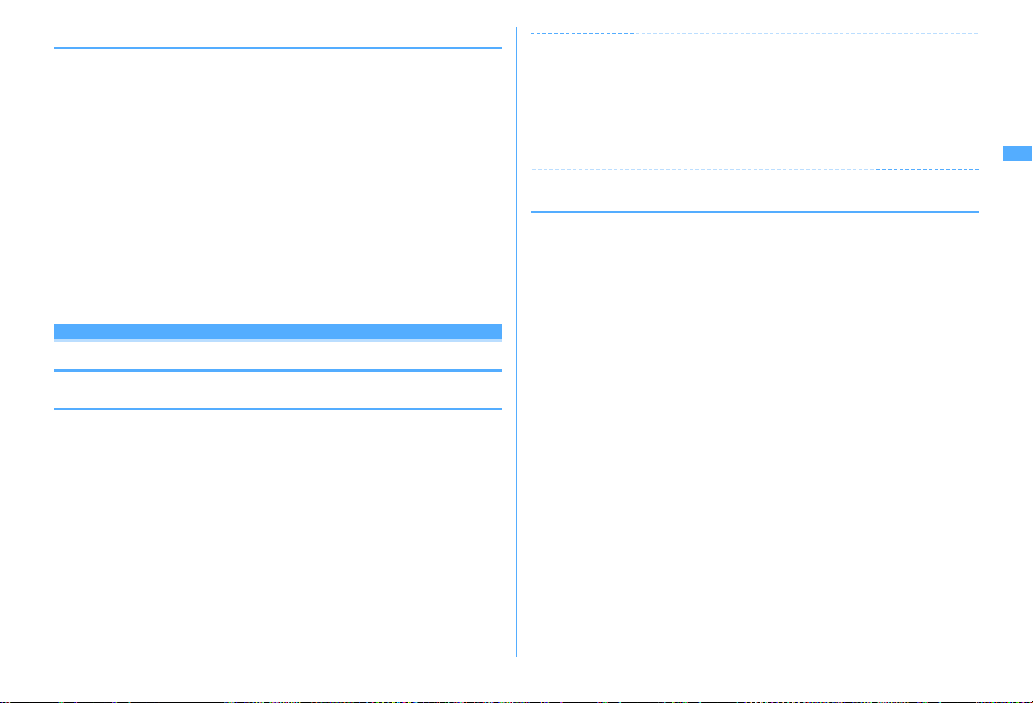
◆ 詳細画面の表示を切り替える〈画像/名前表示切替〉
・ お買い上げ時は、「画像登録時のみ表示」に設定されています。
・ 電話帳、リダイヤル、着信履歴、メール送受信履歴、プロフィール情
報の画像/名前表示切替設定はそれぞれに反映されます。
pe電話帳検索e電話帳データを選択
1
eme94e1〜3
・ FOMAカード電話帳から操作する場合は、m93を押し
1〜3を押します。
画像表示優先:画像が表示されます。名前は全角5(半角11)文字
まで、フリガナは半角11 文字まで表示されます。
名前表示優先:画像が表示されません。名前は全角9(半角19)文
字まで、フリガナは半角19文字まで表示されます。
画像登録時のみ表示:画像を登録しているときは「画像表示優先」、
登録していないときは「名前表示優先」の設定で表示されます。
電話帳修正
電話帳を修正する
◆ 登録内容を修正する
pe電話帳検索e電話帳データにカーソルを合わせて
1
me31e電話帳データを修正
各設定項目→P87「FOMA端末電話帳に登録する」操作2 〜3、
P89「FOMAカード電話帳に登録する」操作 2〜 3
p
2
登録方法の選択確認画面が表示されます。
・ 上書き登録すると以前登録されていた電話帳データは破棄されま
す。
✔お知らせ
・ FOMA端末電話帳の詳細画面からの操作:m→「編集/設定」→「編集」
・ FOMAカード電話帳からの操作:m→「編集」
・ FOMAカード電話帳では、電話番号に「*」が含まれていると上書き登録
ができないことがあります。
・ 複数の電話番号やメールアドレスを登録している場合、1件目の電話番号や
メールアドレスを削除すると、2件目以降が繰り上げ登録されます。
◆ 登録内容をコピーする
コピーした内容は、メール作成画面や電話帳の登録画面などの入力欄に
貼り付けられます。
・ コピーした文字は最新の1 件だけが電源を切るまで記録され、別の場所
に何度でも貼り付けられます。
pe電話帳検索eコピー元の電話帳データにカーソルを合
1
わせてme6e1〜8
該当項目のデータが一時的に記録されます。電話番号とメールアド
レスは、1件目の内容がコピーされます。
・ FOMAカード電話帳から操作する場合は、m6を押し1〜
3を押します。
・ 2件目以降の電話番号、メールアドレスをコピーするときは、詳
細画面でコピーする電話番号またはメールアドレスを表示して、
m6を押し2または3を押します。
貼り付け先の文字入力画面を表示e文字を貼り付ける
2
文字の貼り付け方法→P363
電話帳
93
Page 96

◆ 電話番号やメールアドレスの順番を入れ替える
FOMA端末電話帳の電話帳データに複数の電話番号やメールアドレスを
登録している場合に、電話番号やメールアドレスの順番を入れ替えます。
〈例〉電話番号の順番を入れ替える
pe電話帳検索e電話帳データにカーソルを合わせて
1
me331
・ メールアドレスの順番を入れ替えるときはm332を押
します。
1件目にする電話番号を選択
2
選択した電話番号と1件目の電話番号が入れ替わります。
✔お知らせ
・ FOMA端末電話帳の詳細画面からの操作:m→「編集/設定」→「入替え」
→「電話番号入替え」または「メールアドレス入替え」
◆ メモリ番号を入れ替える
FOMA端末電話帳の2つの電話帳データのメモリ番号を入れ替えます。
pe電話帳検索e電話帳データにカーソルを合わせて
1
me333e入れ替え先の電話帳データを選択
✔お知らせ
・ FOMA端末電話帳の詳細画面からの操作:m→「編集/設定」→「入替え」
→「メモリ番号入替え」
電話帳をコピーする
FOMA端末電話帳をFOMAカード電話帳にコピーしたり、FOMAカード
電話帳をFOMA端末電話帳にコピーしたりします。
・ FOMA端末電話帳をmicroSDメモリーカードへコピーすることもでき
ます。→P293
・ コピー先に同じ名前のグループがある場合は、そのグループにコピー
されます。
・ FOMAカード電話帳に保存できる最大文字数を超えた部分は削除され
ます。
〈例〉FOMA端末電話帳からFOMAカード電話帳へコピーする
pe電話帳検索eme71e電話帳データを選択
1
ep
・ FOMAカード電話帳から FOMA端末電話帳へコピーする場合は、
m7を押して電話帳データを選択し、pを押します。
✔お知らせ
・ FOMA端末電話帳からFOMAカード電話帳へコピーすると、電話番号に登
録しているタイマー(「T」)は削除されます。
・ 電話番号のアイコンはすべて に、メールアドレスは に置き換えられま
す。
電話帳
94
Page 97

電話帳削除
電話帳を削除する
・ 全件削除すると、作成したグループはすべて削除されます。
・ FOMAカード電話帳の電話帳データは全件削除できません。
〈例〉FOMA端末電話帳の電話帳データを削除する
pe電話帳検索
1
電話帳データにカーソルを合わせてme4e1または
2
2e「はい」
・「全件削除」を選択した場合は、認証操作を行います。
FOMAカード電話帳から削除する:相手にカーソルを合わせて
me4e「はい」
✔お知らせ
・ 電話帳の詳細画面からの操作:m→「電話帳削除」
電話帳に各種機能を設定する
・ FOMAカード電話帳の電話帳データには設定できません。
◆ 電話番号ごとに発信者番号通知/非通知を設定する〈発
番号設定〉
・ お買い上げ時は、「設定なし」に設定されています。
・ 番号通知方法の優先順位→P58
pe電話帳検索e電話帳データにカーソルを合わせて
1
me342e認証操作e電話番号を選択e1〜
3
・「設定なし」にすると、発信者番号通知設定に従って動作します。
✔お知らせ
・ FOMA端末電話帳の詳細画面からの操作:m→「編集/設定」→「詳細設
定」→「発番号設定」
◆ メールアドレスにシークレットコードを設定する〈シー
クレットコード設定〉
相手がメールアドレス(携帯電話番号@docomo.ne.jp)にシークレット
コードを登録している場合は、そのシークレットコードを電話帳データ
のメールアドレスに設定しておくと、電話帳を検索してiモードメール
を作成するときに自動的にシークレットコードが付加されます。
pe電話帳検索e電話帳データにカーソルを合わせて
1
me344e認証操作eメールアドレスを選択
4桁のシークレットコードを入力
2
解除する:シークレットコードを削除eg
✔お知らせ
・ FOMA端末電話帳の詳細画面からの操作:m→「編集/設定」→「詳細設
定」→「シークレットコード設定」
・ 設定したシークレットコードは、電話帳データの詳細画面やiモードメール
作成時の宛先などには表示されません。シークレットコードの設定と同様の
操作で確認できます。
・ メールアドレスを「携帯電話番号+シークレットコード @docomo.ne.jp」
と登録している場合は、その相手にメールを送信できません。
電話帳
95
Page 98

シークレット属性
他人に見られたくない電話帳を守る
電話帳データまたはグループにシークレット属性を設定します。プライ
バシーモード中(電話帳・履歴が「指定電話帳非表示」のとき)は、
シークレット属性を設定した電話帳データまたはグループは表示されま
せん。
・ FOMAカード電話帳の電話帳データまたはグループには設定できませ
ん。
・ シークレット属性を変更すると、電話帳を終了し待受画面に戻ったと
きに、シークレット反映の実行確認画面が表示されます。
・ プライバシーモードの設定→P131
◆ 電話帳データにシークレット属性を設定する
pe電話帳検索e電話帳データにカーソルを合わせて
1
me341
カーソル位置の電話帳データに
シークレット属性を設定してい
るとが点滅
解除する:pe電話帳検索 e電話帳データにカーソルを合わせて
me341
✔お知らせ
・ FOMA端末電話帳の詳細画面からの操作:m→「編集/設定」→「詳細設
定」→「シークレット属性設定」
◆ グループにシークレット属性を設定する
・ シークレット属性を設定したグループ内の電話帳データにはシーク
レット属性は設定されません。ただし、シークレット属性を設定した
電話帳データと同様の動作をします。
・「グループなし」には設定できません。
me412eグループにカーソルを合わせて
1
me8
・ カーソル位置のグループにシークレット属性を設定していると が
点滅します。
解除する:me412eグループにカーソルを合わせて
me8
登録件数確認
電話帳の登録件数を確認する
・ プライバシーモード中(電話帳・履歴が「指定電話帳非表示」のとき)
は、シークレット属性を設定しているFOMA 端末電話帳の電話帳デー
タの件数は表示されません。
pe電話帳検索eme92
1
クイックダイヤル
少ないキー操作で電話をかける
FOMA端末電話帳のメモリ番号が 0〜 99の相手には、簡単な操作で電話
をかけられます。
・ 複数の電話番号を登録している場合、1件目の電話番号が発信対象にな
ります。
〈例〉メモリ番号2の電話番号に電話をかける
メモリ番号(2)を入力enまたはt
1
電話帳
96
Page 99

電話帳お預かりサービス
電話帳をお預かりセンターに保存(復元・更新) する
FOMA端末電話帳の電話帳データをお預かりセンターに保存します。保
存した電話帳データは、お預かりセンターに接続してFOMA端末に復
元・更新できます。
・ 本サービスはお申し込みが必要な有料サービスです。サービス未契約
の場合は、お預かりセンターに接続しようとすると、その旨をお知ら
せする画面が表示されます。
・ 自動更新や復元などの詳細は『ご利用ガイドブック(i モード
〈FOMA〉編)』をご覧ください。
・ FOMAカード電話帳に登録している電話帳データは保存できません。
◆ 電話帳を保存/更新する
me681e「はい」e認証操作
1
点滅
g:保存を中止
FOMA端末電話帳から操作する:pe電話帳検索
eme74e「はい」e認証操作
通信結果を確認する
2
・ 通信結果の表示は約5秒後に消えます。
✔お知らせ
・ 電話帳の自動更新時に他の機能が起動している場合は、待受画面に戻ると自
動更新を開始します。FOMA端末の電源を切ったときや圏外にいるとき、
FOMAカードが挿入されていないときは自動更新されません。
・ 電話帳の自動更新に失敗したときは、待受画面にマークなどは表示されませ
ん。電話帳通信履歴表示で確認できます。
・ お預かりセンターに接続中に音声電話やテレビ電話がかかってきたときの動
作は次のとおりです。
- 電話帳に登録している相手からの着信の場合でも、相手の名前や画像は表
示されず電話番号のみ表示されます。また、電話帳に設定している着信音
やバイブレータなどは動作せず、FOMA端末の設定に従います。
- メモリ別着信拒否/許可設定、メモリ登録外着信拒否、呼出動作開始時間
設定は動作しません。
- 着もじは受信しません。
・ 電話帳のグループの並び順は、復元しても保存したときの並び順に戻らない
場合があります。
◆ お預かりセンターを利用した履歴を確認する〈電話帳通
信履歴表示〉
・ 通信履歴は最大30件記録されます。超過すると古いものから上書きさ
れます。
me682e履歴を選択
1
◆ 電話帳に登録した画像を送信するかどうかを設定する
〈送信設定〉
me683e電話帳内画像送信欄を選択e1また
1
は2ep
電話帳
97
Page 100

